Page 1

1
Page 2
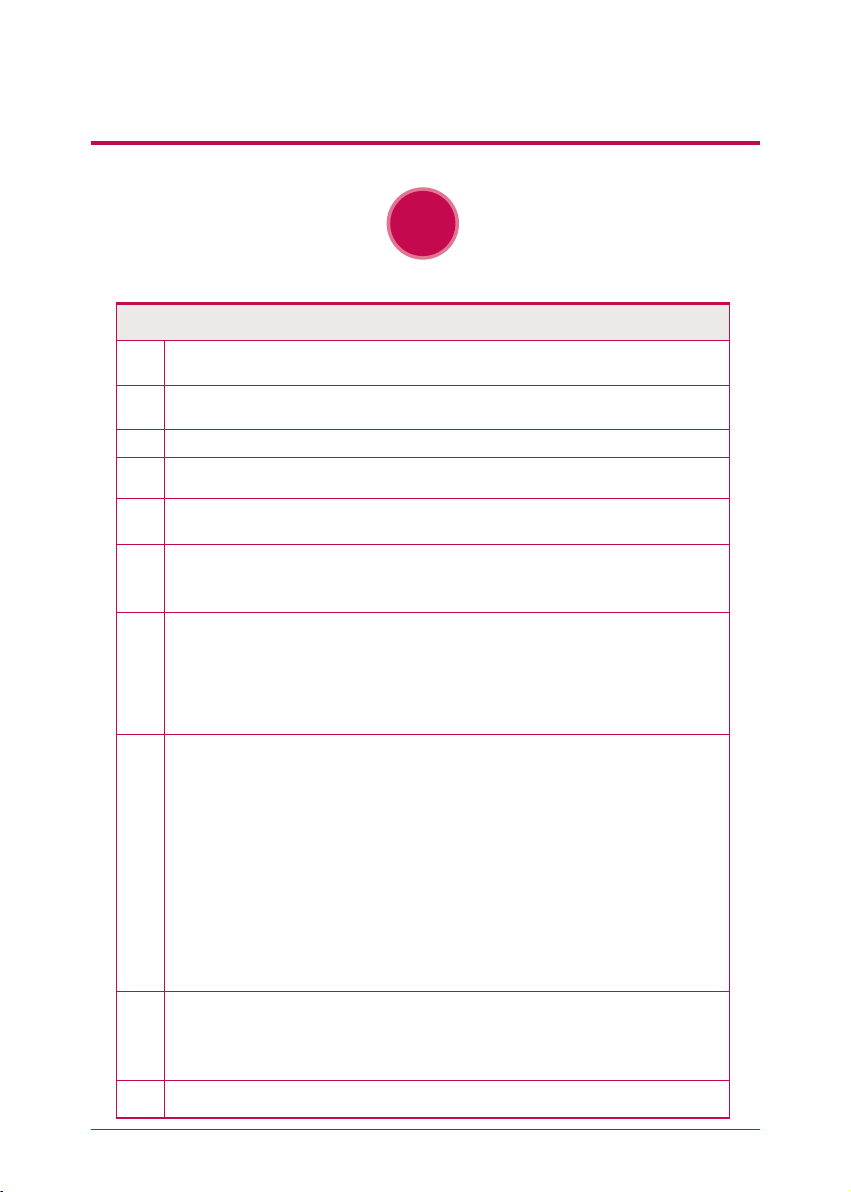
Avis de Sécurité
Ne placez aucun objet à moins de 15cm de l’appareil. Cet appareil atteint une temperature élévée engen-
1
drant un risque de brûlures.
2
Utilisez uniquement des dispositifs compatibles avec le système, le système et les dispositifs risquent
d’être endommagés autrement.
3
N’utilisez pas de disques endommagés. L’appareil peut être endommagé.
Il ne faut en aucun cas démonter ni changer la structure du système. Cela peut engendrer des chocs
4
électriques.
Quand vous manipulez les composants du système, respectez strictement le manuel d’instructions. Tout
5
contact physique avec les soudures à l’arrière des composants peut engendrer de graves blessures.
Pour transporter le système, désactivez d’abord le système et débranchez l’appareil de l’alimentation. Une
6
tension soudaine dans les câbles peut causer des dommages graves. Les câbles lâches peuvent causer
des blessures.
Soyez prudent lorsque vous manipulez le système pour ne pas abîmer les données du disque dur.
7
- Faites attention à ne pas cogner ou exposer le système à une tempérture externe élévée, car cela peut
endommager le disque dur qui est sensible.
- Soyez attentif lorsque vous mettez l’appareil sous tension, car n’importe quel choc sur le système externe
peut alors abîmer les données du disque dur.
- Le fabricant n’est responsable aucunement des pertes de données du disque dur.
A propos des dommages du lecteur de disque dur(HDD) et données:
8
- Durant l’installation ou deconnexion du système, assurez-vous que le système n’est soumis à aucun
choc physique externe.
- Durant les operations du HDD, un court-circuit ou une panne de courant peuvent provoquer un arrêt
puis un redémarrage rapide de l’appareil.
- Il peut y avoir des coupures de courants soudaines durant les operations.
- Eviter de déplacer le système durant les opérations du HDD, ce qui peut engendrer un choc physique
externe.
- Pendant la configuration de nouveaux volumes:
i) Si les volumes existants sont supprimés pendant l’utilisation et de nouveaux volumes sont créés, les
données seront perdues.
ii) Avant de configurer de nouveaux volumes, comme lors de la création des nouveaux volumes, tous les
utilisateurs doivent sauvegarder les données pour pouvoir les restaurer ensuite.
– ex : infections par virus.
※
Sauvegarder toujours le disque dur pour éviter des pertes de données accidentellement.
Dans le cas où l’administrateur a oublié son mot de passe, il est impossible de le restaurer; retenez donc le
9
mot de passe attentivement.
Pour créer un nouveau mot de passe, le système doit être réinitialisé. Dans ce cas, toutes les données
※
seront supprimées et il sera impossible de les retaurer pour des raisons de sécurité. Le fabricant se désengage de toute responsabilité lors d’un évènement de ce type.
Dans le cas où la couverture est enlevée durant les operations, l’utilisateur risque d’avoir choc électrique et
10
blessure, et le système peut être endommagé.
!
Notes
2
Page 3
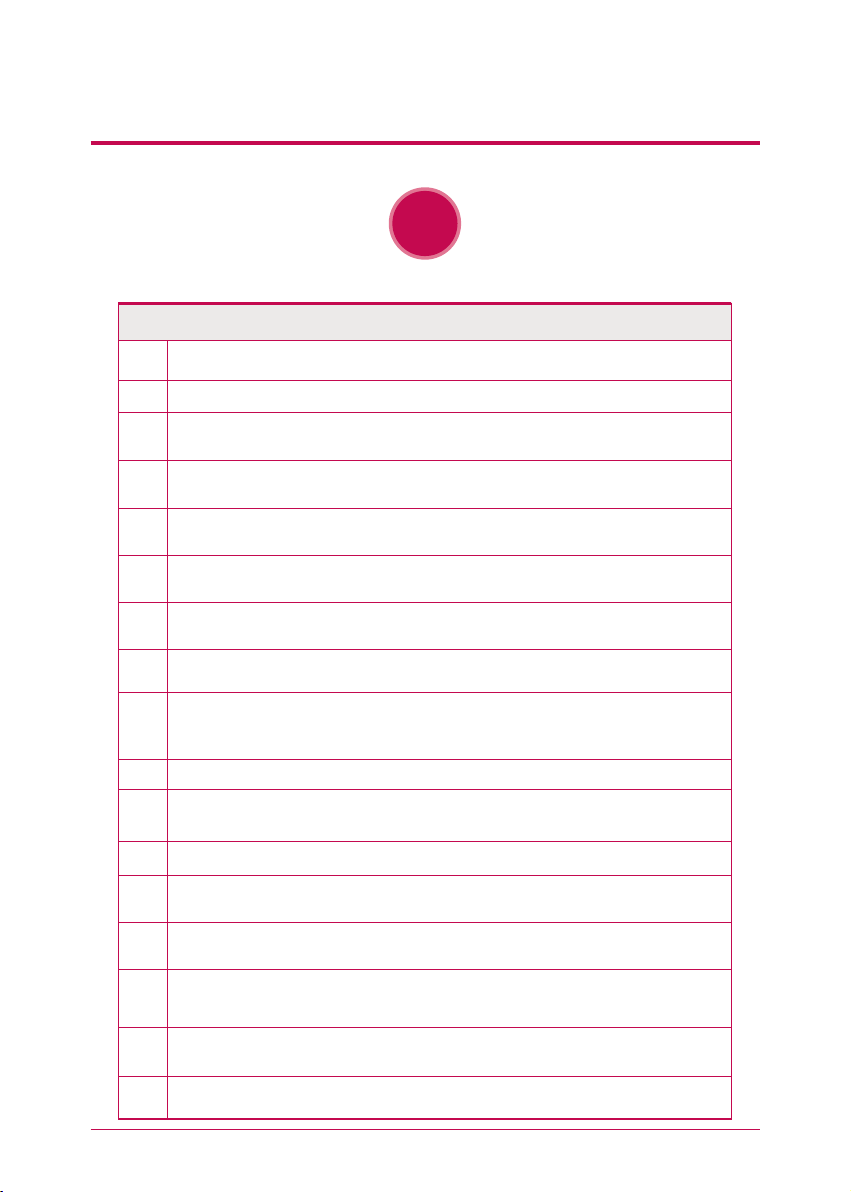
Avis de Sécurité
N’utilisez pas de prises électriques endommagées. Cela peut causer un
1
court-circuit ou un incendie.
2
Utilisez des fiches et prises mis à la terre pour éviter les courts-circuits et les dommages aux composants.
3
Ne touchez pas les fiches électriques avec les mains mouillées; cela peut causer court-circuits et blessures.
Lorsque vous débranchez l’appareil de la prise, assurez-vous de maintenir la prise et pas la fiche. Autre-
4
ment cela peut causer des dommages sur la prise et même provoquer un incendie.
5
Vérifiez et utilisez toujours la bonne tension pour éviter les courts-circuits, dommages sérieux au système,
et incendies.
Utilisez toujours des fiches et prises mis à la terre avec une capacité correcte (‘tension/courant) pour éviter
6
les risques de dommages, courts-circuits et blessures.
Dans le cas où vous entendez des bruits émanent de la fiche de la prise électrique, débranchez immédiate-
7
ment pour éviter incendie et blessures ; puis contactez le centre de support.
8
Pour éviter tout risque d’incendie, assurez-vous que la fiche électrique est correctement branchée à la
prise.
Assurez-vous que les fiches électriques ne sont pas endommagées et que des objets lourds ne sont
9
pas placés dessus. Eloignez les fiches électriques des enfants et des animaux de compagnie. Les fiches
endommagées peuvent causer un court-circuit ou un incendie.
10
Maintenez toujours les fiches secteur et prises propres pour éviter les courts-circuits et les incendies.
11
Dans le cas où l’humidité entre dans le système, débranchez immédiatement et contactez le centre de
service pour éviter les courts-circuits, dommages sérieux au système, et incendies.
12
Ne bloquez pas les fentes, cela peut causer des dommages au système.
13
Débranchez toujours du courant avant de nettoyer le système pour éviter les risques de dommages et de
courts-circuits.
Lorsqu’il y a un orage et des éclairs, débranchez le système immédiatement de l’alimentation pour éviter
14
tout dommage au système.
Si vous avez fait tomber le système, demandez des conseils et renseignez vous sur les services pos-
15
sibles auprès du centre de service. Si des mesures ne sont pas prises, il y a des risques de dommages,
d’incendie et de courts-circuits.
Eloignez le système des rayons directs du soleil pour éviter la surchauffe et la fonte du boîtier ; ce qui peut
16
finir par causer un incendie et blessures.
17
Ne placez pas des objets combustibles tels que bougies ou cigarettes sur le système : cela peut causer
un incendie.
!
Avertissements
3
Page 4
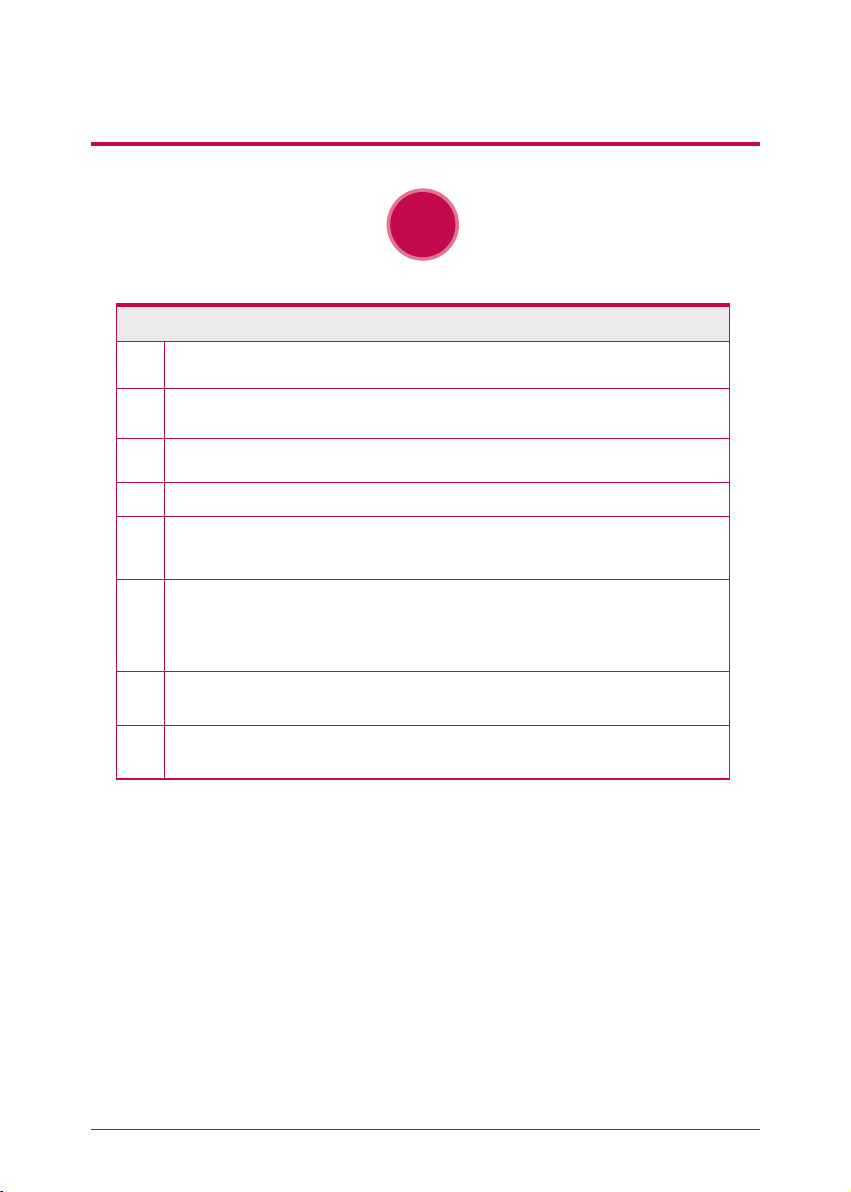
Avis de Sécurité
Dans le cas où vous sentez une odeur de brûlé ou vous voyez de la fumée sortir du système, débranchez
18
immédiatement le courant et contactez le centre de service.
Eloignez les appareils qui chauffent et les autres composants électriques du système pour éviter que le
19
boîtier ne fonde ; donc éviter les risques de dommages, d’incendie et de court-circuit.
Avant de démonter le système, assurez-vous toujours que le câble électrique est physiquement débran-
20
ché de la prise.
21
Pour éviter les court-circuits, ne démontez pas l’alimentation électrique.
Eloignez les enfants du système, car l’ingestion d’une partie quelconque peut causer des blessures
22
sérieuses. Dans le cas où l’enfant a avalé un composant tels qu’une vis, demandez immédiatement un
traitement médical.
Pour éviter tout risque d’incendie et de court-circuit, assurez-vous qu’une multiprise n’est pas en
23
surcharge. Assurez-vous que les fiches sont toujours proprement arrangées et ne sont pas coincées en
dessous du système ou d’autres objets lourds. Lors du branchement et du débranchement d’une fiche
électrique, soyez attentif à manipuler la prise pour éviter des risques de court-circuits.
Pour éviter tout risque de dommages, d’incendie, et de court-circuit, assurez-vous qu’il n’y a pas d’objets
24
métalliques exposés ou démontés dans la boîte.
Pour éviter tout dommage au système et tout court-circuit, assurez-vous de ne jamais utiliser les mains.
25
Utiliser toujours des tournevis pour une opération dans le système.
!
Avertissements
4
Page 5
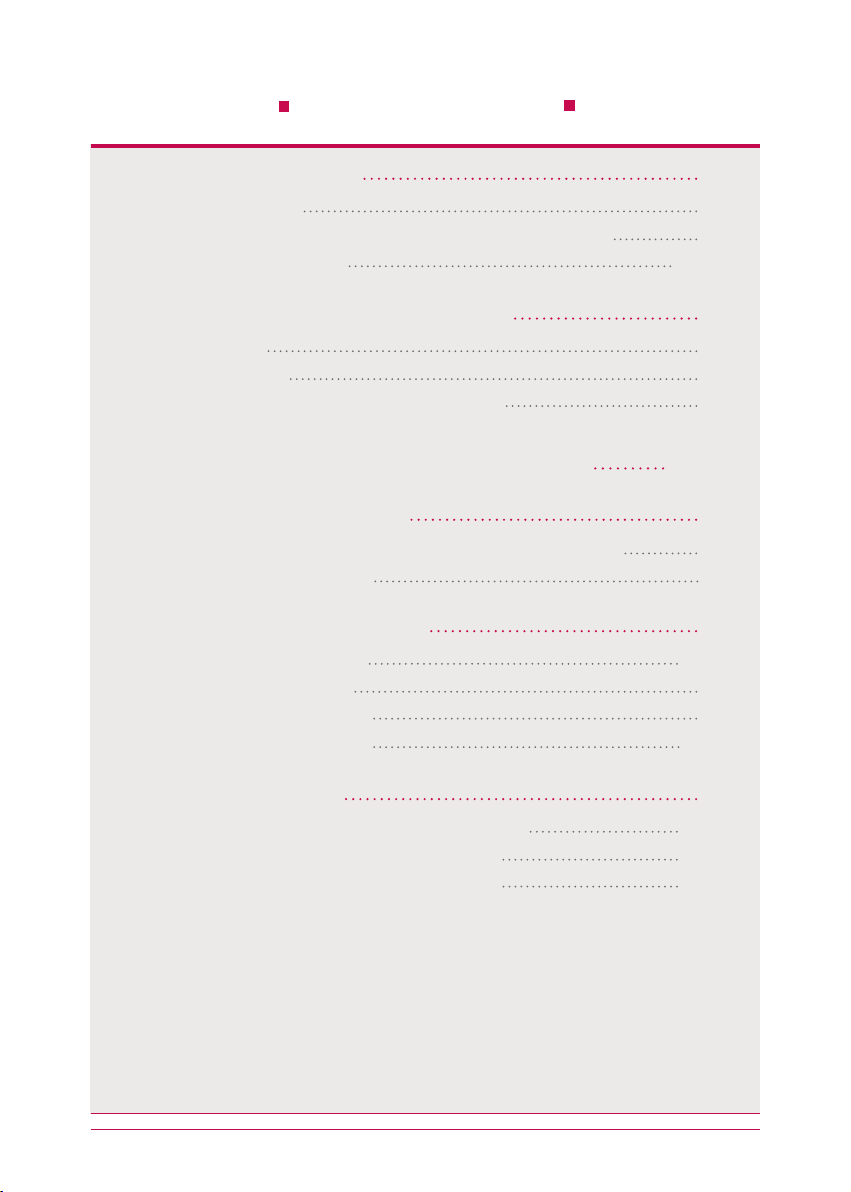
Table des matières
1. Présentation du produit
-
1 Fonctions du produit
-
2 Composants du produit et systèmes d’exploitation compatibles
-
3 Nom de chaque élément
2. Panneau LED et utilisation des boutons
-
1 Panneau LED
-
2 Sauvegarde USB
-
3 Sauvegarde ODD (Soutenu par le modèle N2T2)
3. Installation du produit
-
Installation d’un stockage réseau
4. Installation d’un programme
-
1 Fonctions et environnement de système d’exploitation compatible
-
2 Installation du NAS Dectctor
5. Utilisation du stockage réseau
-
1 Utilisation du NAS Dectector
-
2 Utilisation d’un menu Web
-
3 Utilisation d’un dossier réseau
- 4 Utilisation d’un NAS Monitor
08
08
09
10-11
12
12
13
14
15-17
18
18
19
20
20-22
23
24
25-26
6. Utilisation d’un réseau
-
1 Connexion sous le système d’exploitation Windows
-
2 Connexion sous le système d’exploitation MAC
-
3 Connexion sous le système d’exploitation Linux
5
27
27-28
29-30
31-32
Page 6
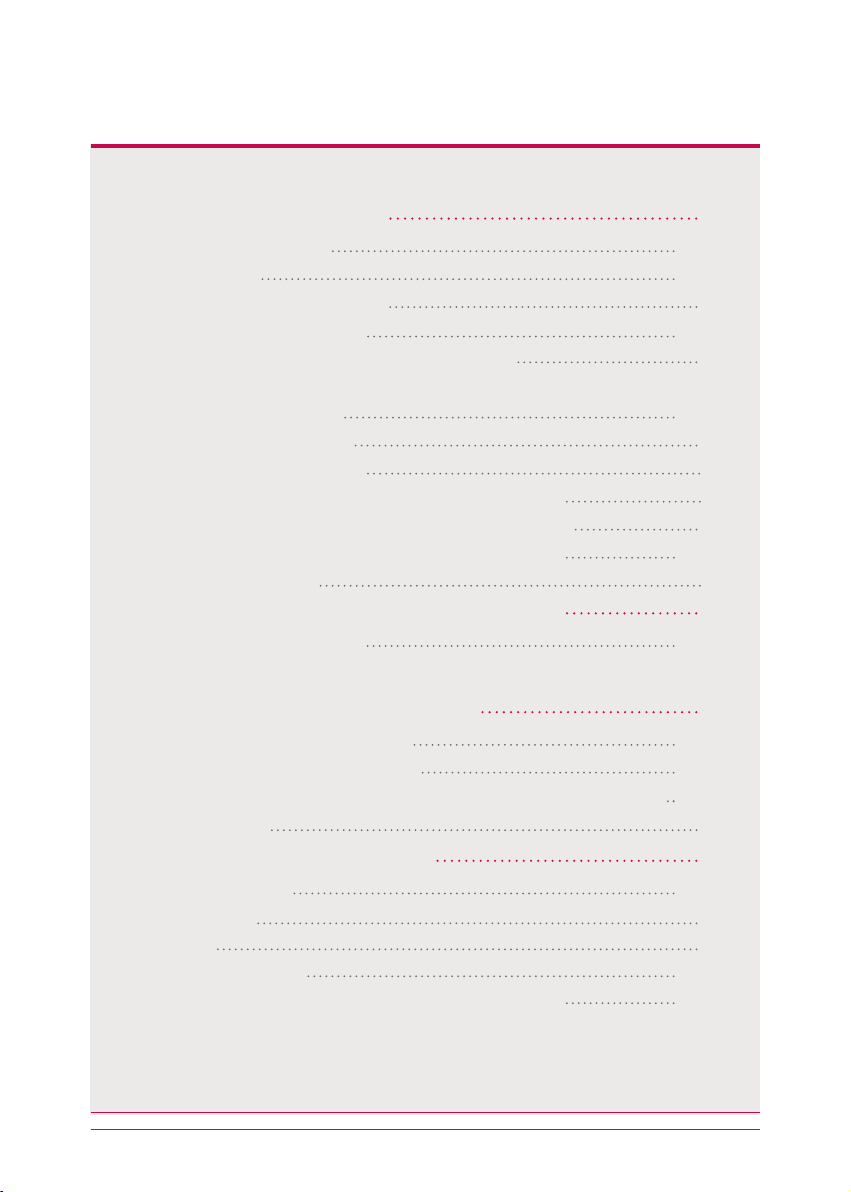
7. Configuration du système
-
1 Configuration du réseau
-
2 Accès distant
-
3 Réglage de la date et de l’heure
-
4 Configuration du disque dur
-
5 Restauration des secteurs défectueux (BSR actif)
-
6 Mirroring sélectif (Protection sélective des données basée sur dossiers)
-
7 Gestion de l’alimentation
-
8 Configuration de la langue
-
9 Firmware (Microprogramme)
-
10 Initialisation et paramétrage des sauvegardes de valeurs
-
11 Paramétrage du service d’alerte par courrier électronique
-
12 Confirmation des états et configuration des informations
-
13 Contrôle d’un journal
8. Paramétrage du partage LG Network Storage
-
1 Paramétrage des utilisateurs
-
2
Paramétrage de la création/suppression/modification/autorisation des dossiers
33
33-35
36-37
38
39-42
43
44-45
46-47
48
49
50
51
52-53
54
55
55-56
57
9. Service de sauvegarde des fichiers
-
1 DVD (Soutenu par le modèle N2T2)
-
2 Paramétrage des sauvegardes USB
-
3 Planifier la sauvegarde et la restauration (Soutenu par le modèle N2T2)
-
4 Time machine
10. Service de partage des fichiers
-
1 Serveur de fichiers
-
2 Serveur Web
-
3 Torrent
-
4 Imprimante réseau
-
5 RSYNC (Système de sauvegarde de données à distance)
6
58
58-59
60-64
65-78
79
80
80-81
82
83
84-86
87-91
Page 7
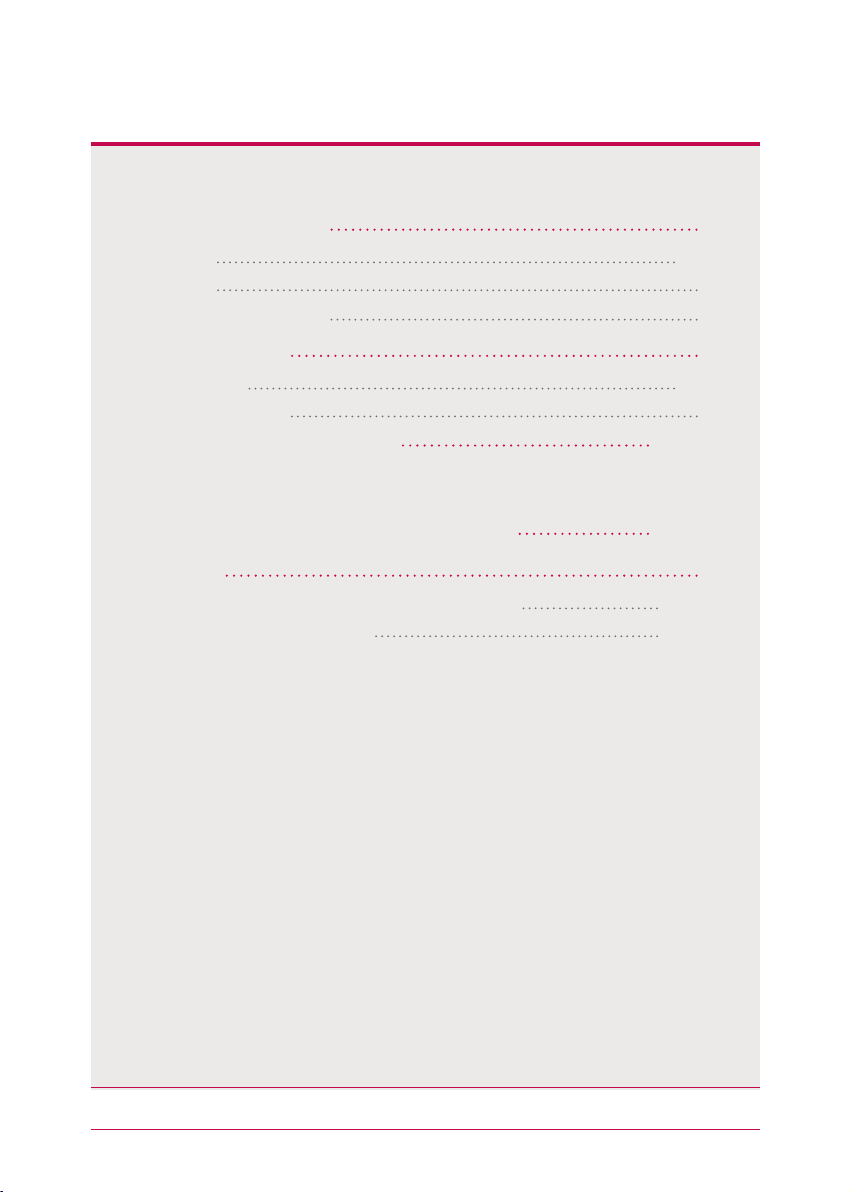
11. Service multimédia
-
1 DLNA
-
2 iTunes
-
3 Surveillance de maison
92
92-95
96
97
12. Menu principal
-
1 Vue Dossier
-
2 Mes informations
13.
Mobile UI
14.
Administration de Network Storage et fonction d’auto-diagnostic
-
Utilisation du IPHONE
15. Méthode de paramétrage d’un routeur
16. Annexe
-
1 Construction de volume & Configuration de RAID
-
2 Avis Logiciel Source Ouverte
98
98-99
100
100-101
102-103
104-105
106
106-107
108-110
7
Page 8
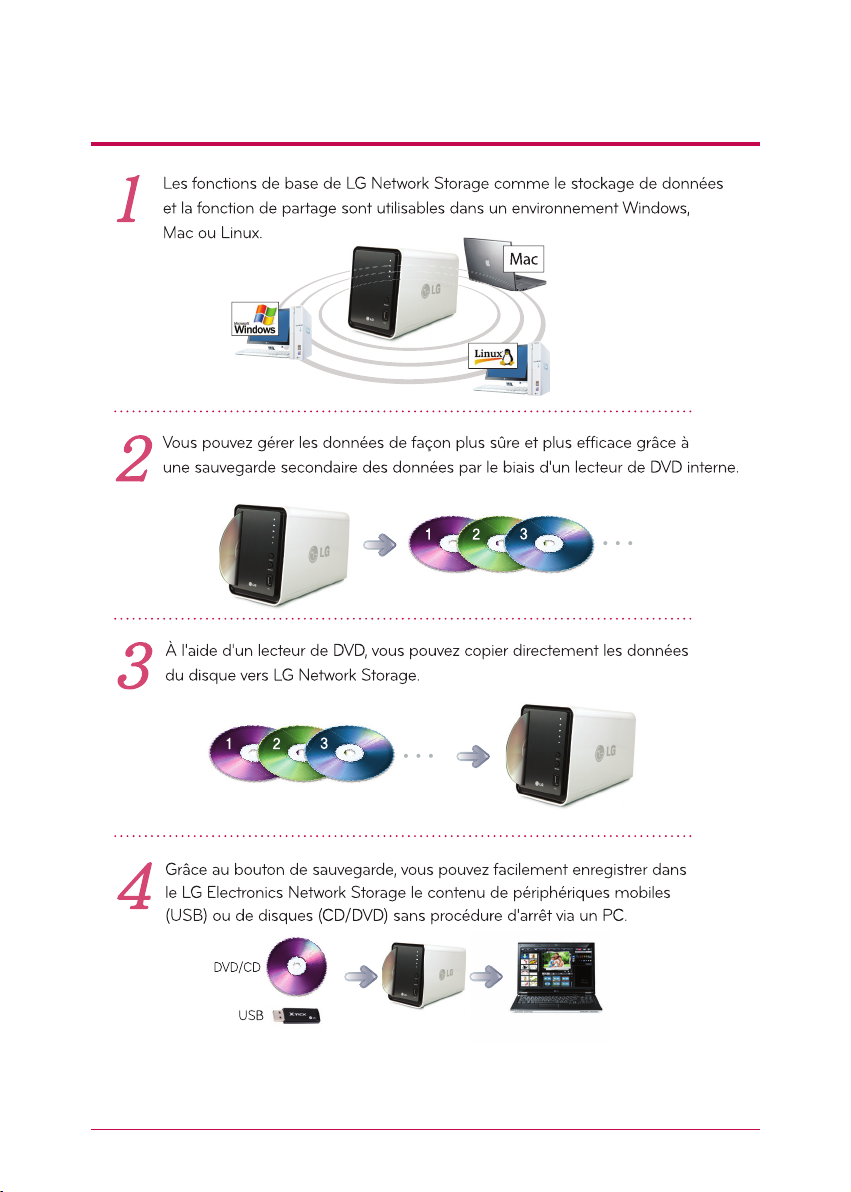
1
-
1.
Présentation du produit Fonctions du produit
※
Le modèle N2A2 ne soutien pas la fonction ODD.
8
Page 9
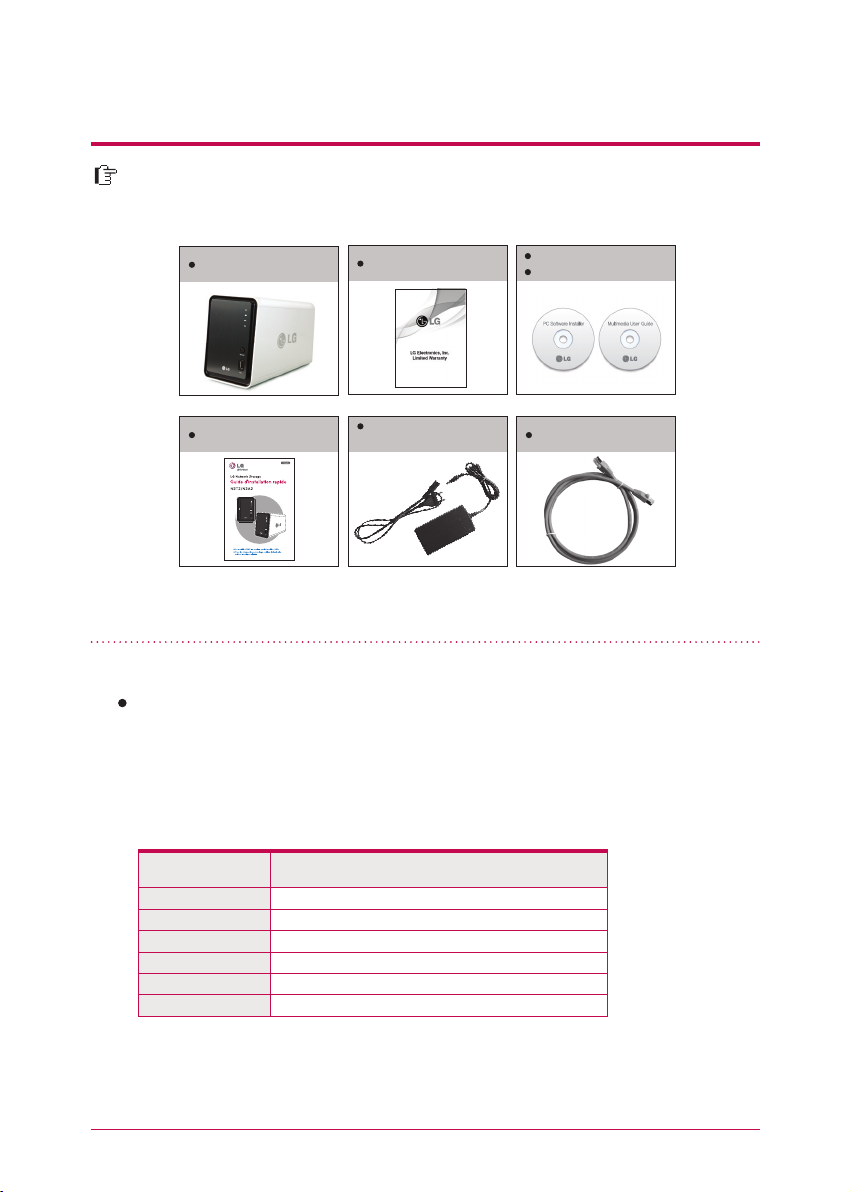
1
-
2.
Présentation du produit
Composants du produit et systèmes d’exploitation compatibles
Merci d’avoir acheté l’appareil LG NETWORK STORAGE.
Vérifiez le contenu de l’emballage comme suit.
Network Storage
Guide d’installation rapide
Les images et photographies utilisées dans ce manuel sont sujettes à modifications selon
les éléments qui composent le modèle.
Systèmes d’exploitation compatibles
LG Network Storage
- Windows XP, Server 2003, Vista, Windows 7
- Mac OS 10.x ou supérieur
- Linux (Fedora, Suse, Ubuntu)
Logiciel PC
Product Warranty
Cordon d’alimentation
et adaptateur
PC S/W Installer
Multimedia User Guide
Câble LAN
Logiciel PC
NAS Detector
NAS Monitor
Nero BackItUp & Burn
Acrobat Reader
Flash Player
Installation wizard
Systèmes d’exploitation compatibles
Windows XP, Server 2003, Vista, Mac OS 10.x ou supérieur, Windows 7
Windows XP, Server 2003, Vista, Windows 7
Windows XP(SP3 ou supérieur), Server 2003, Vista, Windows 7
Windows, Mac
Windows, Mac
Windows XP(SP2 ou supérieur), Vista, Windows 7
9
Page 10

1
-
3.
Présentation du produit Nom de chaque élément
Familiarisez-vous avec les noms des éléments composant le produit.
(Vue frontale)
N2T2 N2A2
Fente d’insertion ODD : pour insérer le disque optique.
Vous devez insérer disque en veillant à bien placer le côté d’écriture des données.
※
Le prise en charge des supports est sujette à modifications selon le produit.
※
Le modèle N2T2 contient un lecteur de DVD de type à insertion par une fente et ne
reconnaît les supports Blu-ray / 8cm disque.
Port USB : interface USB 2.0
Bouton de sauvegarde : Bouton permettant de sauvegarder sur NAS des données d’un
disque ou d’un périphérique USB.
Bouton éjection ODD (lecteur de disque optique) : Bouton permettant d’éjecter un disque.
Panneau LED (voir la page 12)
※
Le modèle N2A2 ne soutien pas la fonction ODD.
10
Page 11
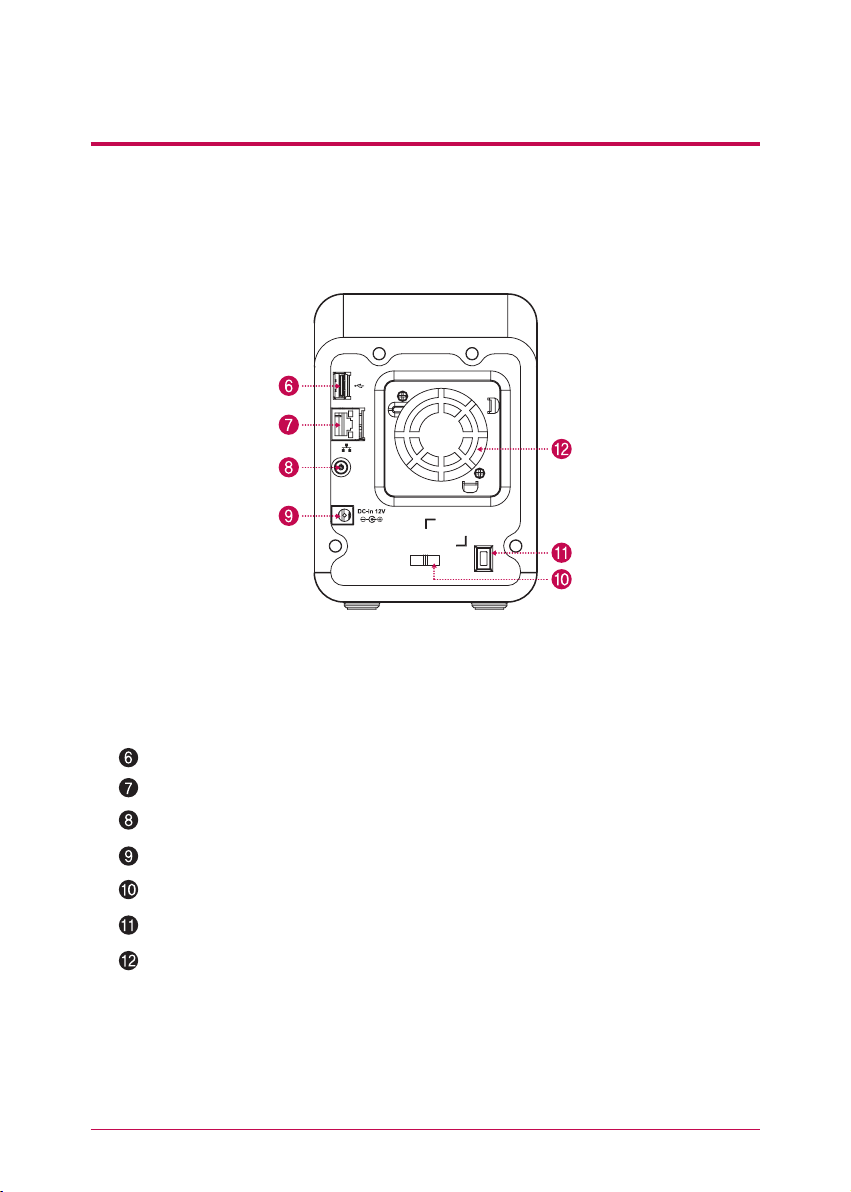
1
-
3.
(Vue arrière)
Présentation du produit Nom de chaque élément
N2T2 / N2A2
Port USB : interface USB 2.0
Port LAN : Port de connexion du câble LAN.
Touche marche/arrêt (Power) : Bouton permettant de mettre l’appareil sous/hors tension
Port DC : Port de connexion d’un adaptateur pour l’alimentation.
Support du câble de l’adaptateur : pour fixer un câble d’adaptateur et l’empêcher de tomber.
Verrou Kensington : anneau de verrouillage anti-vol.
Ventilateur
※
Le modèle N2A2 ne soutien pas la fonction ODD.
11
Page 12
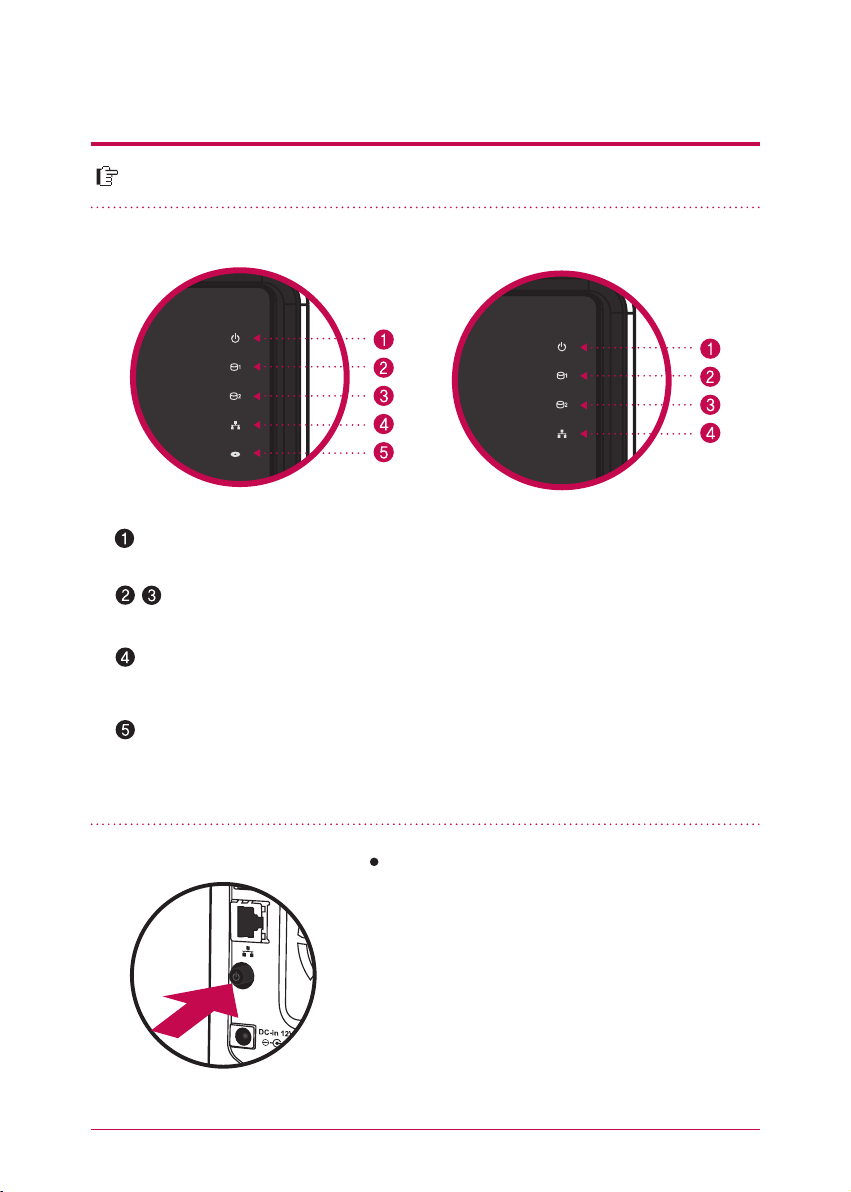
2
-
1.
Panneau LED et utilisation des boutons
Panneau LED
Observez le panneau LED.
(Vue frontale)
N2T2
POWER : Indique l’état de l’alimentation.
HDD1/2 : Indique l’état des opérations lors des actions d’écriture/lecture sur le disque dur.
Clignotement pendant une action de lecture/écriture.
LAN : Indique l’état de la connexion au réseau. Allumé lorsque la connexion au réseau est
active et éteint si inactive.
ODD : Indique l’état des opérations de lecture/écriture sur un lecteur de disque optique, de
reconnaissance du disque et de sauvegarde. Allumé lors d’une reconnaissance de disque
avec indication de l’état de lecture/écriture du disque, y compris la sauvegarde par le clignotement.
Mise sous/hors tension
(bouton POWER situé à l’arrière de l’appareil)
Mise sous tension
Lorsque vous appuyez sur le bouton POWER, qui se
trouve au dos de l’appareil, LG Network Storage démarre
et une sonorité retentit pour vous avertir que vous pouvez
l’utiliser.
Mise hors tension
Pour éteindre, appuyez sur le bouton Power situé au dos
(Vue arrière)
de l’appareil jusqu’à ce que vous entendiez un son bip.
N2A2
12
Page 13
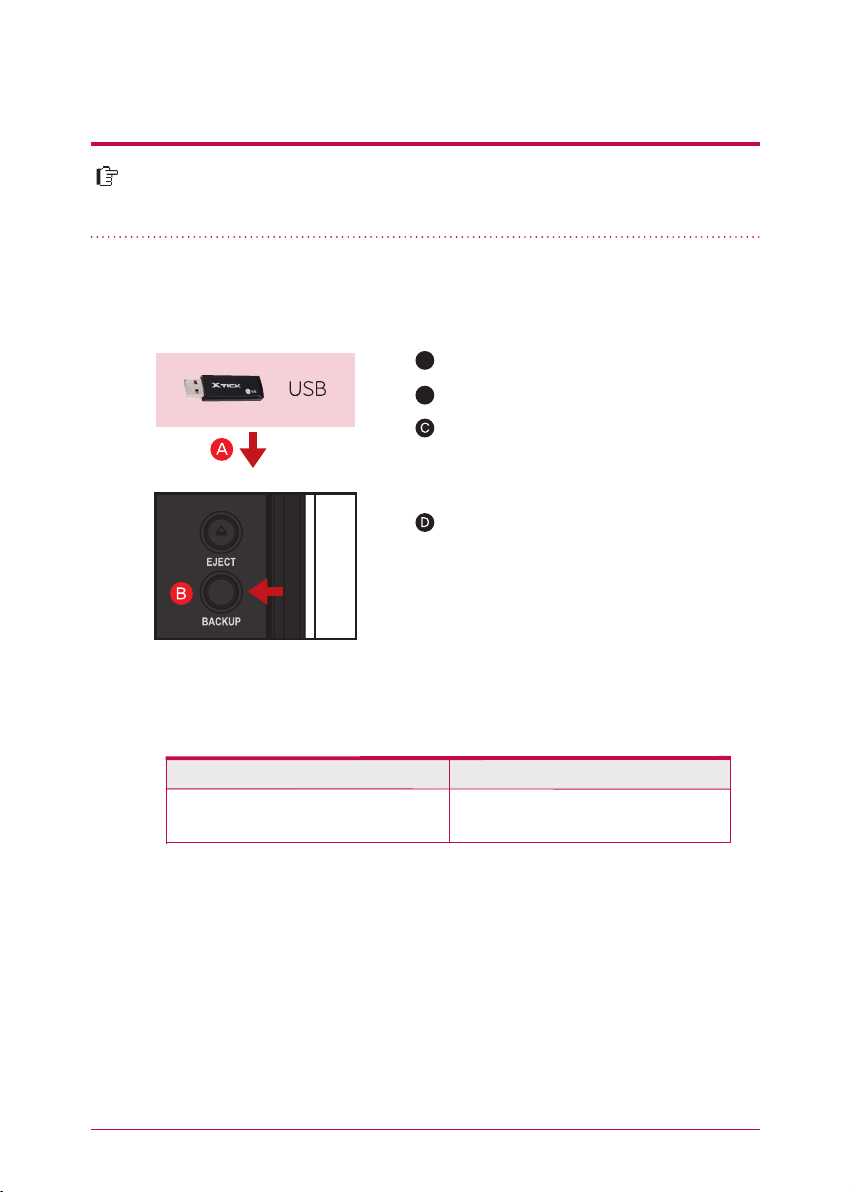
2
-
2.
Panneau LED et utilisation des boutons
Sauvegarde USB
Vous pouvez sauvegarder des données USB sur le disque dur de Network
Storage en vous servant du bouton de sauvegarde.
1. Sauvegarde des données d’un périphérique de stockage mobile (USB) sur LG
Network Storage.
A
Insérez l’USB dans Network Storage.
B
Appuyez sur le bouton de sauvegarde.
Si un périphérique ODD (CD/DVD) et un
périphérique USB sont connectés en même
temps, la sauvegarde est opérée sur le périphérique reconnu en dernier. (Soutenu par le
modèle N2T2)
Une fois que la sauvegarde terminée, un dossier nommé du nom du fabricant de stockage
sera créé dans le fichier de service / backup
/ USB, avec un son de bip. Ceci permet de le
distinguer des autres périphériques pour des
opérations à venir. En outre, un sous-dossier lié
à la date de sauvegarde est créé et la totalité du
contenu du périphérique USB est enregistrée
dans LG Network Storage.
Le nom du dossier est automatiquement créé de la manière suivante.
Emplacement du stockage
service/backup/usb
※
S’il s’agit d’une sauvegarde simple lorsque le même périphérique de stockage
est sauvegardé plusieurs fois, l’ensemble des données sauvegardées en dernier
est enregistré dans le dossier de dernière sauvegarde Last Backup. Lorsque vous
sauvegardez plus de deux fois à la même date, le numéro de série est alors attaché
après la date. S’il s’agit d’un dossier pour la première fois créé, toutes les données
d’un périphérique de stockage externe y sont enregistrées. Dans les dossiers créés
par la suite, les dossiers et fichiers ajoutés sont enregistrées par comparaison avec
les données sauvegardées en dernier.
※
Pour plus d’informations, voir la section 9-2, Service de sauvegarde de fichiers –
paramétrage de la sauvegarde USB.
Nom du dossier créé
Nom du fabricant du périphérique de stockage, numéro
de série/type de sauvegarde de fichier/date de création
du dossier
13
Page 14
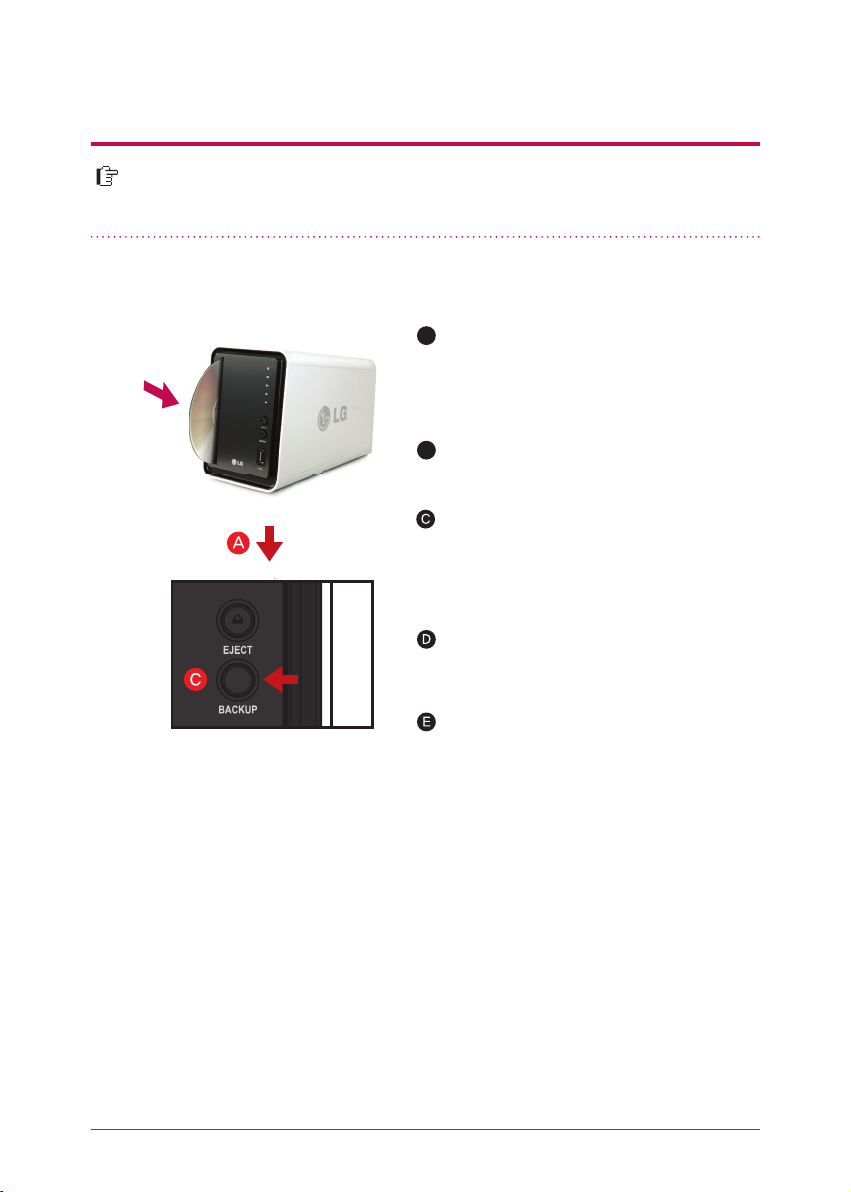
2
-
3.
Panneau LED et utilisation des boutons
Sauvegarde ODD
Fonction de sauvegarde des données stockées dans un disque optique,
comme un CD/DVD sur LG Network Storage.
2. Sauvegarde des données d’un disque optique sur LG Network Storage.
A
Dans le lecteur de DVD de LG Network Storage,
insérez un disque optique que vous souhaitez
sauvegarder.
※
Poussez-le dans le sens de la flèche en
veillant à bien positionner le côté d’écriture des
données comme illustré sur l’image.
B
Une fois le disque optique reconnu, une alarme
sonore retentit et l’élément ODD du panneau
LED s’allume.
Appuyez sur le bouton de sauvegarde pour
lancer la sauvegarde des données et des images conformément au mode de sauvegarde
ODD paramétré sur le menu Web.
※
La valeur par défaut est sauvegarde des
données.
Lors de la sauvegarde, l’élément ODD du
panneau LED clignote pour vous permettre
contrôler la progression.
Lorsque la sauvegarde en cours est terminée,
une alarme retentit et le disque optique est
éjecté en même temps. Ensuite, l’élément ODD
du panneau LED s’éteint.
Sauvegarde de données
Il s’agit d’une fonction de sauvegarde du contenu du disque en tant qu’orignal sur LG Network
Storage. Lorsque vous sélectionnez la fonction de sauvegarde des données (data back-up), des
dossiers sont créés en fonction de la date de la sauvegarde et les données de l’utilisateur sont
sauvegardées sous le dossier /service/backup/disc-data. Si vous sauvegardez plus de deux fois à
la même date, un numéro de série est alors attaché après la date.
Sauvegarde d’Image (fichier iso)
Il s’agit d’une fonction de sauvegarde du contenu du disque sous la forme d’un fichier image iso.
Lorsque la sauvegarde est terminée, un nom de fichier est attribué en séquence en fonction de
la date de sauvegarde sous le dossier /service/backup/disc-image et les données de l’utilisateur
sont sauvegardées. Lorsque vous sauvegardez plusieurs fois à la même date, le numéro est ajouté
après la date selon l’ordre des sauvegardes.
※
Le modèle N2A2 ne soutien pas la fonction ODD.
14
Page 15
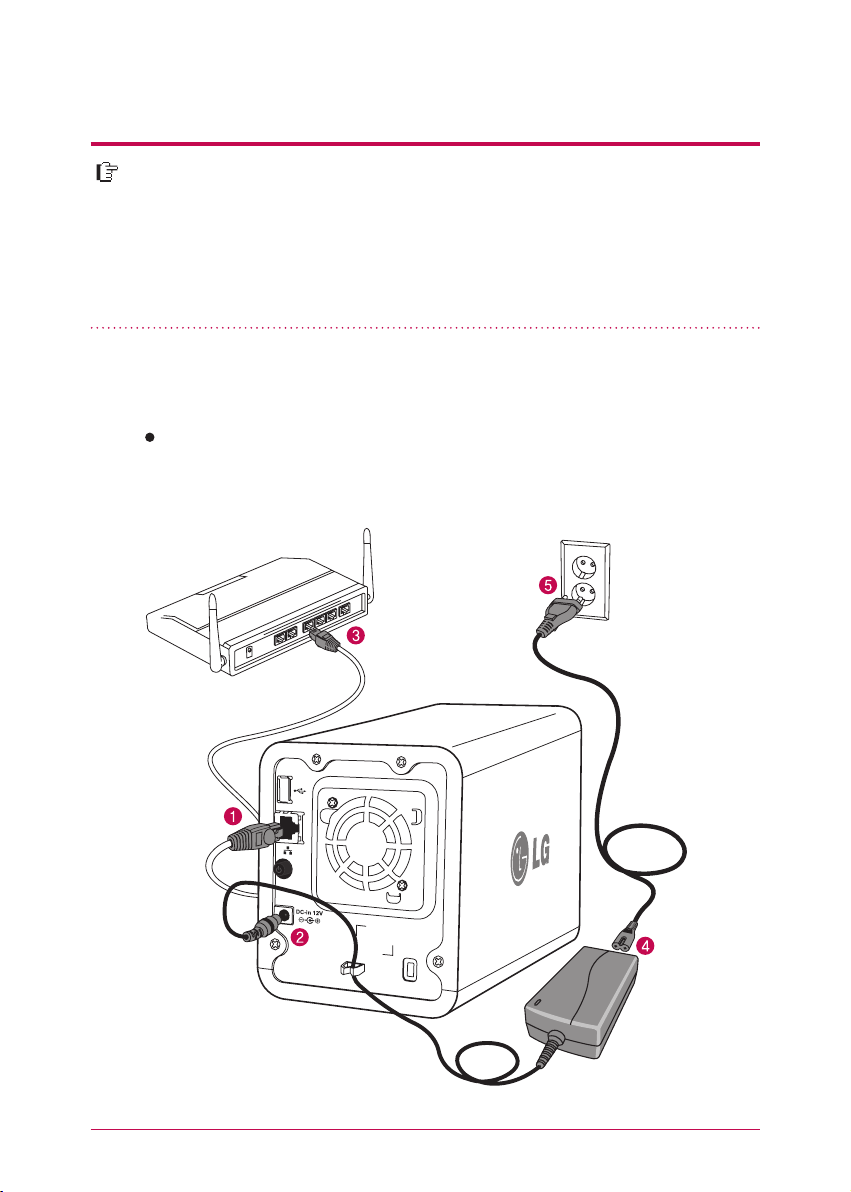
3.
Installation du produit
Dans un environnement équipé d’un serveur DHCP, après avoir connecté Network Storage à un routeur IP/commutateur/concentrateur, choisissez une réception IP automatique pour permettre la récupération des informations réseau à
partir du serveur DHCP. Si vous utilisez une adresse IP spécifique attribuée par
l’administrateur IP du réseau, vous pouvez facilement procéder à l’installation
après réception des éléments suivants : adresse IP, masque de sous-réseau,
passerelle standard et informations DNS.
1. Connectez le port LAN de Network Storage au port LAN d’un équipement
réseau (routeur IP / routeur / concentrateur / commutateur) à l’aide d’un câble
LAN fermé ou directement connecté au port LAN du PC.
Cas de l’utilisation de l’équipement réseau (routeur IP/commutateur/concentrateur) : Connectez le LG Network Storage au PC de l’utilisateur à l’aide d’un concentra-
teur/commutateur/routeur comme suit.
Routeur (les états peuvent
*
varier selon le routeur.)
Installation de Network Storage
Network Storage
*
15
Page 16
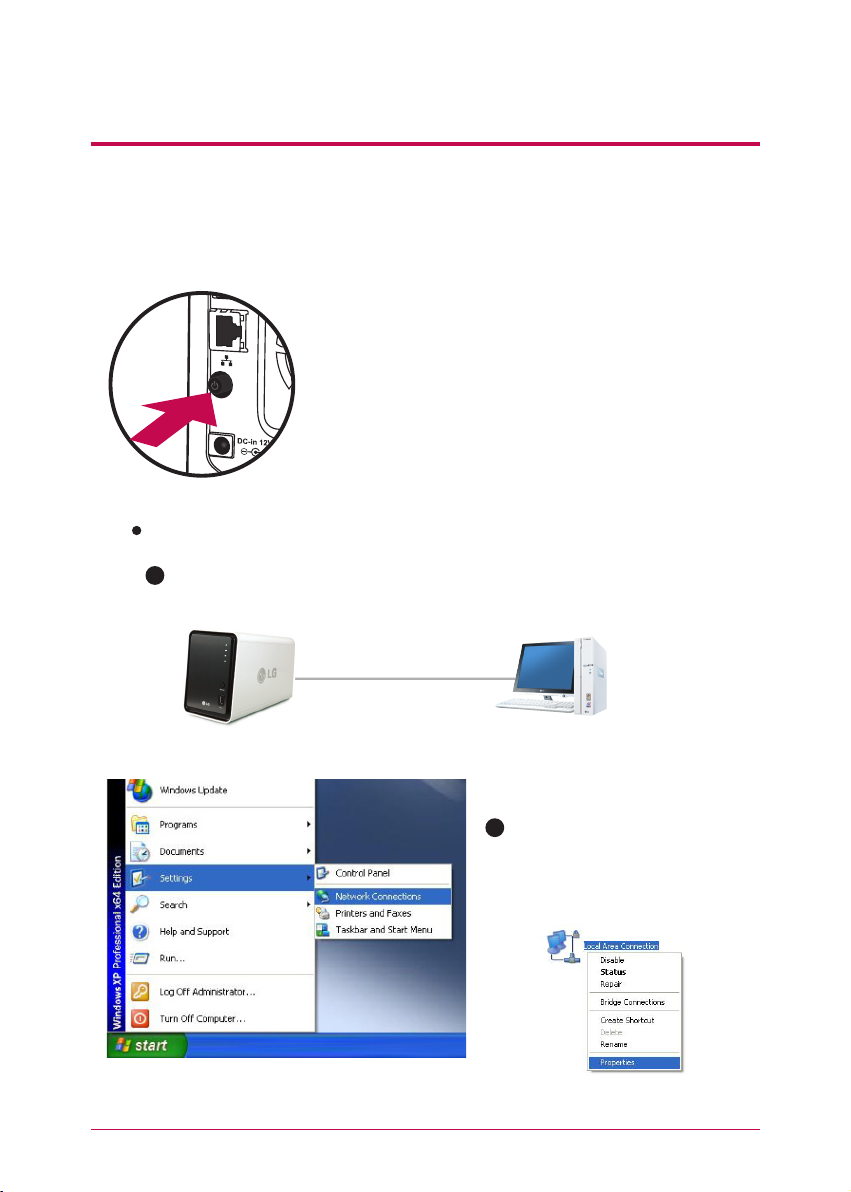
3.
Installation du produit
2. Après avoir vérifié le branchement du câble d’alimentation du LG Network Storage, appuyez sur le bouton Power (Marche/Arrêt) situé à l’arrière de
l’appareil et démarrez le LG Network Storage.
Après avoir allumé l’appareil à l’aide du bouton situé à
l’arrière, le démarrage peut prendre entre 40 secondes
et 1 minute et se termine par un signal sonore d’accueil.
(Pour un état de connexion normal, l’état des LED
réseau est allumé.)
Cas d’une connexion avec un PC directement sans équipement réseau :
A
Connectez le LG Network Storage directement au PC à l’aide d’un câble LAN.
Câble LAN
Installation de Network Storage
16
PC de bureauNetwork Storage
B
Start -> Settings -> Network connection -> Cliquez sur le bouton
droit de la souris et sélectionnez ‘Local Area Connection’ ->
Properties
Page 17

3.
Installation du produit
Modifiez l’IP du PC comme suit, si la fenêtre de connexion au réseau local reste affichée. (Exemple)
property -> Si vous double-cliquez sur le protocole Internet (TCP/IP), la fenêtre qui
s’affiche vous permet de changer l’IP du PC.
Changez l’IP du NAS à l’aide du Détecteur NAS.
NAS Detector -> Changer I’Info du Réseau -> Cliquez sur le bouton ’Appliquer les
changements’ (5-1. Pour plus d’informations, reportez-vous à l’utilisation de Network
Storage à l’aide du Détecteur NAS).
Installation de Network Storage
Cliquez sur OK après avoir entré le mot de passe.
Entrez le mot de passe,
‘admin’
※
Lorsque vous connectez Network Storage directement à un PC à l’aide d’un
câble LAN, le câble Internet du PC n’est pas connecté.
17
Page 18
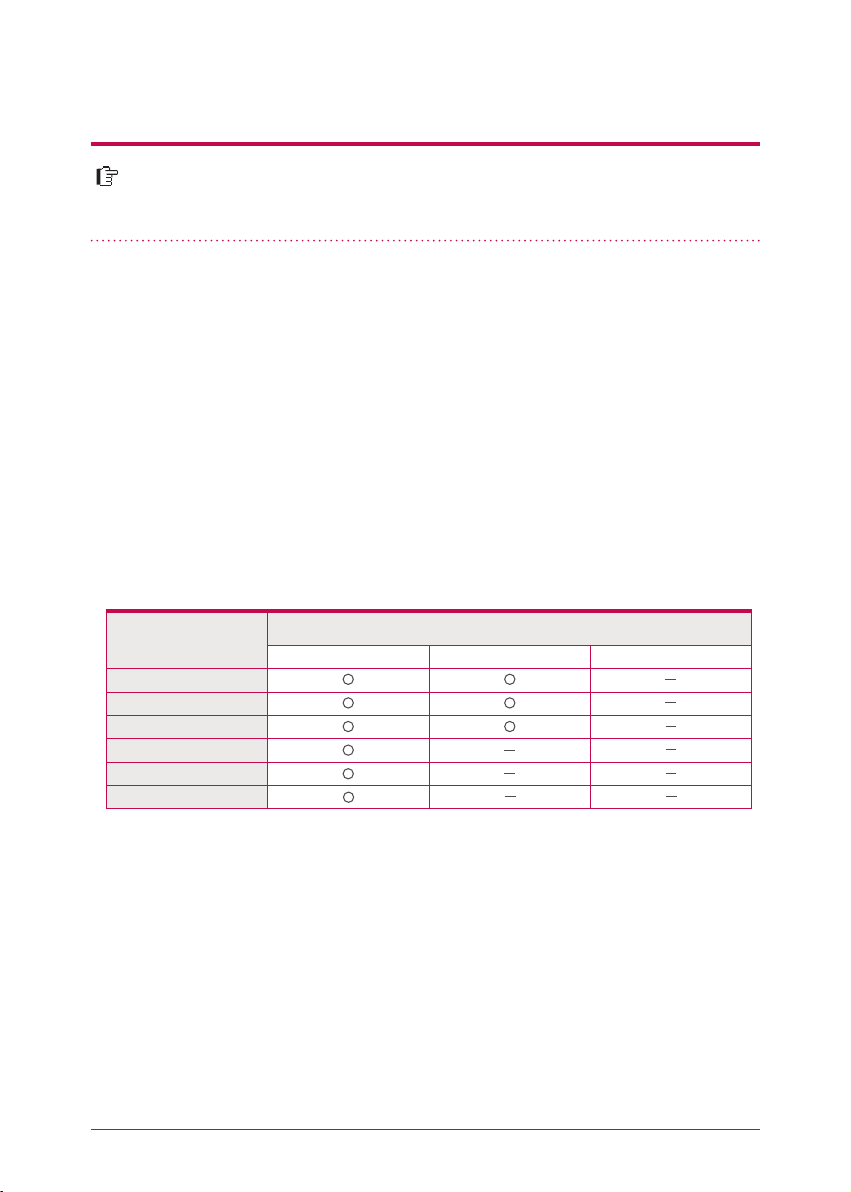
4
-
1.
Installation du programme
Fonctions et environnement de systèmes d’exploitation compatible
Le CD “LG Network Storage PC Software Installer” (Programme d’installation du
logiciel PC de LG Network Storage” fourni lors de l’achat de LG Network Storage
contient les programmes suivants.
1. NAS Detector
Le CD “LG Network Storage PC Software Installer” (Programme d’installation du
logiciel PC de LG Network Storage” fourni lors de l’achat de LG Network Storage
contient les programmes suivants.
2. NAS Monitor
Le “Moniteur NAS” offre une fonction de vérification de l’état du LG Network Storage en temps réel et de contrôle simple.
3. Nero backitup&burn
4. LG NAS Installation Wizzard
Programme
Acrobat Reader
Flash Player
NAS Detector
NAS Monitor
Nero backitup&burn
LG NAS Installation Wizard
L’installation des programmes peut varie selon l’environnement du système d’exploitation de
※
l’utilisateur.
Windows Mac Linux
Systèmes d’exploitation pris en charge
18
Page 19
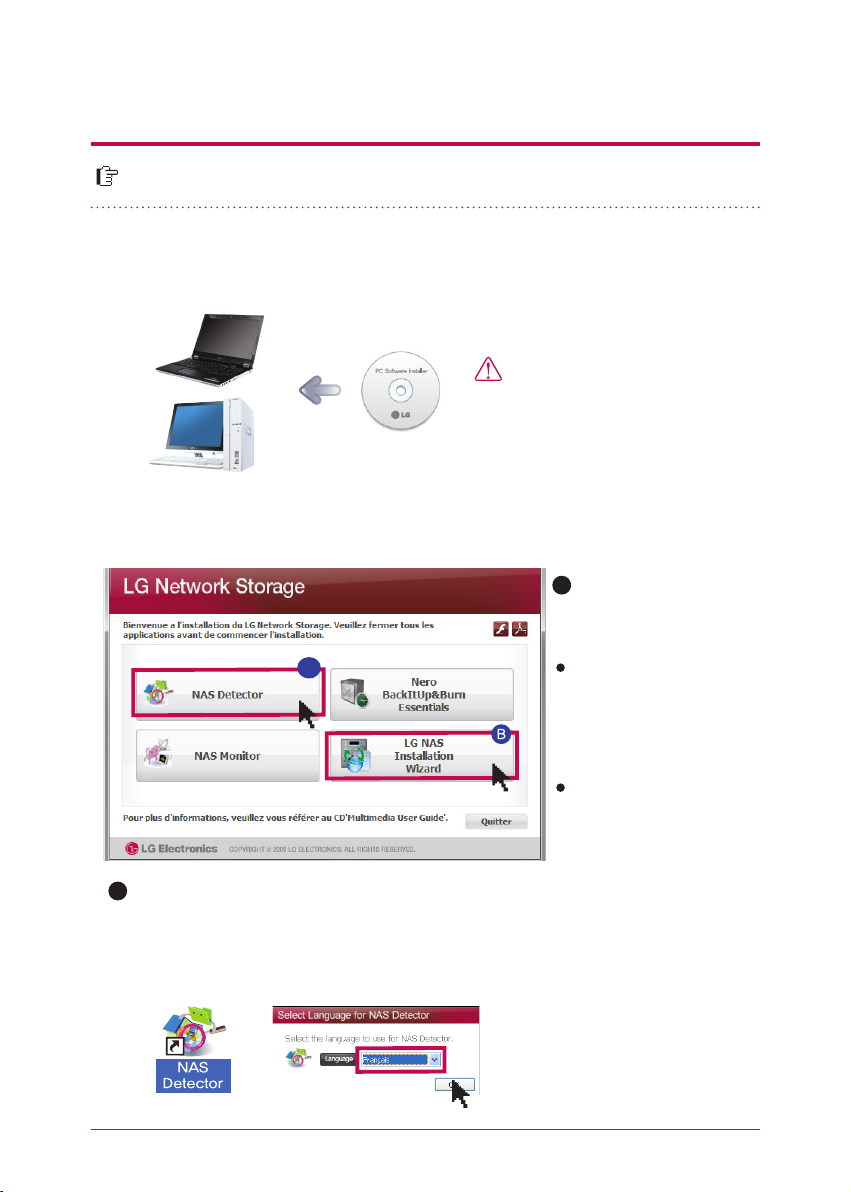
4
-
2.
Installation du programme Installation du NAS Dectctor
Le nom de NAS est ‘LG Network Storage’ sous Web UI.
1. Insérez le CD “LG Network Storage PC Software Installer”
fourni avec le système dans le lecteur de disques (lecteur CD/DVD) du PC de l’utilisateur.
Attention
※
Vous ne devez pas l’insérer dans le
lecteur de “Network Storage”.
2. Un menu contextuel semblable à celui ci-dessous apparaît automatiquement.
A
Installez le Détecteur NAS
sur le PC de l’utilisateur en
cliquant sur “NAS Detector”.
A
LG NAS assistant d’installation est un programme permettant d’installer le NAS et de
B
mettre en place facilement un réseau complexe (DDNS)
3. Lorsque l’installation est terminée, choisissez une langue que vous allez utiliser pour la
création des icônes de raccourcis.
Pour installer le Moniteur
NAS ou le programme
Nero Back It Up & Burn,
cliquez sur “NAS Monitor” ou “Nero Back It Up
& Burn” respectivement.
Cliquez sur l’icône si
Flash player n’est pas
installé sur le PC.
19
Page 20
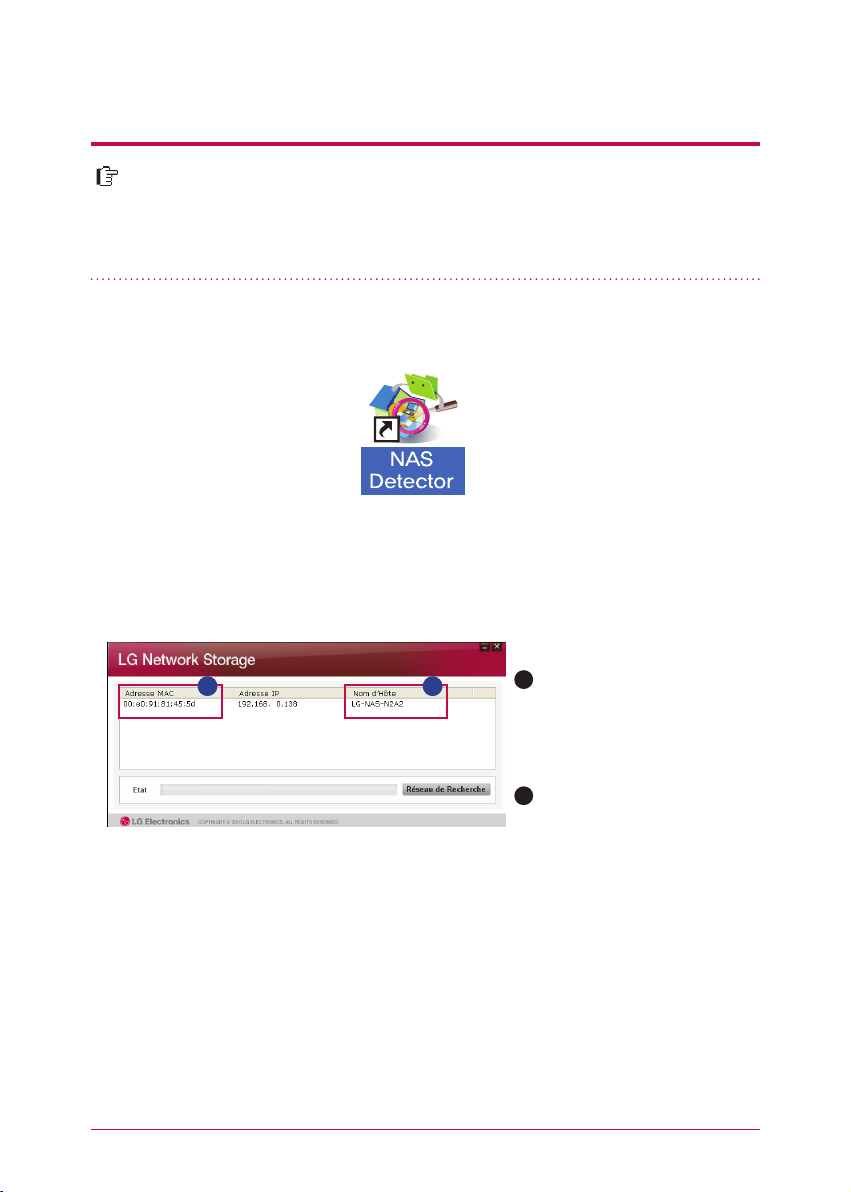
5
-
1.
Using Network Storage
Cette section décrit comment utiliser le Détecteur NAS et le Moniteur NAS.
Pour obtenir des informations détaillées sur l’utilisation du programme fourni,
reportez-vous au manuel du programme qui sera disponible une fois l’installation
du programme terminée. (Nero back it up & burn)
1. Après vous êtes assuré que la connexion réseau du PC est correcte, exécutez le programme par un double-clic sur l’icône du Détecteur NAS créée sur le bureau.
2. Le Détecteur NAS trouve automatiquement le LG Network Storage actuellement connecté au réseau de l’utilisateur. Une fois la recherche terminée, vous devez avoir l’adresse
MAC, l’adresse IP et le nom d’hôte de LG Network Storage.
A
B
Utilisation du NAS Dectector
A
Adresse MAC : il s’agit d’un nu-
méro unique associé à chaque
produit LG Network Storage ; il
est indiqué sur l’étiquette située
au dos du boîtier.
B
Nom d’hôte : LG-NAS-N2A2
※
Si vous ne trouvez pas le LG Network Storage auquel vous voulez vous connecter, relancez
une recherche en cliquant sur le bouton de recherche réseau ‘Recherche réseau’. Si la recherche à l’aide du Détecteur NAS n’aboutit pas, vérifiez l’état de la connexion au réseau.
À l’instar de la méthode de paramétrage manuelle de l’adresse IP, reportez-vous à la section
7-1. Paramétrage système [paramétrage réseau]
20
Page 21
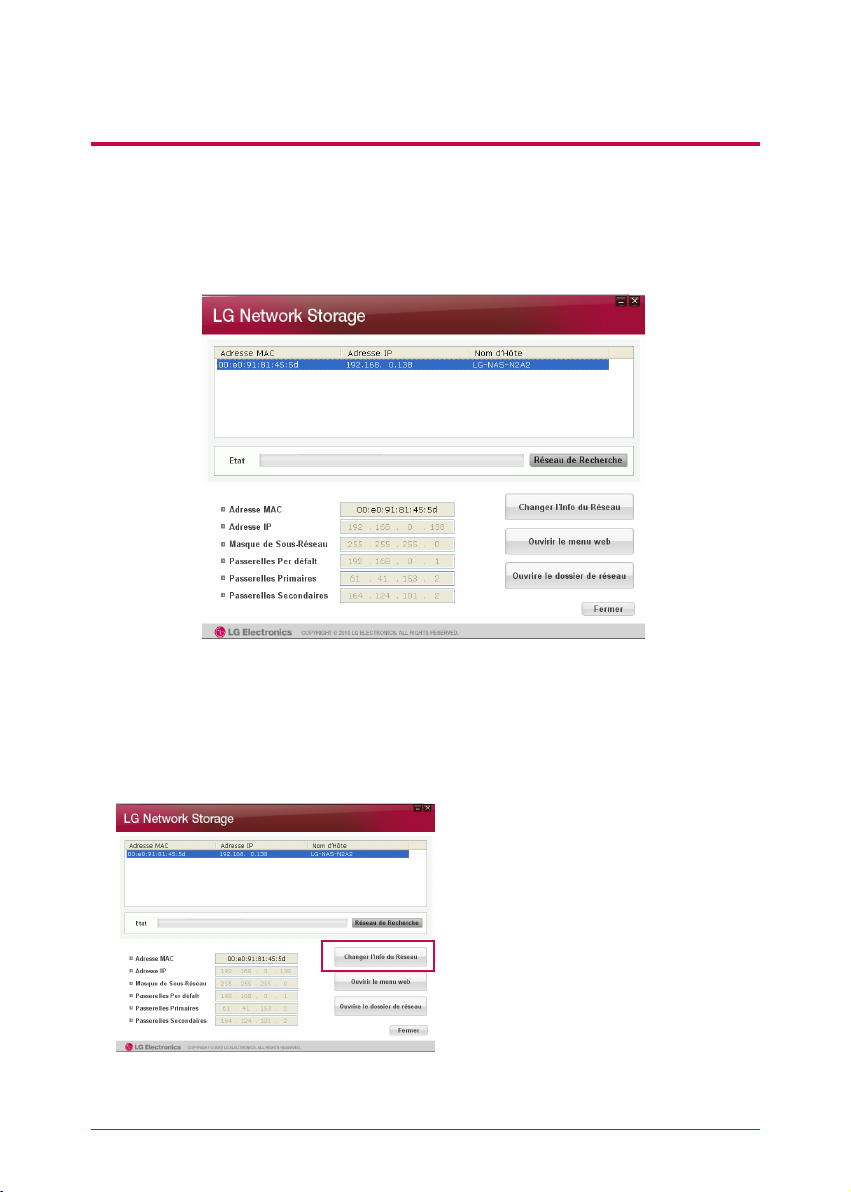
5
-
1.
Using Network Storage
3. Sélectionnez les informations du LG Network Storage trouvé, les informations réseau
de base de Network Storage comme le masque de sous-réseau, la passerelle standard,
DNS, etc. ainsi que les boutons ‘Changer I’Info du Réseau’, ‘Ouvirir le menu web’, ‘Ouvrire
le dossier de réseau’ s’affichent.
※
Pour que le programme du “NAS Detector” fonctionne normalement, le PC de l’utilisateur
doit être connecté au même routeur IP / commutateur / concentrateur que le LG Network
Storage.
Utilisation du NAS Dectector
4. Pour modifier les informations comme l’adresse IP, etc. cliquez sur le bouton “Modifier
informations réseau”.
※
Dans le cas d’un environnement de routeur
IP ou en cas de présence d’un serveur
DHCP sur le réseau, l’option DHCP apparaît.
Si vous ne disposez pas d’adresse IP
spécifiquement attribuée, utilisez alors
l’adresse IP trouvée par le NAS Detector ou
sélectionnez l’option DHCP pour recevoir
une adresse IP attribuée automatiquement.
21
Page 22
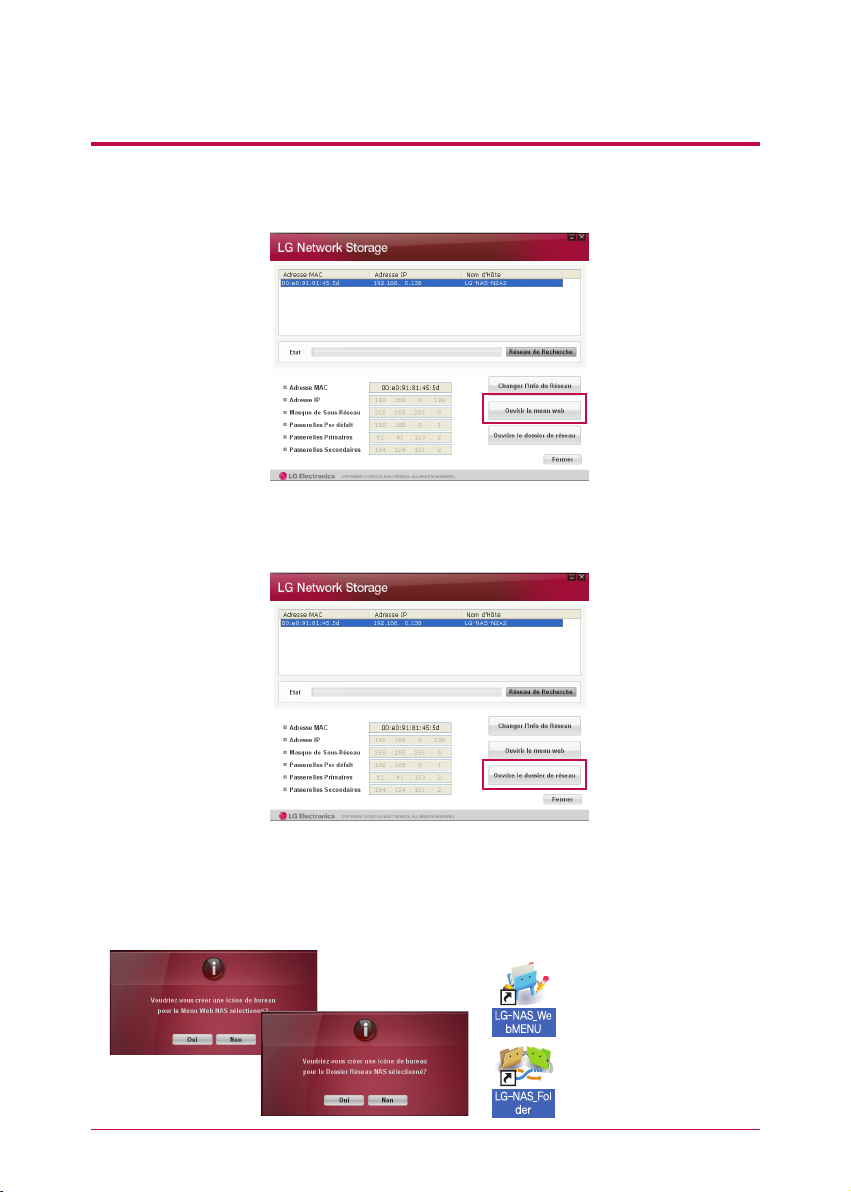
5
-
1.
Using Network Storage
5. Cliquez sur “Ouvirir le menu web” pour accéder au menu Web de LG Network Storage.
6. Cliquez sur “Ouvrire le dossier de réseau” pour accéder au dossier réseau du LG Network Storage.
Utilisation du NAS Dectector
7. Lorsque vous cliquez sur “Ouvirir le menu web” ou “Ouvrire le dossier de réseau”, si
vous sélectionnez “Oui” dans la fenêtre contextuelle de message qui s’affiche, vous pouvez ajouter une icône de raccourci sur le bureau. Ainsi grâce à l’icône de raccourci, vous
accédez plus facilement au menu Web de Network Storage ou au dossier réseau.
Raccourci du menu Web
NAS
Raccourci du dossier réseau
NAS
22
Page 23
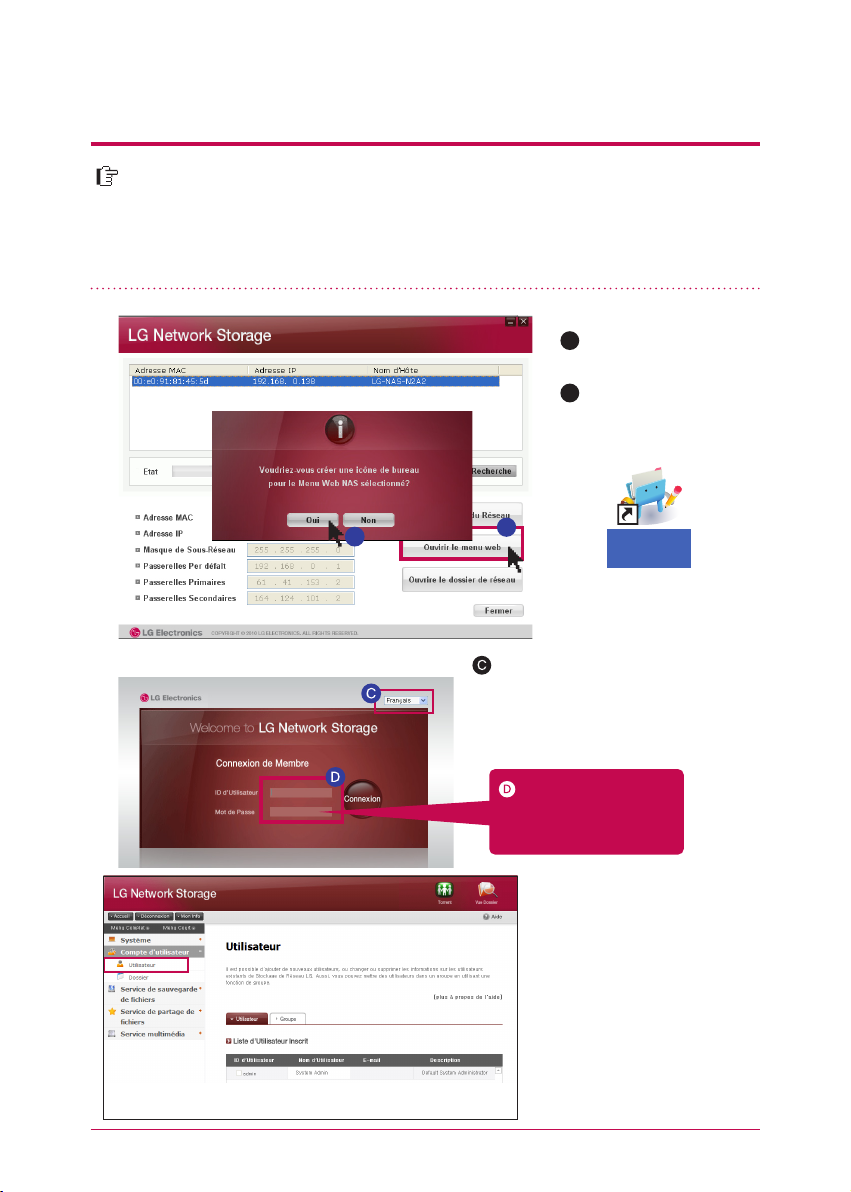
5
-
2.
Using Network Storage
Le menu Web permet de gérer l’utilisation de LG Network Storage, notamment
les informations réseau du LG Network Storage, l’administration du partage et
des services. Il permet aussi de paramétrer le stockage des données opérée
à l’aide du lecteur DVD pour la sauvegarde des données des périphériques
mobiles..
Utilisation du menu Web
A
Cliquez sur “Ouvirir le
menu web”.
B
Sélectionnez la fenêtre
contextuelle du “Raccourci du menu Web”.
B
A
Sélectionnez la langue de votre choix
※
Pour des raisons de sécurité, la session est
déconnectée automatiquement si aucune
action n’a été menée durant les 20 minutes qui ont suivi la connexion.
Pour ouvrir la session, entrez l’ID utilisateur ‘admin’ et
le mot de passe ‘admin’.
※
※
LG-NAS_We
bMENU
Vous pouvez modifier un paramétrage de Network Storage.
Par sécurité, veillez à changer
le mot de passe.
(Menu Web -> Compte
d’utilisateur -> Utilisateur ->
Changer mot de passe, après
avoir cliqué sur ‘admin’
23
Page 24
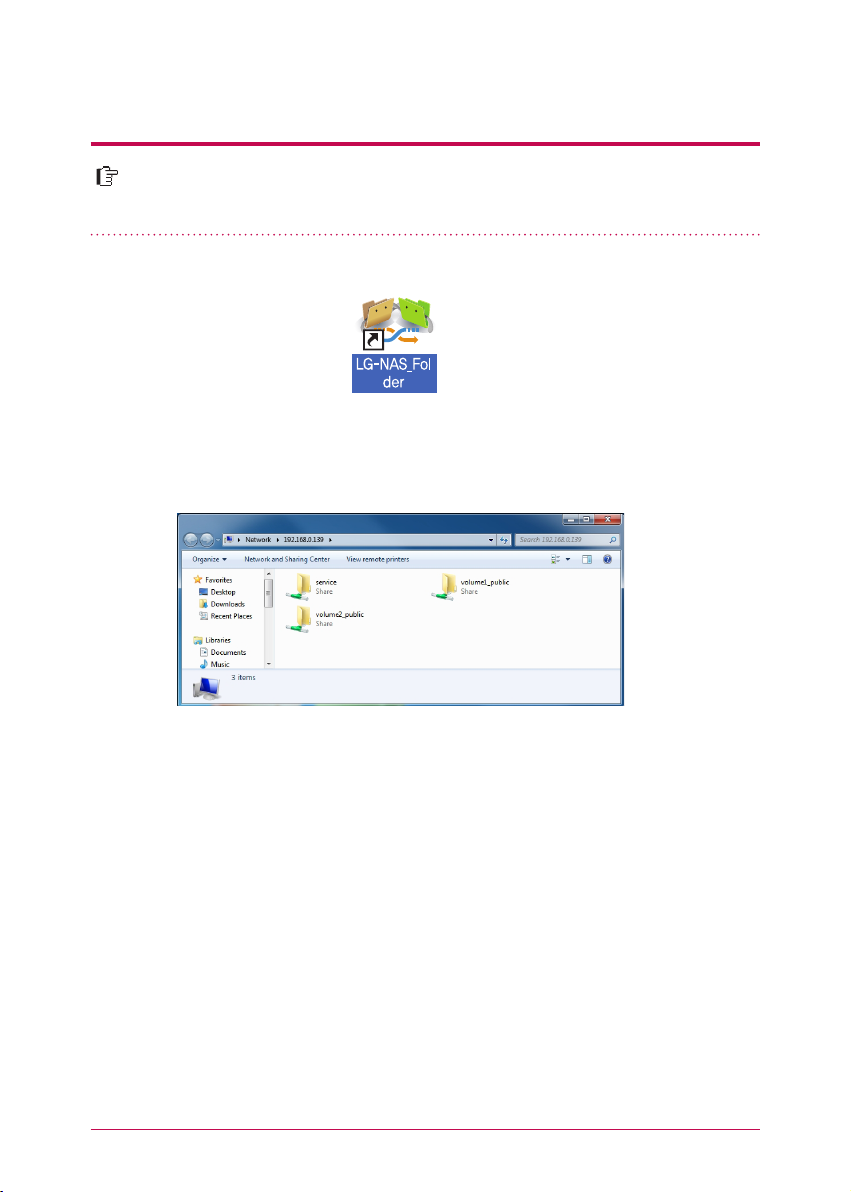
5
-
3.
Using Network Storage
Il es possible de partager et de stocker des fichiers via Network Storage, à l’instar
d’autre disques connectés au PC.
1. Double-cliquez sur l’icône de raccourci du dossier réseau du LG Network Storage.
2. L’affichage présente le lecteur DVD du LG Network Storage, ‘service’ et dossier standard,
’volume1_public’ / ‘volume2_public’
Utilisation du menu réseau
3. Pour afficher le contenu du disque inséré dans le LG Network Storage, double-cliquez
sur ‘service’. Pour accéder au disque dur du LG Network Storage, double-cliquez sur le
dossier ‘volume1_public’ ou ‘volume2_public’.
※
Si le contenu du service de LG Network Storage ne s’affiche pas correctement, activez
la commande Rafraîchir.
※
L’ID initial de LG Network Storage est ‘admin’ et le mot de passe est ‘admin’.
※
les dossiers volume1_public, ‘volume2_public’, service s’affichent à condition que le
volume soit correctement configuré.
24
Page 25
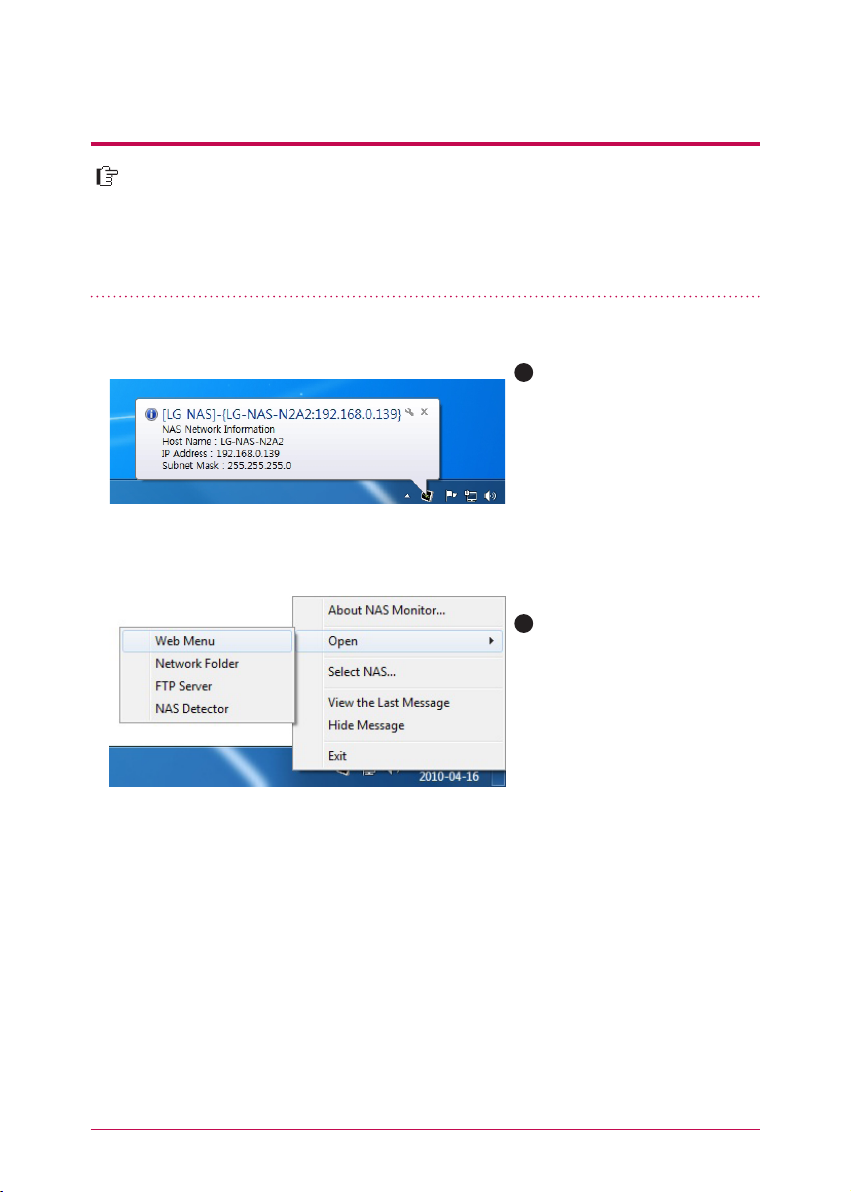
5
-
4.
Using Network Storage
Le Moniteur NAS offre aux utilisateurs plusieurs fonctions permettant d’utiliser
facilement le LG Network Storage.
Par exemple, lors de l’ouverture d’un dossier réseau ou d’une tentative d’accès
à un site Web, il est possible d’exécuter une action facilement en cliquant sur le
menu du Moniteur NAS.
Utilisation d’un NAS Monitor
A
D’une manière générale, le
Moniteur NAS acquiert des
informations sur l’adresse IP tout
en communiquant automatiquement avec le LG Network
Storage. En conséquence,
même si l’adresse IP est modifiée, l’utilisateur est en mesure
d’accéder à “Ouvrir dossier
réseau” ou “Ouvrir menu Web”
sans paramétrage spécifique.
B
Lorsque le moniteur NAS est
activé, vous pouvez le vérifier en
bas à droite de votre écran grâce
à l’icône en forme de plateau
sur l’écran Windows. L’illustration
ci-dessous montre le menu qui
apparaît lorsque vous cliquez
avec le bouton droit de la souris.
25
Page 26
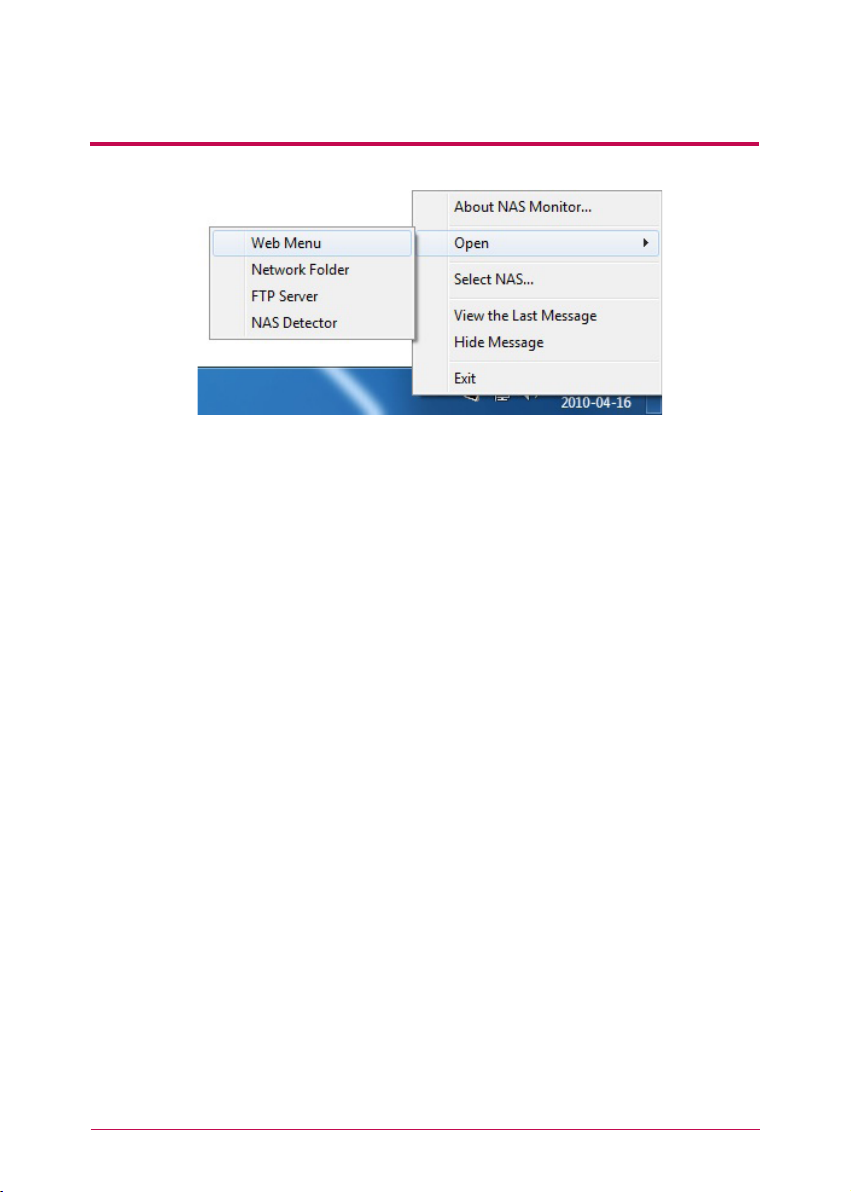
5
-
4.
Using Network Storage
-
Web menu
Il s’agit d’un menu utilisé pour accéder à une page Web.
-
Network folder
Il est utilisé à l’ouverture du dossier réseau. Lorsque vous double-cliquez sur une icône avec
le bouton gauche de la souris, vous ouvrez le dossier réseau par défaut.
-
FTP server
Il permet de se connecter au serveur FTP.
-
NAS detectorr
Ce menu permet d’exécuter le programme NAS Detector qui est utilisé pour changer
l’adresse IP du LG Network Storage.
Pour utiliser ce menu, vous devez avoir installé NAS Detector préalablement.
-
Select NAS
Lorsqu’un LG Network Storage est utilisé, le paramétrage des informations relatives à
l’adresse IP du Moniteur NAS s’effectue automatiquement. En revanche, si vous utilisez
plusieurs LG Network Storage, de nombreux messages peuvent être transférés au Moniteur
NAS qui est dans l’incapacité de savoir vers quel LG Network Storage sont à envoyer les
ordres lors de la sélection du menu. En conséquence, cette permet de sélectionner un LG
Network Storage pour pouvoir traiter les informations du LG Network Storage de votre choix.
-
view the Last Message.
Affichage du dernier message envoyé.
-
Hide message
Ne montre pas le message étant transféré à partir de LG Network Storage.
Utilisation d’un NAS Monitor
26
Page 27
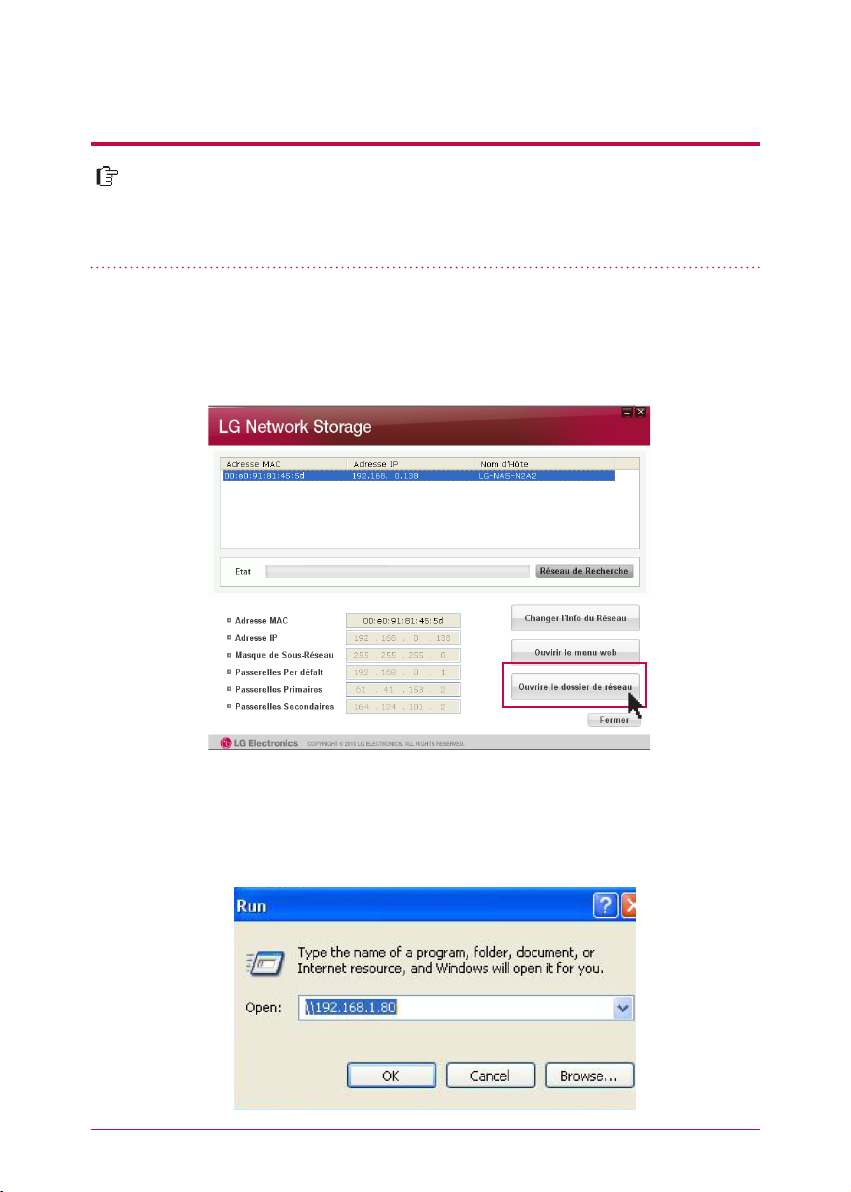
6
-
1.
Utilisation du réseau
Connexion au système d’exploitation Windows
Le service de partage des fichiers est la fonction la plus importante de LG Network Storage. Ce chapitre nous explique comment utiliser LG Network Storage
comme lecteur réseau pour différents systèmes d’exploitation comme Windows,
Mac et Linux.
1. Utilisation d’un programme appliqué au PC
Après l’installation du programme NAS Detector depuis le disque LG Network Storage PC Software Installer, exécutez le programme et cliquez sur “Ouvrire le dossier
de réseau”. Ce qui vous permet ensuite de vous connecter au dossier partagé de LG
Network Storage.
2. Utilisation de la fonction “Exécuter” du système d’exploitation Windows
Dans le menu Démarrer de Windows, cliquez sur Exécuter et entrez “\\adresse_IP”,
vous pouvez ensuite vous connecter à LG Network Storage. Reportez-vous à la
section 5-1. Utilisation de Network Storage [Utilisation de NAS Detector] si vous ne
connaissez pas l’adresse IP.
27
Page 28
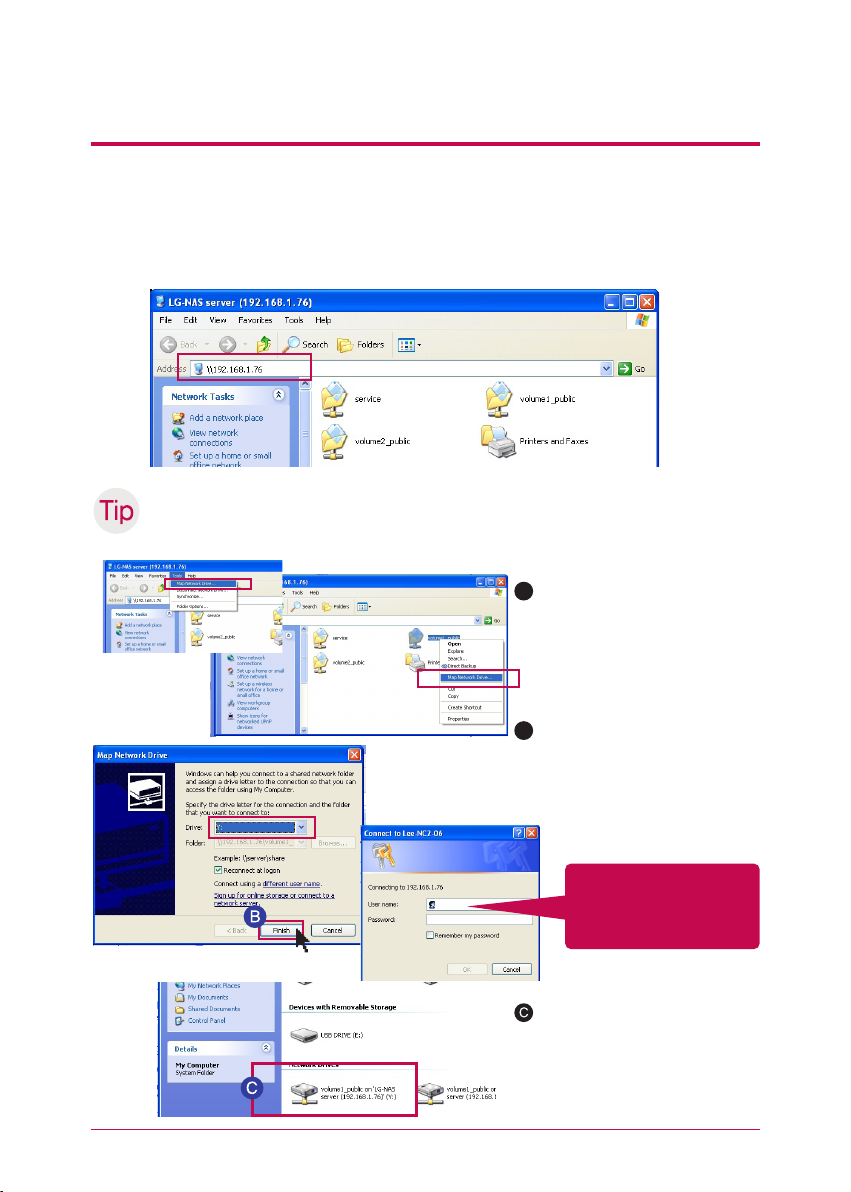
6
-
1.
Utilisation du réseau
Connexion au système d’exploitation Windows
3. Utilisation de la fonction de partage de fichiers de Windows
Ouvrez le moteur de recherche de Windows et entrez \\adresse_IP dans la fenêtre
d’adresse. Vous pouvez accéder au serveur après l’ouverture d’une session. Reportezvous à la section 5-1. Utilisation de Network Storage [Utilisation de NAS Detector] si
vous ne connaissez pas l’adresse IP.
Conseil : paramétrage d’un disque réseau après connexion au serveur.
※
Le paramétrage de Network Storage en tant que disque réseau, permet de s’y connecter
de façon plus facilement par la suite.
A
“tool” -> “Mpa Network Drive” ou
cliquez sur le disque réseau avec
le bouton droit de la souris.
28
B
Une fois la lettre de lecteur attribuer et la connexion au dossier
sur la fenêtre “Mpa Network
Drive” effectuée, cliquez sur
“Finish”.
Ouvrez une session, en entrant l’ID utilisateur ‘admin’
et le mot de passe ‘admin’.
Une fois créé dans Poste de
travail, le lecteur devient utilisable
simultanément avec le disque
dur.
Page 29
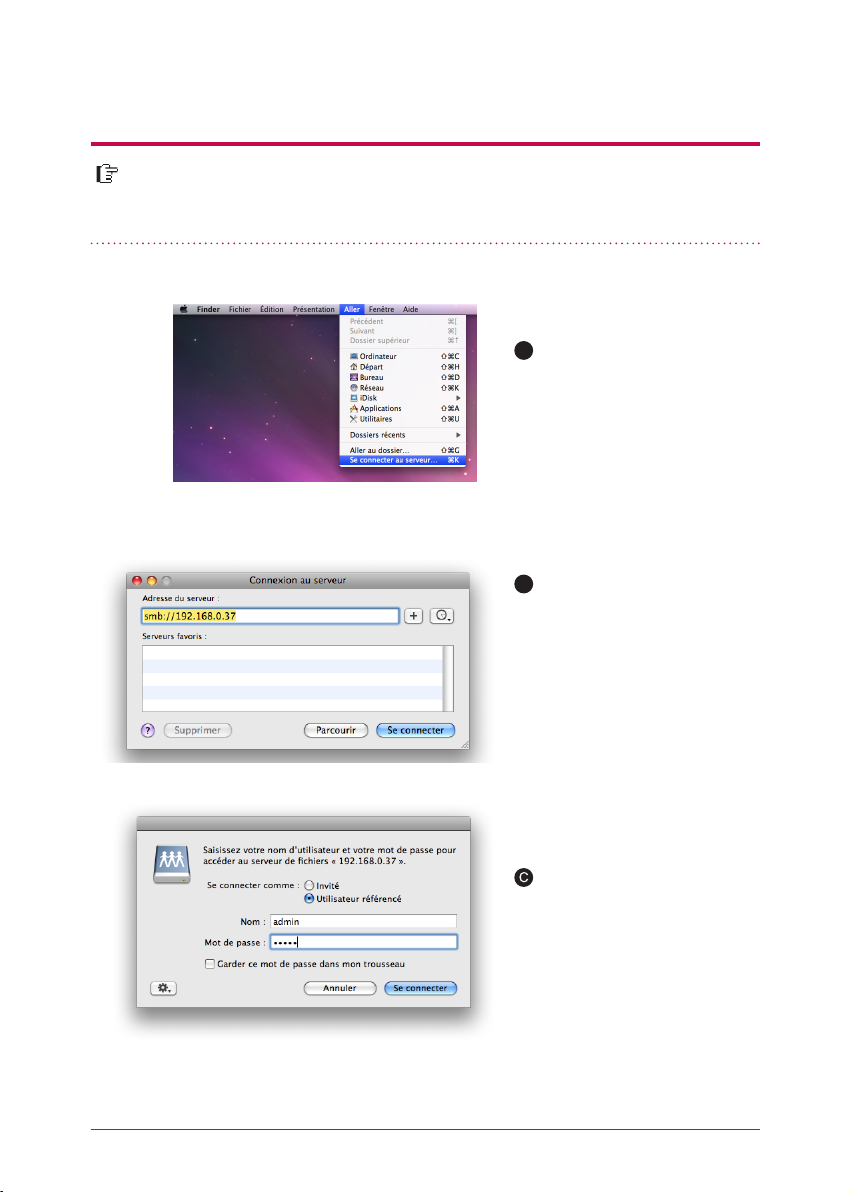
6
-
2.
Utilisation du réseau
Connexion au système d’exploitation MAC
Vous pouvez ajouter un dossier partagé LG Network Storage à la liste des
serveurs Mac et ajouter manuellement le dossier pertinent au moteur de recherche.
A
Dans la barre de menu, cliquez
sur “Aller”, puis sélectionnez “Se
connecter au serveur..”.
B
Entrez l’adresse IP du LG
Network Storage sous la forme
[smb://Adresse_IP LG Network
Storage] dans le champ “Adresse de serveur”, puis cliquez
sur le bouton “Connecter”.
Reportez-vous à la section 5-1.
Utilisation de Network Storage
[Utilisation de NAS Detector] si
vous ne connaissez pas l’adresse
IP de LG Network Storage.
29
Entrez L’ID et le mot de passe
d’ouverture de session, puis
cliquez sur le bouton “OK”.
Dans la version initiale, le paramétrage est ID = admin, mot
de passe = admin. Pour des
raisons de sécurité, nous recommandons de changer le mot de
passe de connexion à la page
de l’administrateur Web, dès que
possible.
Page 30
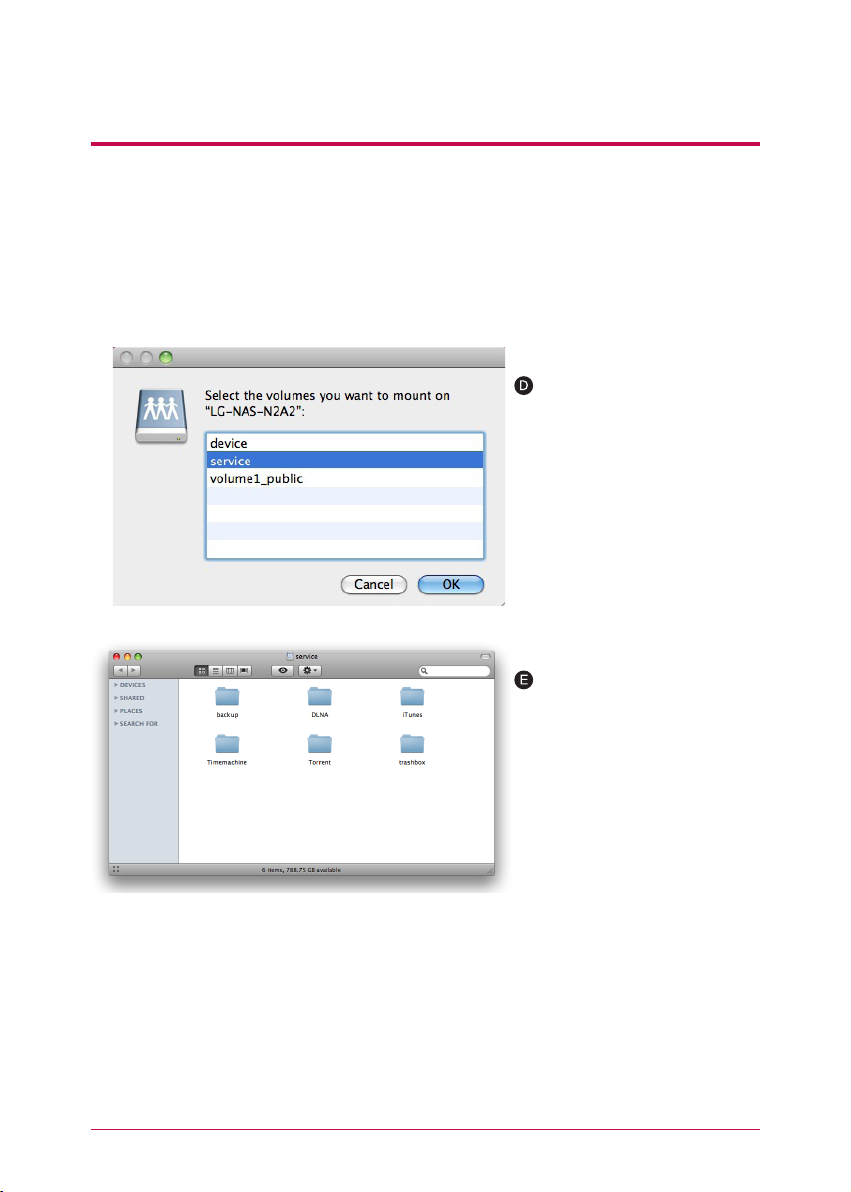
6
-
2.
Utilisation du réseau
Connexion au système d’exploitation MAC
Sélectionnez le volume (exemple
: device / service / volume1_public) que vous allez utiliser dans la
liste de dossier de LG Network
Storage, puis cliquez sur le
bouton “OK”.
30
Le dossier de partage pertinent
s’ouvre et vous pouvez voir le
contenu du dossier.
Page 31

6
-
3.
Utilisation du réseau
Connexion au système d’exploitation Linux
Le LG Network Storage prend en charge le système Linux par le biais de SMB
par dessus Windows et MAC. Le mode de connexion du système Linux est
comme suit. Ici, ubuntu est utilisé à titre de référence.
A
Dans la barre de menu, cliquez
sur “Raccourcis”, puis sélectionnez “Réseau”.
31
B
Lorsque vous cliquez sur
“Réseau”, LG Network Storage
apparaît. Sélectionnez le nom
LG Network Storage pour s’y
connecter ici.
Sélectionnez LG Network Storage pour afficher la liste des
dossiers de LG Network Storage.
Sélectionnez un volume (exemple : service / volume1_public)
à utiliser.
Page 32

6
-
3.
Utilisation du réseau
Connexion au système d’exploitation Linux
Entrez l’ID et le mot de passe
pour vous connecter à LG Network Storage. Le paramétrage
est ID = admin, mot de passe =
admin sur la version initiale. Pour
des raisons de sécurité, nous
recommandons de changer le
mot de passe de connexion à
la page de l’administrateur Web,
dès que possible.
Après ouverture de session, le
dossier partagé LG Network
Storage est affiché.
32
F
Après paramétrage du réseau,
l’icône marquée est créée sur le
bureau.
Page 33

7
-
1.
Configuration du système Configuration du réseau
Le menu ‘Paramétrage réseau’ permet de réaliser une opération importante de
configuration pour connecter le LG Network Storage au réseau. Attention lors de
la configuration, un défaut peut être à l’origine de problèmes de connexion.
1. Nom de système
A
Cliquez sur l’onglet ‘Nom du système’ sous ‘Réseau’
Entrez le nom système de LG Network Storage.
Comme nom système de système, vous pouvez utiliser entre 3 et 12 caractères
et combiner des caractères alphabétiques (A - Z ou a - z), des nombres (0 à 9),
un trait d’union (-) selon votre choix. Toutefois, vous ne pouvez commencer par un
nombre ou un trait d’union. Il n’est pas possible d’utiliser des caractères spéciaux.
Noms que vous pouvez utiliser : LG-NAS, LGNAS-123
Noms que vous ne pouvez pas utiliser : LG_NAS, -LGNAS, 123-LG, LG-#, LG/N
Entrez la description du système.
Pour la description du système, vous pouvez utiliser au maximum 24 caractères
avec une combinaison de caractères suivants : alphabétiques, chiffres, barre de
soulignement (_) ,trait d’union (-) et d’espace. Cette configuration ne concerne que
le client.
B
Cliquez sur le bouton ‘Appliquer’.
33
Page 34

7
-
1.
Configuration du système Configuration du réseau
2. Adresse IP
Attribution de la propriété Adresse IP à l’interface réseau. Nous vous recommandons
d’être prudent lors de la configuration puisque cela pourrait fournir une limitation pour
la connexion du système.
A
Cas où il existe une adresse IP que vous souhaitez utiliser : Sélectionnez
‘sélection manuelle d’adresse IP’ si l’administrateur réseau vous a attribué une
adresse IP ou s’il existe une adresse IP particulière que vous souhaitez utiliser.
Entrez ensuite les informations : adresse IP, masque de sous-réseau, passerelle
standard, adresse DNS, comme suit.
-
Adresse IP : entrez une adresse IP que vous souhaitez utiliser
-
Masque de sous-réseau : Entrez un masque de sous-réseau approprié à
l’environnement réseau actuel.
-
Passerelle standard : Itinéraire vers l’extérieur.
S’il n’existe pas de passerelle standard sur le réseau, entrez l’adresse IP.
-
Adresse du serveur DNS standard : Le serveur DNS permet la conversion
entre le nom de domaine et l’adresse IP. Les fonctions de courrier électronique,
de DDNS et de domaines ne peuvent pas fonctionner correctement si le DNS
n’est pas paramétré correctement.
-
Adresse du serveur DNS secondaire : entrez l’adresse du serveur DNS secondaire.
B
B
Cas où vous souhaitez recevoir une adresse IP automatiquement : Sélec-
tionnez ‘Mode réception automatique d’adresse IP’ pour recevoir une adresse
IP attribuée automatiquement. Vous pouvez utiliser cette option si un serveur
DHCP (ou un périphérique de partage réseau IP) existe sur le réseau. Lorsque
vous activez une option DHCP, la connexion au menu Web est interrompue.
En conséquence, vérifiez la nouvelle adresse IP au moyen du programme
NAS Detector. Puisque DHCP renouvelle activement son adresse IP de façon
régulière, cela peut créer des changements d’adresse IP inattendues. En conséquence, vous devez être attentif en utilisant ce mode.
※
Dans le cas où il n’existe pas de serveur DHCP sur le réseau alors que vous avez
sélectionné le mode de réception automatique d’adresse IP, une adresse local
de type 169.254.XXX.XXX est automatiquement attribuée. Il est possible de
l’utiliser pour connecter directement le PC au câble du réseau ; dans ce cas, le
paramétrage de l’adresse IP du PC doit aussi être ‘Mode réception automatique
d’adresse IP’.
34
Page 35
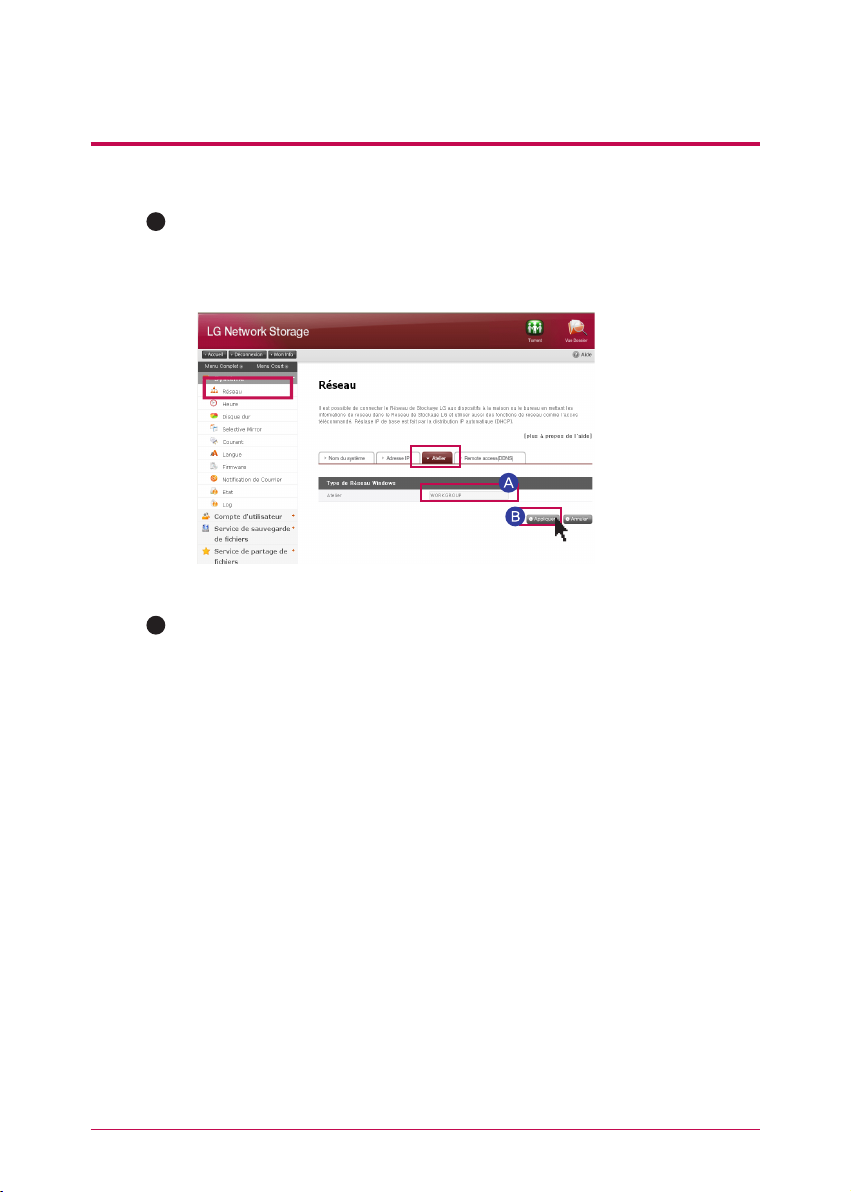
7
-
1.
Configuration du système Configuration du réseau
3. Groupe de travail
A
Paramétrer un nom de groupe de travail reconnu par le réseau Windows network.
Vous pouvez accéder au dossier partagé de LG Network Storage sous Windows,
en procédant comme suit.
B
Cliquez sur le bouton ‘Appliquer’.
35
Page 36

7
-
2.
Configuration du système
1. [UPnP]
Il est possible que le LG Network Storage reçoive directement la demande étant envoyée
au périphérique de partage réseau connecté à LG Network Storage via un port UPnP port
forwarding. Lors de la connexion de LG Network Storage depuis l’extérieur via DDNS, il faut
modifier le paramétrage du périphérique de partage réseau pour que la demande entrant
dans le périphérique de partage réseau soit transférée à LG Network Storage. Grâce à cette
fonction, il est possible que le périphérique de partage réseau transfère les données sans avoir
besoin de paramétrer périphérique de partage réseau.
Accès distant
A
Cliquez sur le menu Réseau -> puis passez sous l’onglet Accès distant (DDNS).
B
Si l’adresse du périphérique de partage réseau apparaît normalement,
l’activation de la fonction Port forwarding du périphérique de partage réseau
est affichée. Sélectionnez UPnP port forwarding ‘Activer’.
Cliquez sur le bouton ‘Appliquer’.
※
Il se peut que l’appareil ne fonctionne pas correctement si Ie périphérique de partage réseau ne prend pas en charge “UPnP port forwarding” ou si la fonction est
désactivée.
36
Page 37

7
-
2.
Configuration du système
2.DDNS (DNS dynamique)
Il est possible de connecter LG Network Storage au nom de domaine à partir de l’extérieur
à l’aide du DDNS. (Exemple : http://mon_nom.lgnas.com ou ftp://mon_nom.lgnas.com). Si
vous utilisez un IP fixe, il est possible de mémoriser l’adresse IP pour se connecter au serveur
depuis Internet. Toutefois, dans un environnement IP changeant où l’IP change parfois, DDNS
offre un environnement de connexion favorable. Il surveille en temps réel les adresses IP
variables et effectue le mappage au nom de domaine. En conséquence, il est inutile de mémoriser des adresses IP changeant fréquemment et vous bénéficiez d’une adresse fixe.
A
B
Accès distant
Cliquez sur le menu Réseau,
puis passez sous l’onglet
Accès distant (DDNS).
Après la sélection de DDNS
‘Activer’ Entrez le nom de
domaine et le mot de passe
de votre choix.
Cliquez sur le bouton ‘Appliquer’.
Attention
※
Pour l’enregistrement du nom de domaine, entrez uniquement des caractères alphabétiques et des chiffres sans utiliser de caractères spéciaux ni d’espace.
※
Après l’enregistrement du nom de domaine, si vous utilisez “Désactiver’, le domaine précédent est supprimé. En conséquence, vous pouvez enregistrer et utiliser le nom de domaine
pertinent dans un autre Network Storage.
※
Assurez-vous d’avoir bien retenu le mot de passe.
Le texte qui dit : “DDNS
ne fonctionne pas, Sil vous
plaît vérifier les paramètres
réseau” apparaît et l’adresse
IP sera reglé avec la fin de
la configuration DDNS.
37
Page 38

7
-
3.
Configuration du système
Réglage de la date et de l’heure
Paramétrage de l’heure du système. Pour que les heures exactes des fichiers
chargés dans le dossier partagé et des fichiers journaux soient affichées, il faut
que l’heure actuelle soit paramétrée avec précision.
1. Paramétrage des date et heure
A
Pour changer les date et
heure, cliquez sur le bouton
‘Heure’
B
Cliquez sur le bouton ‘Éditer’
(Modifier).
Vous pouvez indiquer la
région dans laquelle LG
Network Storage est actuellement installé à l’aide du
‘Fuseau Horaire’. Entrez
une valeur exacte comme
paramétrage du fuseau
horaire car cela peut affecter
le service NTP.
Cliquez sur le bouton ‘Appliquer’.
※
Vous pouvez reprendre l’heure actuelle de votre PC à l’aide du bouton ‘Utiliser l’heure
locale’.
2. Paramétrage du NTP
Le NTP (Network Time Protocol) récupère l’heure exacte à partir du serveur de temps
externe pour synchroniser régulièrement l’heure du système. Nous recommandons de le
laisser activé pour maintenir une heure exacte. Si vous utiliser un serveur NTP standard,
l’heure est obtenue à partir du serveur pool.ntp.org.
38
Page 39

7
-
4.
Configuration du système Configuration du disque dur
Ce chapitre fournit les informations et décrit la fonction du volume de
données stockées par l’utilisateur. Pour sauvegarder les données sur le LG
Network Storage, il faut impérativement que le volume soit configuré.
Si le volume n’est pas configuré, vous ne pouvez pas vous connecter au
lecteur réseau ni utiliser des fonctions telles que la sauvegarde via USB ou
un disque optique. Cet appareil offre 5 méthodes de configuration d’un
volume selon le besoin de l’utilisateur.
- RAID 0(Stripping)
- RAID 1(Mirroring) pour les données importantes
- Volume linéaire(JBOD)
- RAID 1(Mirroring) + RAID 0(Stripping)
- Disques individuels(disque1, disque2)
※
Consultez l’annexe pour plus de détails sur la façon de configurer le
volume. Lorsque vous achetez le produit, le volume est déjà organisé.
En conséquence, n’utilisez ce menu que si vous souhaitez changer le
paramétrage de l’organisation du volume.
※
Lors de l’organisation d’un volume, une certaine section du disque dur est
affectée comme section système du LG Network Storage.
1. Configuration d‘un Volume
Veuillez suivre les instructions ci-dessous pour configurer un volume. Toutes les données de l’utilisateur existant dans le disque dur seront supprimées avec la configuration du volume, donc dès lors impossible à utiliser.
※
Il n’est pas possible d’utiliser ni le menu web, ni les boutons sur la partie devant du
produit durant la configuration d’un volume.
39
A
Allez au Système -> Disque dur
- onglet Volume>
B
Le nom du volume configuré
et les informations détaillées
s’affichent. Des informations
détaillées n’apparaîtront pas si le
volume n’est pas configuré.
Page 40
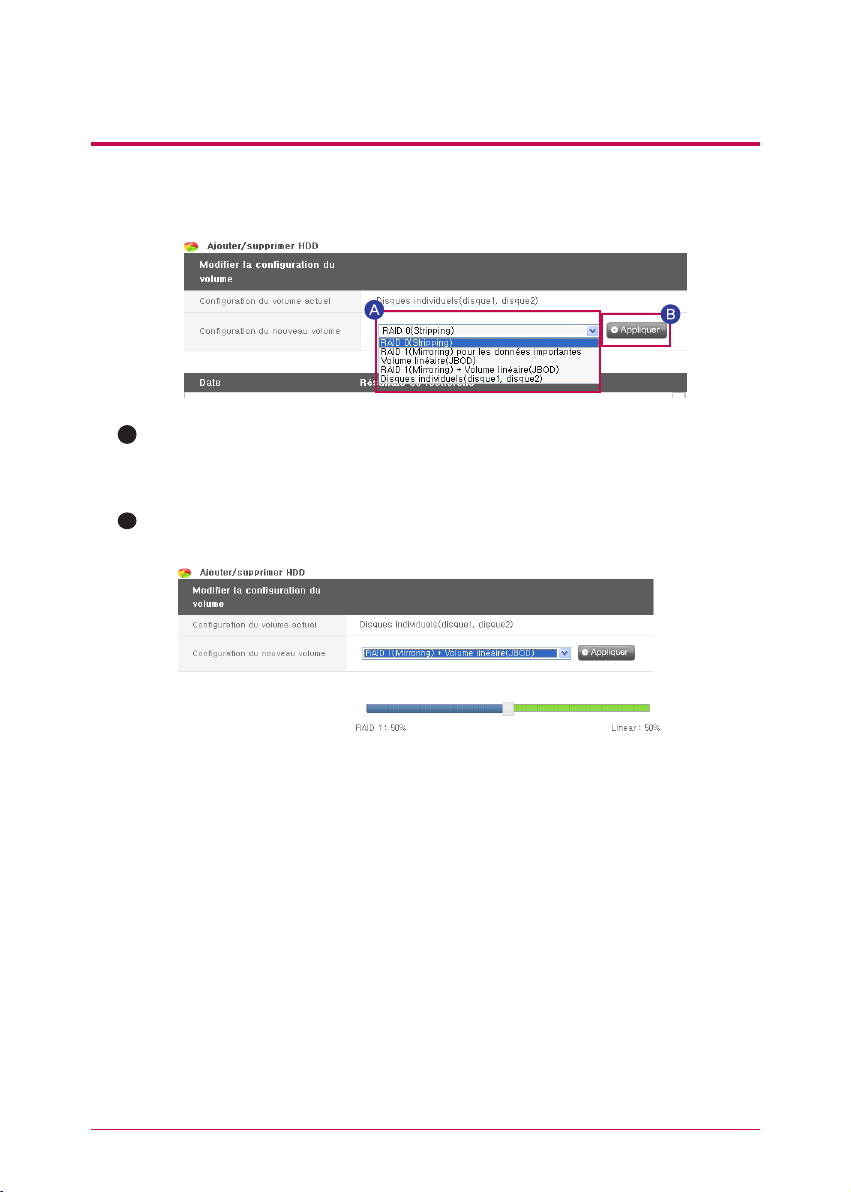
7
-
4.
Configuration du système Configuration du disque dur
A
Il y a 5 menus pour la configuration du volume nouvelle, y compris «RAID 0 (stripping)
», «RAID 1 (mirroring) pour les données importantes», «Volume linéaire (JBOB) » et
«disque individuel (Disque 1, Disque 2)».
B
Sélectionnez la configuration désirée et cliquez sur «Appliquer».
※
Pour le RAID 1 (Mirroring) + JBOD, une barre de sélection de taille comme ci-dessous
apparaît. Sélectionnez la capacité en utilisant cette barre, puis appuyez sur le bouton
‘Appliquer’.
※
Dans le cas où vous avez sélectionné RAID 1 pour les données importantes (Mirroring)
ou RAID 1 (Mirroring) + JBOD, vous pouvez vérifier sur l’écran web l’état du progrès de
la synchronisation dans la zone RAID 1.
40
Page 41

7
-
4.
Configuration du système Configuration du disque dur
2. Supprimer disques
Il se peut que le système ne fonctionne pas correctement et que les données importantes de l’utilisateur soient perdues dans le cas où un disque dur est supprimé de
force sans passer par cette fonction de suppression. Servez-vous impérativement de
la fonction de suppression de disques sur le web lorsque vous souhaitez supprimer
des disques.
Dans le cas où vous utiliser deux disques durs en mode ‘Disque individuel’ ou ‘RAID 1
(Mirroring)’, vous pouvez supprimer les disques en suivant les instructions ci-dessous.
A
Sélectionnez Volume sur le
web ; Système -> Disque dur
B
Appuyez sur le bouton
‘Ajouter/Supprimer Disques’
qui se trouve dans ‘Modifications de configuration de
volumes’.
Cochez le disque à supprimer et appuyez sur le bouton
‘Eliminer’.
3. Ajouter disques
Vous pouvez ajouter les disques en suivant les instructions ci-dessous.
A
Sélectionnez Fermer sur le web ; Système à Démarrage à Fermer
B
Insérez le deuxième disque dans le LG Network Storage et démarrez l’appareil.
Ouvrez une session sur web, puis ouvrez Système à Disque dur.
Appuyez sur le bouton ‘Ajouter/Supprimer Disques’ qui se trouve dans ‘Modifications de configuration de volumes’
41
Page 42
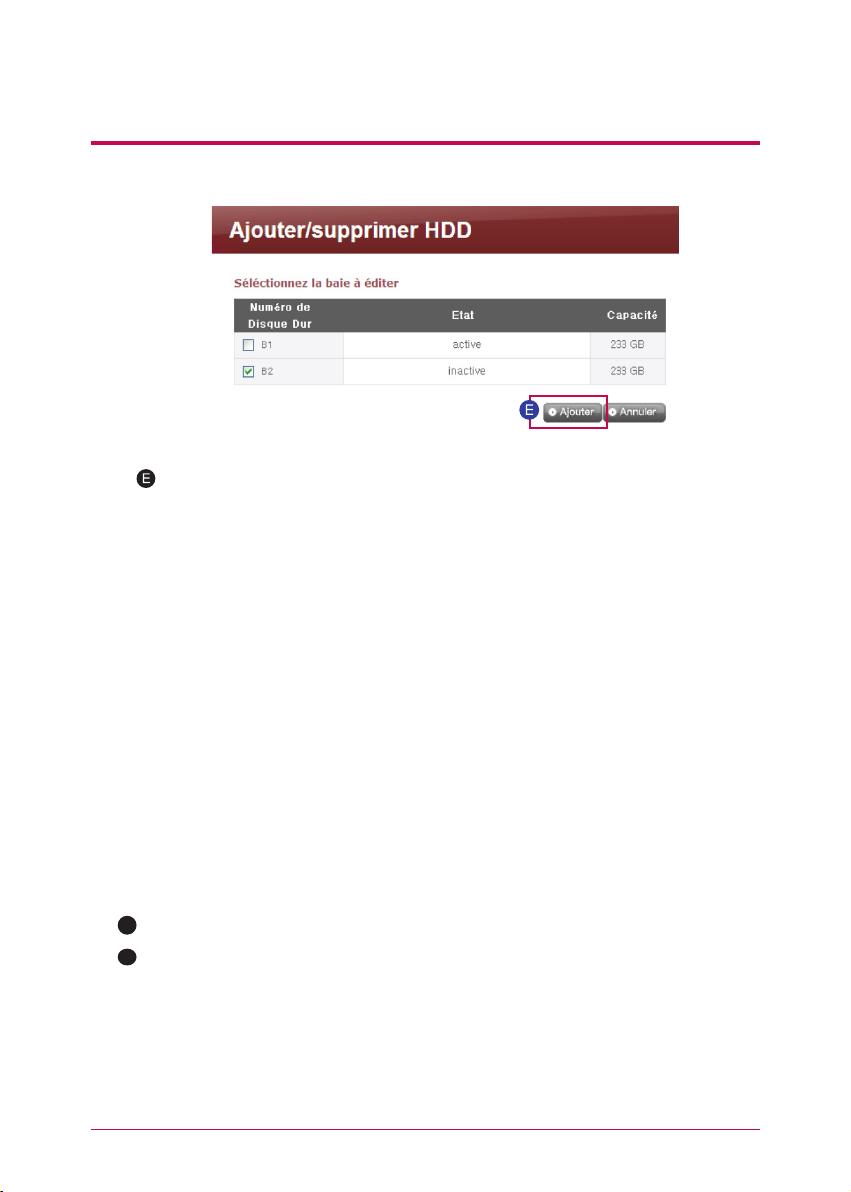
7
-
4.
Configuration du système Configuration du disque dur
Cochez le disque que vous avez inséré en deuxième et appuyez sur le bouton
‘Ajouter’.
4. Vider la corbeille
Lorsque vous supprimez des fichiers ou des dossiers pendant que vous travaillez
avec le disque réseau, une corbeille est générée et tous les fichiers supprimés sont
temporairement déplacés dans la corbeille. Pour restaurer des données supprimées,
vous pouvez retrouver le fichier ou le dossier en question dans la corbeille et ensuite le
restaurer à l’endroit de votre choix. Toutefois, la corbeille étant générée dans le dossier
le plus haut de l’arborescence, si vous avez créé un grand nombre de dossiers utilisateur, le même nombre de corbeilles est alors généré. Si c’est le cas, si vous devez
vider toutes les corbeilles car la capacité du disque dur est devenue insuffisante, pour
vider l’ensemble des contenus des corbeilles, cliquez sur l’icône ‘Corbeille’ de l’écran
Web du volume.
※
Vous pouvez sélectionner la fonction Corbeille avec le menu ‘Compte administrateur’,
‘Dossier’ pour l’utilisation de chaque dossier.
5. vérification du HDD
A
Cliquez sur ‘vérification du HDD’ pour lancer la vérification.
B
Le URE (erreur de lecture irrécupérable) du disque dur estexaminé.
42
Page 43

7
-
5.
Configuration du système
Restauration des secteurs défectueux (BSR actif)
Si vous activez le paramètre BSR (Bad Sector Recovery) actif, le système tente
de restaurer les secteurs défectueux si des secteurs défectueux sont détectés
pendant que l’utilisateur est en train de lire le contenu du disque dur. Sur un
disque dur classique, des secteurs défectueux peuvent être générés suite à une
manipulation peu soigneuse ou à une panne de courant. Vous pouvez restaurer
les fichiers comme un original même si le secteur défectueux en question est
restauré par BSR actif puisque le fichier contenant le secteur défectueux est déjà
dans l’état “cassé”.
1. Restauration de secteurs défectueux
A
Activer : Activation d’une fonction de BSR actif.
Désactiver : Désactivation d’une fonction de BSR actif. (valeur par défaut)
B
Cliquez sur le bouton ‘Appliquer’.
Pour votre information :
-
Si vous utilisez la fonction BSR actif, cela n’affecte en rien la capacité du disque dur.
-
Secteur défectueux physique/Secteur défectueux logique
Dans les secteurs défectueux d’un disque dur, il existe des secteurs défectueux physiques et logiques. Les secteurs défectueux physiques d’un disque dur sont dus à un
défaut du disque dur proprement dit, à une détérioration, à un choc, etc. En cas de
secteur défectueux physique, il est préférable de remplacer le disque dur. Les secteurs
défectueux logiques du disque dur proviennent d’une anomalie générée dans les
informations d’état du secteur en question, et il peut être restauré par le biais d’une
opération distincte.
-
BSR actif ne peut pas restaurer un secteur erroné physique. En cas de détection d’un
secteur défectueux physique, laissez-le sur le journal système et quittez au lieu de tenter
une restauration.
43
Page 44

7
-
6.
Mirroring sélectif
Protection sélective des données basée sur dossiers
Lorsque vous utilisez la fonction mirroring sélectif, les copies d’un dossier particulier sont automatiquement régénérées ; vous pouvez donc restaurer les données
même en cas de perte des données originales. Dans le cas où vous sauvegardez les données sur le LG Network Storage à travers SMB (Samba) et FTP, une
modification dans le dossier source est reflétée identiquement dans le dossier
destination ; vous pouvez donc protéger doublement le dossier que vous avez
sélectionné comme source.
1. Ajouter listes du Mirroring sélectif
A
Veuillez sélectionner ‘Activation’ de la fonction Mirroring sélectif.
B
Appuyer sur le bouton ‘Ajouter’, et déplacez-vous sur la page pour ajouter de
nouvelles listes.
Sélectionnez un dossier à sauvegarder dans ‘Chemin source’, et un dossier
dans lequel les contenus seront sauvegardées dans ‘Chemin de destination’.
Appuyez sur le bouton ‘Sauvegarder’, et vous pouvez constater qu’une nouvelle liste a été ajoutée.
44
Page 45
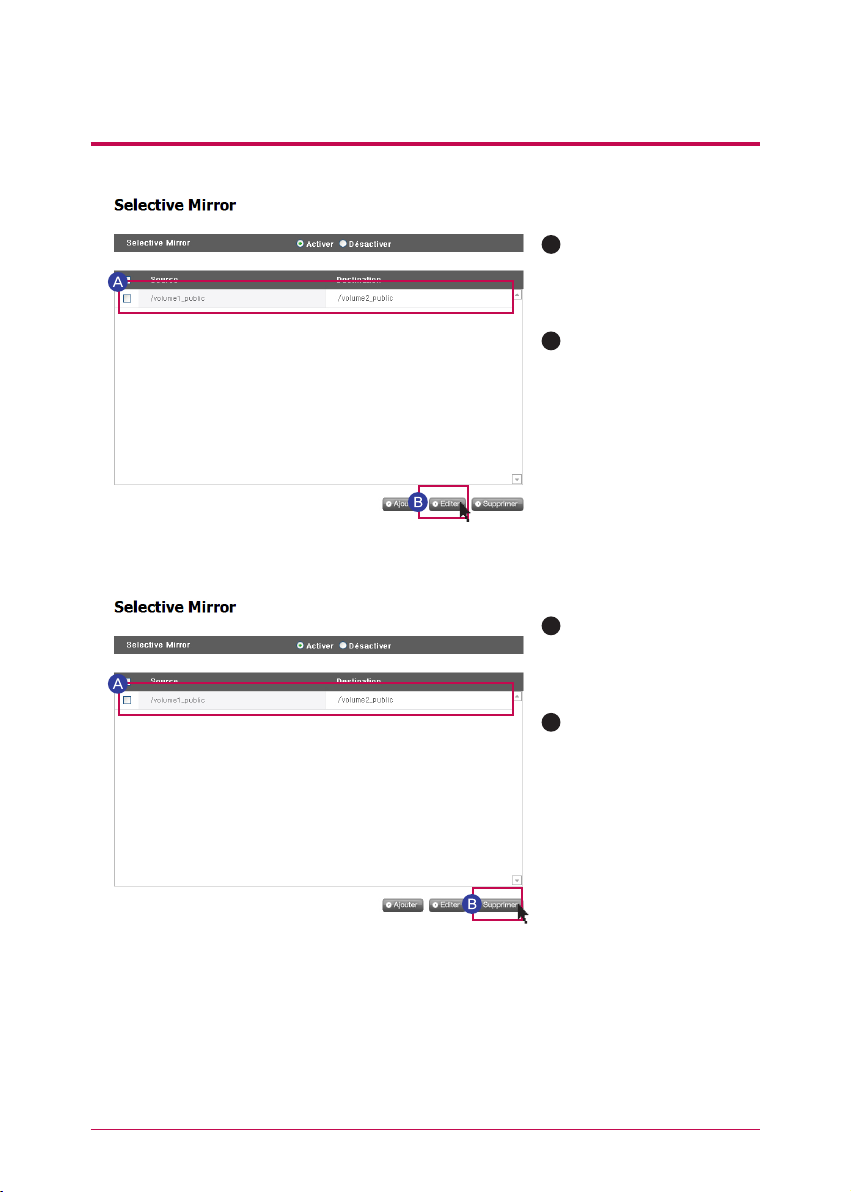
7
-
6.
Mirroring sélectif
Protection sélective des données basée sur dossiers
2. Editer listes du Mirroring sélectif
A
Cochez le paramètre
que vous souhaitez
éditer, puis appuyez sur
le bouton ‘Editer’.
B
Modifiez le ‘Chemin
source’ et le ‘Chemin
de destination’, appuyez sur le bouton
‘Ok’ ; vous pourrez vérifier que le paramètre a
été modifié.
※
Vous ne pouvez éditer qu’un paramètre à la fois.
3. Supprimer listes du Mirroring sélectif
A
Cochez les paramètres
que vous souhaitez
supprimer.
B
Appuyez sur le bouton
‘Supprimer’, et vous
pourrez vérifier que les
paramètres sélectionnés ont été supprimés
※
Vous pouvez supprimer plusieurs paramètres à la fois.
※
Pour maximiser l’effet du Mirroring sélectif, il est recommandé que les dossiers source et destination
soient dans différents volumes respectivement.
※
Restrictions
- Les dossiers source et destination ne peuvent pas être un seul et même dossier.
- Un dossier source peut avoir 4 dossiers destination au maximum.
- Un dossier désigné comme source ne peut pas être désigné comme dossier de destination sous d’autres
paramétrages.
- Un sous-dossier du dossier source ne peut pas être dossier destination.
- Un dossier désigné comme destination ne peut pas être désigné comme source sous d’autres paramétrages.
45
Page 46
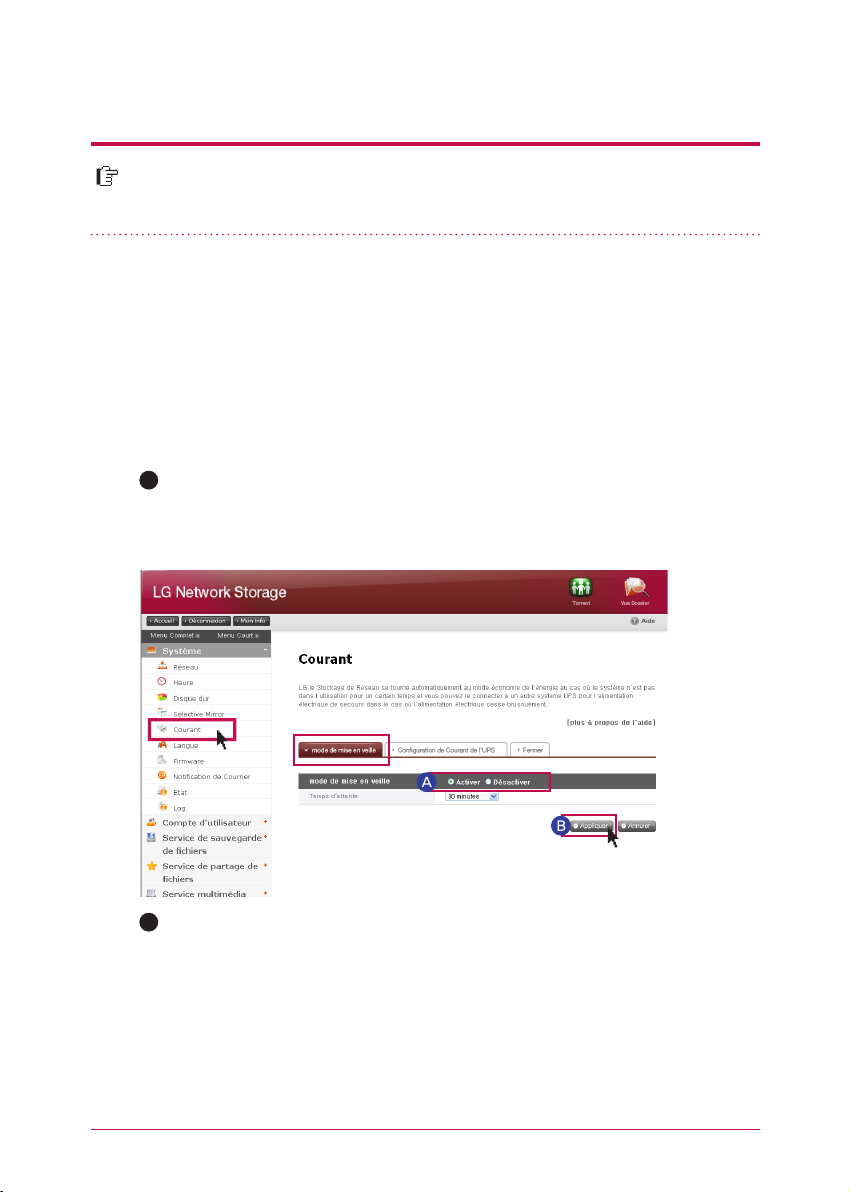
7
-
7.
Configuration du système
Vous pouvez gérer tous les paramètres liés à l’alimentation du LG Network Storage (mode hibernation, alimentation de secours, arrêt du système).
1. Paramétrage de la fonction hibernation
Il s’agit de la fonction qui permet de minimiser la consommation d’énergie en convertissant tous les disques durs du LG Network.Storage en mode hibernation lorsqu’il
n’y pas de transfert de données pendant un certain temps. Lors d’une opération de
lecture ou d’écriture de données du LG Network Storage alors qu’il est en mode hibernation, le disque dur du LG Network Storage s’active et devient utilisable normalement après 3 à 15 secondes.
※
Nous recommandons de paramétrer le mode hibernation si vous êtes souvent
absent ou si vous n’utilisez pas Network Storage pendant des périodes prolongées.
A
Pour paramétrer le mode hibernation, cliquez sur le menu Démarrer; sélectionnez
‘Activer’. Pour l’annuler, sélectionnez ‘Désactiver’. Si vous sélectionnez ‘Activer’, passez
à l’étape suivante
Gestion de l’alimentation
B
Cliquez sur le bouton ‘Appliquer’ après avoir paramétré le temps d’hibernation de
votre choix.
※
Lorsque aucun transfert de données n’est opéré avec le LG Network Storage pendant une
période donnée, le système passe en mode économie d’énergie. Vous pouvez paramétrer
le temps sur un intervalle de 30/60/120 minutes.
46
Page 47
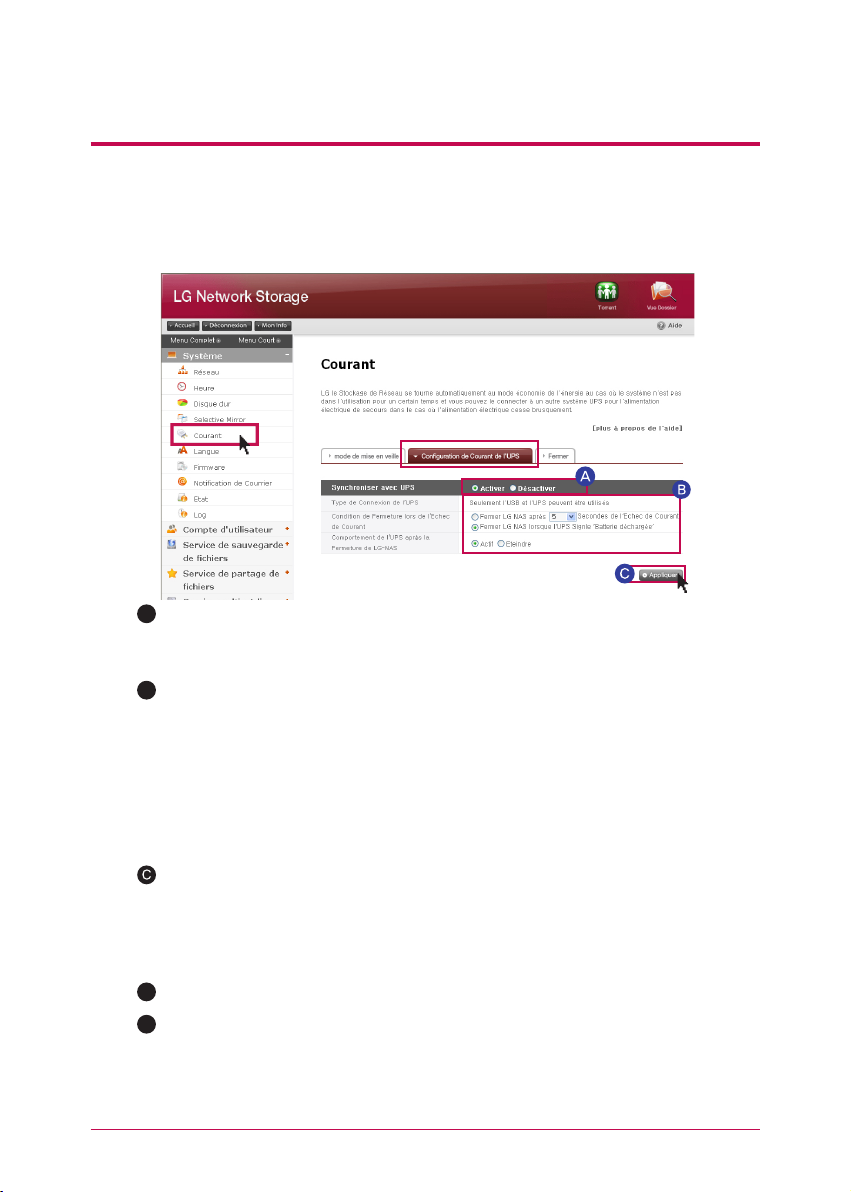
7
-
7.
Configuration du système
Gestion de l’alimentation
2. Paramétrage en alimentation de secours
Il s’agit d’une fonction permettant d’utiliser efficacement un UPS externe connecté à
titre de protection contre une coupure soudaine de courant. Paramétrez une action de
l’UPS lorsque vous connectez l’UPS externe à LG Network Storage
A
Pour paramétrer une alimentation de secours, sélectionnez ‘Activer’. Pour l’annuler,
sélectionnez ‘Désactiver’. Si vous sélectionnez ‘Activer’, passez à l’étape suivante
※
LG Network Storage ne prend en charge que les UPS USB du type APC.
B
Décidez si vous allez fermer le LG Network Storage après une période donnée, ou si
vous allez fermer le LG Network Storage selon de l’alimentation de l’UPS.
※
Si vous paramétrez de telle sorte que le LG Network Storage s’arrête en fonction de
l’état de l’alimentation de l’UPS, le temps retenu pour la fermeture peut alors varier
selon le type d’UPS.
Paramétrez le maintien de l’alimentation de l’UPS en cas d’arrêt du LG Network
Storage en case de soudaine coupure de courant.
※
Si un autre périphérique est connecté à l’UPS, ne coupez pas l’alimentation
de l’UPS.
Appuyez sur le bouton ‘Appliquer’ et appliquez la valeur paramétrée au LG Network
Storage.
3. Fermeture
Il s’agit d’une fonction permettant d’arrêter/redémarrer le LG Network Storage sur le
Web sans avoir à aller directement sur le LG Network Storage.
A
Redémarrer : Termine toutes les actions en cours et redémarre le LG Network Storage.
B
Arrêter : Termine tous les processus en cours et arrête le LG Network Storage.
-
vous cliquez sur bouton ‘Confirmer’, cela ferme le système.
-
※
Pour plus d’informations, voir la page 102.
En cliquant sur un bouton, une fenêtre contextuelle d’avertissement apparaît et lorsque
L’accès Web n’est pas possible lors de la fermeture.
47
Page 48

7
-
8.
Configuration du système Paramétrage de la langue
Vous pouvez choisir la langue d’affichage standard du menu Web.
A
Cliquez sur le bouton ‘Editer’ pour paramétrer la langue.
B
Une fois votre choix de langue effectué, appuyez sur le bouton ‘Appliquer’.
※
La langue que vous avez sélectionnée est celle qui sera affichée lorsque l’utilisateur
accède au Web pour la première fois.
※
Si vous avez activé l’utilisation des cookies lors du paramétrage du navigateur, les
informations de la langue utilisée en dernier sur l’ordinateur sont enregistrées pour
que celles-ci soient utilisées lors de la prochaine connexion.
※
Langue du client : Sélectionnez la langue appropriée à l’environnement client de
l’utilisateur. (Exemple : FTP disponible) Pour utiliser plusieurs langues en même
temps, sélectionnez Unicode. Si vous sélectionnez Unicode, l’utilisateur doit s’assurer
que le programme accepte Unicode.
48
Page 49
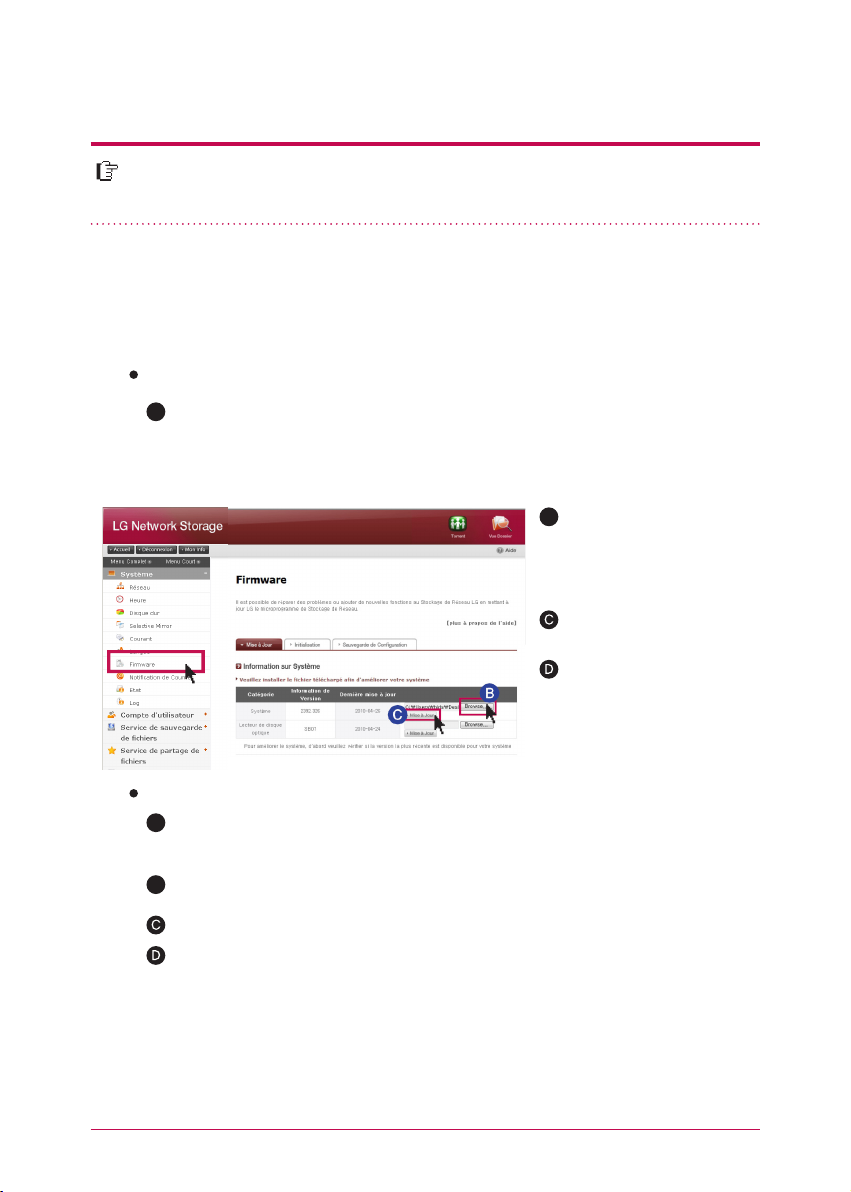
7
-
9.
Configuration du système
Firmware (microprogramme)
Vous pouvez gérer le firmware de LG Network Storage (mise à niveau, initialisation, paramétrage de la sauvegarde/restauration des valeurs).
1. Mise à niveau
Il s’agit d’une fonction permettant de mettre à niveau le système et le firmware LG
Network Storage du lecteur de DVD par un téléchargement depuis le site du produit.
La mise à niveau peut être effectuée sur un PC gérant un pare-feu ou une sécurité.
Mise à niveau du firmware système
A
Après avoir vérifié la connexion Internet du PC, téléchargez le firmware système de
LG Network Storage depuis le site du produit.
- Site du produit http://www.lg.com
B
Cliquez sur le bouton
‘Browse’. Sélectionnez le
firmware système téléchargé
depuis le site du produit.
Cliquez sur le bouton ‘Mise
à Jour’.
Lorsque la mise à niveau
est terminée, le système
démarre automatiquement.
La connexion Web est
automatiquement arrêtée
après cela, vous devez donc
Mise à niveau du firmware du lecteur de DVD
Après avoir vérifié la connexion Internet du PC, téléchargez depuis le site du produit
A
le firmware du lecteur de DVD installé dans le LG Network Storage.
- Site du produit http://www.lg.com
B
Sélectionnez le firmware du lecteur de DVD que vous avez téléchargé depuis le site
du produit.
Installez le firmware du lecteur de DVD sélectionné.
Lorsque la mise à niveau est terminée, vous recevez une note indiquant la version
du firmware du lecteur de DVD installé.
※
Pour la stabilité des données, nous recommandons d’effectuer une sauvegarde
avant de procéder à la mise à niveau de Network Storage. Le temps d’installation
peut varier de 1 à plusieurs minutes. Lorsque vous mettez à niveau le firmware,
arrêtez les autres actions et veillez à ce que le courant ne soit pas coupé. En outre,
pensez à avertir l’utilisateur du client qu’il n’aura pas accès à LG Network Storage
durant la mise à niveau du firmware.
※
Le modèle N2A2 ne soutien pas la fonction ODD.
vous reconnecter.
49
Page 50

7
-
10.
Configuration du système
Initialisation et paramétrage des sauvegardes de valeurs
1. Initialisation
Il s’agit de la fonction d’initialisation de LG Network Storage.
A
Cliquez sur le bouton
‘Initialisation’.
※
Soyez vigilant lors du paramétrage car toutes les données et informations des utilisateurs seront
supprimées après l’initialisation.
2. Sauvegarde des valeurs de paramétrage
Il s’agit d’une fonction permettant de sauvegarder/restaurer des informations de
paramétrage de LG Network Storage à un instant donné. Les sauvegardes des
paramètres réseau (nom système, adresse IP, groupe de travail), paramètres de temps
(date/heure, NTP), paramètres de service d’alerte par courrier électronique, valeurs
des paramètres de service et les sauvegardes séparées sont des opérations nécessaires pour les données des utilisateurs.
A
Sauvegarder sur l’ordinateur personnel : Vous pouvez enregistrer les fichiers de
paramètres de votre choix sur un PC.
B
Sauvegarder : Cette fonction enregistre les valeurs de paramètres actuelles. (Elle peut
enregistrer jusqu’à 5 fichiers de sauvegarde)
Restaurer : cette fonction permet de réorganiser les valeurs sauvegardées au moment de
la restauration.
Restauration de LG Network Storage avec les valeurs de paramètre enregistrées sur
un PC : Vous pouvez restaurer le paramétrage de LG Network Storage à l’aide du fichier
de paramètres enregistré sur un PC.
50
Page 51

7
-
11.
Vous pouvez contrôler l’utilisation du LG Network Storage périodiquement à
l’aide du service d’alerte par courrier électronique. En outre, il est possible de
permettre à un utilisateur spécifique de connaître le résultat d’un enregistrement
après l’enregistrement d’un nouvel utilisateur.
Configuration du système
Paramétrage du service d’alerte par courrier électronique
Sélectionnez ‘Activer’ pour utiliser la fonction de service d’alerte par courrier électronique. Si vous sélectionnez ‘Activer’, procédez comme suit.
Entrez l’adresse du serveur du serveur de messagerie électronique. Au besoin,
demandez de l’aide à votre administrateur réseau ou reportez-vous à la page
d’introduction du service de courrier électronique utilisé et entrez les informations
appropriées. (Exemple : smtp.mail.yahoo.com)
Si le numéro de port que le serveur de messagerie électronique utilise est paramétré avec une valeur aléatoire qui n’est pas celle par défaut (25), entrez le numéro de
port. D’une manière générale, la sélection de SMTP SSL entre dans cette catégorie.
Il existe un serveur qui nécessite un processus de connexion lors de l’envoi de
courriers électroniques en rapport avec le type de serveurs. Si votre serveur de
messagerie nécessite une certification, activez-la et entrez un ID utilisateur et un
mot de passe. (exemple, un serveur SMTP de messagerie Web comme smtp.
mail.yahoo.com nécessite un processus de certification, c’est obligatoire. Pour plus
d’informations, voir l’aide du service de messagerie Web que vous utilisez.)
Au moment adéquat, il est envoyé avec le codage des informations de certification
de connexion selon le type de serveur de messagerie. (exemple, il est obligatoire
d’avoir une certification SSL pour smtp.gmail.com. Pour plus d’informations, voir
l’aide du service de messagerie Web que vous utilisez.)
F
Entrez l’adresse de l’administrateur qui doit recevoir le courrier électronique.
G
Déterminez s’il s’agit ou non d’une réception périodique des informations en fonction de l’usage du disque dur. Pour ne pas recevoir de messages périodiquement,
annulez l’option.
H
Vous pouvez déterminer le cycle d’envoi des informations en fonction de l’usage du
disque dur. (quotidien/hebdomadaire/mensuel)
51
Page 52
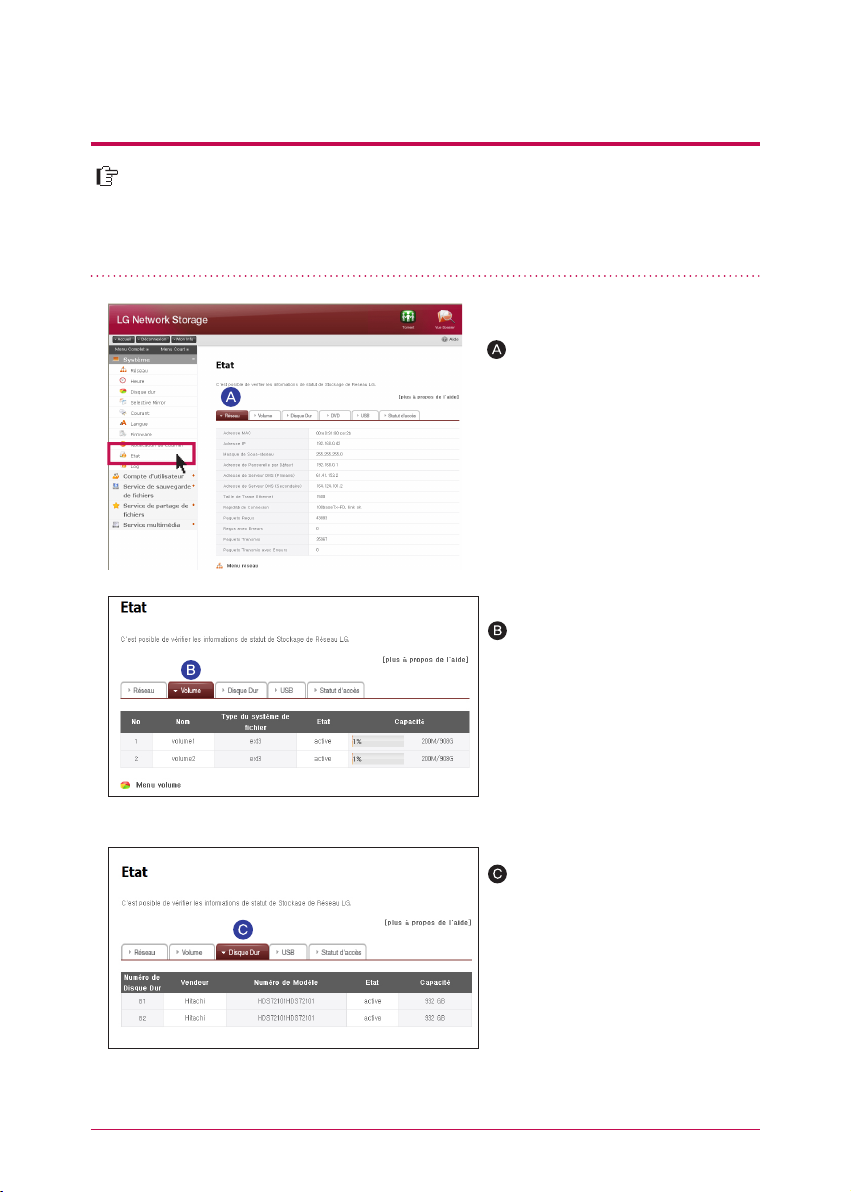
7
-
12.
Cette fonction permet de voir l’état du réseau, des volumes et d’autres équipements du LG Network Storage. Si vous avez besoin d’informations détaillées ou
d’une édition, vous pouvez accéder à la page Web pertinente en cliquant sur les
icônes situées en bas.
Configuration du système
Confirmation des états et configuration des informations
Réseau : affichage des informations
comme l’adresse MAC, l’adresse
IP, le masque de sous-réseau, la
passerelle, le serveur DNS, la taille
de trame Ethernet, la vitesse de la
liaison, etc.
Volume : affichage de la liste des
volumes configurés, l’utilisation, les
informations d’état, etc.
52
Disque Dur : affichage les informa-
tions relatives à tous les disques durs
installés dans le LG Network Storage.
Page 53

7
-
12.
Configuration du système
Confirmation des états et configuration des informations
DVD : affichage des informations
relatives à tous les lecteurs DVD
installés dans le LG Network Storage.
(Soutenu par le modèle N2T2)
USB : affichage les informations
relatives à tous les périphériques USB
connectés à LG Network Storage.
53
F
Statut d’accés : affichage de la con-
dition présente de utilisateurs utilisant
actuellement le LG Network Storage.
(SMB, FTP)
Page 54
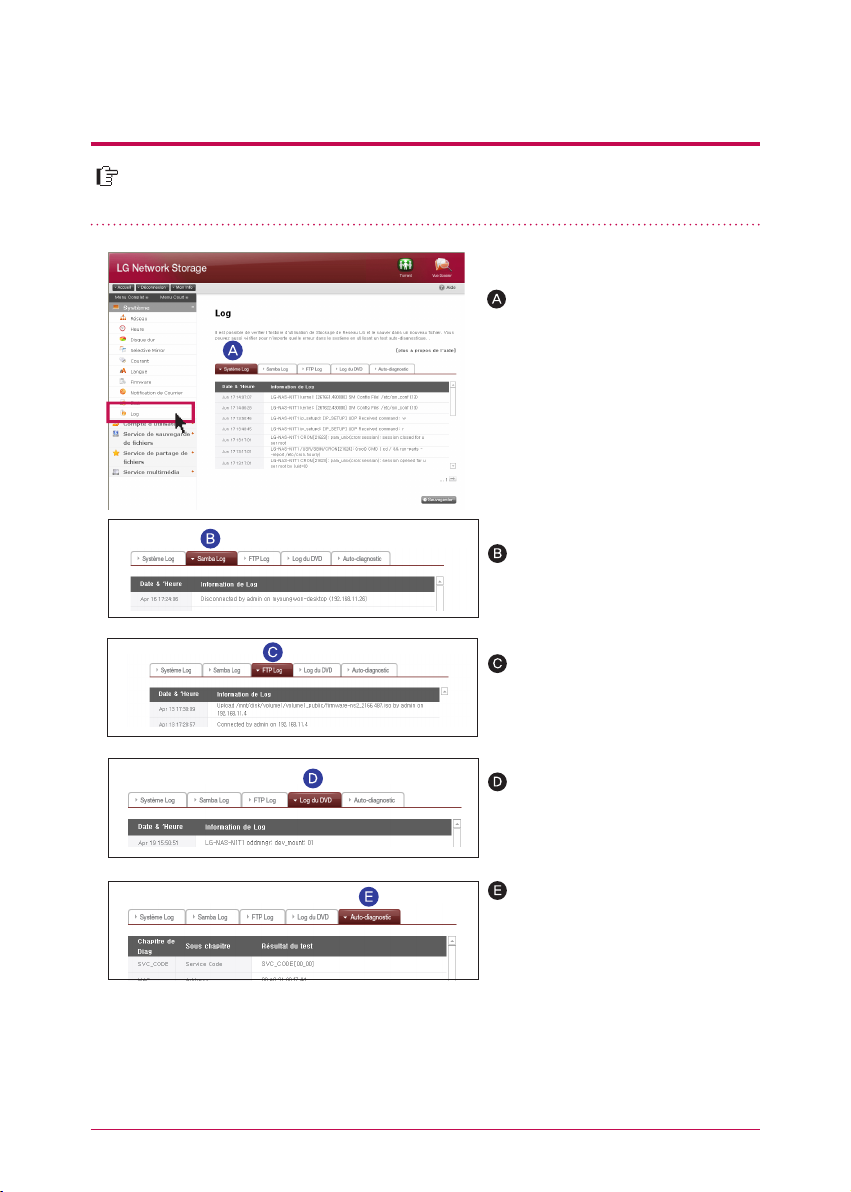
7
-
13.
Il s’agit d’une fonction de marquage/enregistrement de l’historique du service
pertinent pour le LG Network Storage.
Configuration du système
système Log : indique l’historique
du système.
Samba Log : indique l’historique de
l’utilisation du dossier partagé par le
biais de Samba.
FTP Log : indique l’historique de
l’utilisation FTP.
Contrôle d’un journal
Log du DVD : indique l’historique
d’utilisation du DVD. (Soutenu par le
modèle N2T2)
Auto-diagnostic : exécute un
auto-diagnostic et après un temps,
affiche le résultat.
- Pour une action normale, la
catégorie du code service est affiché
sous la forme [SVC CODE :00_00].
※
Lorsque vous cliquez sur le bouton ‘Enregistrer’, le journal de l’onglet sélectionné du PC
client est enregistré.
※
Le modèle N2A2 ne soutien pas la fonction ODD.
54
Page 55

8
-
1.
Paramétrage du partage de LG Network Storage
Paramétrage des utilisateurs
Indique les utilisateurs actuellement enregistrés. Vous pouvez aussi créer un
utilisateur et modifier ou supprimer les informations de l’utilisateur enregistré.
1. Ajouter un utilisateur
Cliquez sur le bouton ‘Utilisateur’.
Cliquez sur ‘Créer Utilisateur’
avec qui vous allez partager
Network Storage.
Après avoir paramétré l’ID et
le mot de passe de l’utilisateur
avec qui vous allez partager,
cliquez sur ‘Créer’.
※
Vous ne pouvez pas utiliser
un ID qui est celui d’un utilisateur déjà enregistré.
※
Entrez l’adresse électronique de l’utilisateur. Si le paramétrage du serveur de messagerie
est correct, vous pouvez envoyer le résultat de l’enregistrement par courrier électronique.
Pour plus d’informations sur le paramétrage du serveur de messagerie, reportez-vous à
la rubrique <service d’alerte par messagerie >.
2. Modification des informations des utilisateurs
Vous pouvez accéder au mode modification en cliquant sur le nom de l’utilisateur
figurant sur la liste des utilisateurs enregistrés. Vous avez la possibilité de changer
toutes les informations de l’utilisateur à l’exception de son ID.
55
Page 56

8
-
1.
Paramétrage du partage de LG Network Storage
Paramétrage des utilisateurs
3. Groupe
Indication des groupes actuellement enregistrés. Vous pouvez créer un groupe,
supprimer un groupe et ajouter ou retirer des utilisateurs d’un groupe enregistré.
4. Ajout d’un nouveau groupe
Sous l’onglet ‘Groupe’,
cliquez sur le menu
‘Utilisateur’
Cliquez sur ‘Créer un
nouveau Groupe’
Entrez un nom de groupe
et une description, puis
activez la case à cocher
de l’utilisateur que vous
souhaitez inclure dans le
groupe en cliquant dessus,
puis sélectionnez. Pour retirer
un utilisateur d’un groupe,
désactivez la case à cocher
en cliquant dessus. Cliquez
sur ‘Sauvegarder’.
5.
Editer Groupes
Sur la liste des groupes enregistrés, en cliquant sur un nom du groupe, vous pouvez
modifier la propriété du groupe en question.
56
Page 57
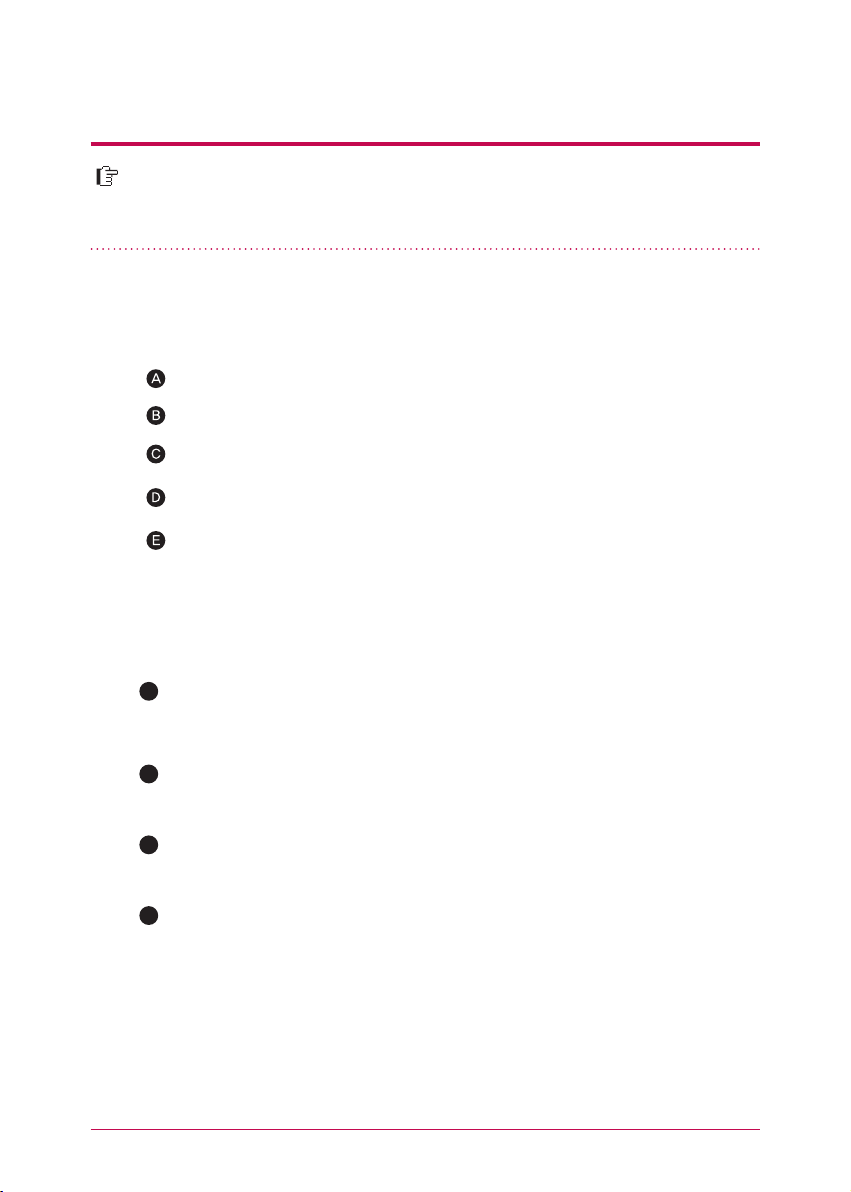
8
-
2.
Paramétrage du partage de LG Network Storage
paramétrage de création/suppression/modification/autorisation du dossier
Affichage du dossier actuellement enregistré. Vous pouvez aussi créer/modifier/
supprimer le dossier pour un partage de fichiers et paramétrer les autorisations
associées au dossier créé.
1. Ajout d’un nouveau dossier
Affichage des groupes actuellement enregistrés. Vous pouvez créer un groupe,
supprimer un groupe et ajouter ou retirer des utilisateurs d’un groupe enregistré.
Entrée d’un nom pour le dossier partagé.
Entrée d’un nom de groupe.
Entrée d’une description pour le dossier.
Si vous avez configuré plusieurs volumes, indiquez le volume dans lequel le dossier
doit être créé.
Sélection des autorisations relatives au partage du dossier au travers des protocoles
SMB, AFP, FTP.
- Windows : activation de l’accès au dossier via le protocole SMB (lecteur réseau)
sous Windows / Mac / Unix. Pour plus d’informations sur la méthode de connexion,
voir la section 6 . Utilisation du réseau.
- AFP (Mac) : activation de l’accès au dossier via le protocole AFP du client Mac.
- FTP : activation de l’accès au dossier via le protocole FTP.
F
Vous pouvez rendre des dossiers actuellement en partage invisibles lors de recherches sur le réseau Lorsque vous sélectionnez l’option ‘Masquer’, il est impossible de
partager le dossier en question en utilisant AFP/FTP.
Création d’une corbeille dans un dossier pertinent. Lorsque la corbeille supprime
G
le contenu du dossier activé, les fichiers pertinents sont déplacés vers le dossier
“Corbeille” du dossier partagé.
H
Sélection de la possibilité de limiter l’accès au dossier. Vous êtes en mesure de vous
connecter/utiliser sans subir la limitation utilisateur en cas de sélection de ‘Désactiv e r ’.
I
Vous pouvez désigner des utilisateurs/groupes qui utiliseront le dossier.
Les utilisateurs qui ne sont pas sélectionnés n’accéderont pas au dossier.
2. Modification des propriétés du dossier
Sur la liste des dossiers enregistrés, cliquez sur le nom d’un dossier pour modifier toutes les informations du dossier sélectionné, sauf le nom du dossier.
57
Page 58

9
-
1.
Service de sauvegarde des fichiers DVD
Vous pouvez enregistrer données présentes sur le disque dur de LG Network
Storage sur un disque optique en utilisant un lecteur DVD interne. Une telle
méthode active une sauvegarde secondaire des données, ce qui vous permet de
gérer les données de façon plus sûre et plus efficace.
1. Gravage d’un disque de données
Cette fonction permet de graver sur un disque optique des fichiers enregistrés dans
LG Network Storage.
: Déplacement d’un dossier d’un niveau supérieur.
: Rafraîchir le dossier actuellement sélectionné.
: Vous pouvez vous déplacer vers un fichier sélectionné dans le dossier de gauche ou un dossier de droite pour configurer la liste pour
l’enregistrement du dossier.
: Supprime le fichier ou le dossier sélectionné de la liste de droite, qui a
été configurée pour l’enregistrement.
Placez-vous sur un emplacement dans lequel est enregistré le dossier ou le fichier
que vous souhaitez enregistrer.
Configurez la liste des données à enregistrer en sélectionnant un dossier ou un
fichier à enregistrer et en le déplaçant vers le côté droit.
Attribuez un nom pour le disque à enregistrer dans la fenêtre ‘Nom du disque’.
Vérifiez si le disque est enregistrable. Dans la fenêtre d’état du disque, cliquez sur le
bouton ‘Rafraîchir’.
Démarrez l’enregistrement en cliquant sur le bouton ‘Graver’. Une barre de progression apparaît au démarrage du gravage. Pour annuler un enregistrement, appuyez
sur le bouton ‘Annuler’ qui apapraît avec la barre de progression.
F
Lorsque le gravage est terminé, le disque est automatiquement éjecté.
※
Le modèle N2A2 ne soutien pas la fonction ODD.
58
Page 59

9
-
1.
Service de sauvegarde des fichiers DVD
2. Gravage d’images
Cette fonction permet d’écrire sur un disque des fichiers image enregistrés dans LG
Network Storage (fichier iso, fichier cue / bin).
Placez-vous sur un emplacement pertinent dans lequel se trouve le fichier à enregistrer.
Sélectionnez un fichier image à écrire
Vérifiez que le disque est enregistrable. Dans la fenêtre d’état du disque, cliquez sur
le bouton ‘Rafraîchir’.
Démarrez l’enregistrement en cliquant sur le bouton ‘Graver’. Une barre de progression apparaît au démarrage du gravage. Pour annuler un enregistrement, appuyer
sur le bouton ‘Annuler’ qui apparaît avec la barre de progression.
Lorsque l’écriture est terminée, le disque est éjecté automatiquement.
※
Vous pouvez effacer un disque qui est ré-enregistrable en cliquant sur le bouton
‘Initialisation du disque’. Dans ce cas, les données précédemment enregistrées
sont supprimées.
3. Paramétrage du bouton de sauvegarde
Vous pouvez paramétrer une méthode pour sauvegarder un ODD à l’aide du bouton
“Sauvegarde” situé à l’avant.
- Sauvegarde de données : le contenu du support est sauvegardé tel qu’il est dans
Network Storage.
- Sauvegarde d’Image (fichier iso) le contenu du média est sauvegardé comme un
fichier au format d’un fichier image.
※
La sauvegarde de l’image ne soutient pas le disque de multisession.
※
Le modèle N2A2 ne soutien pas la fonction ODD.
59
Page 60
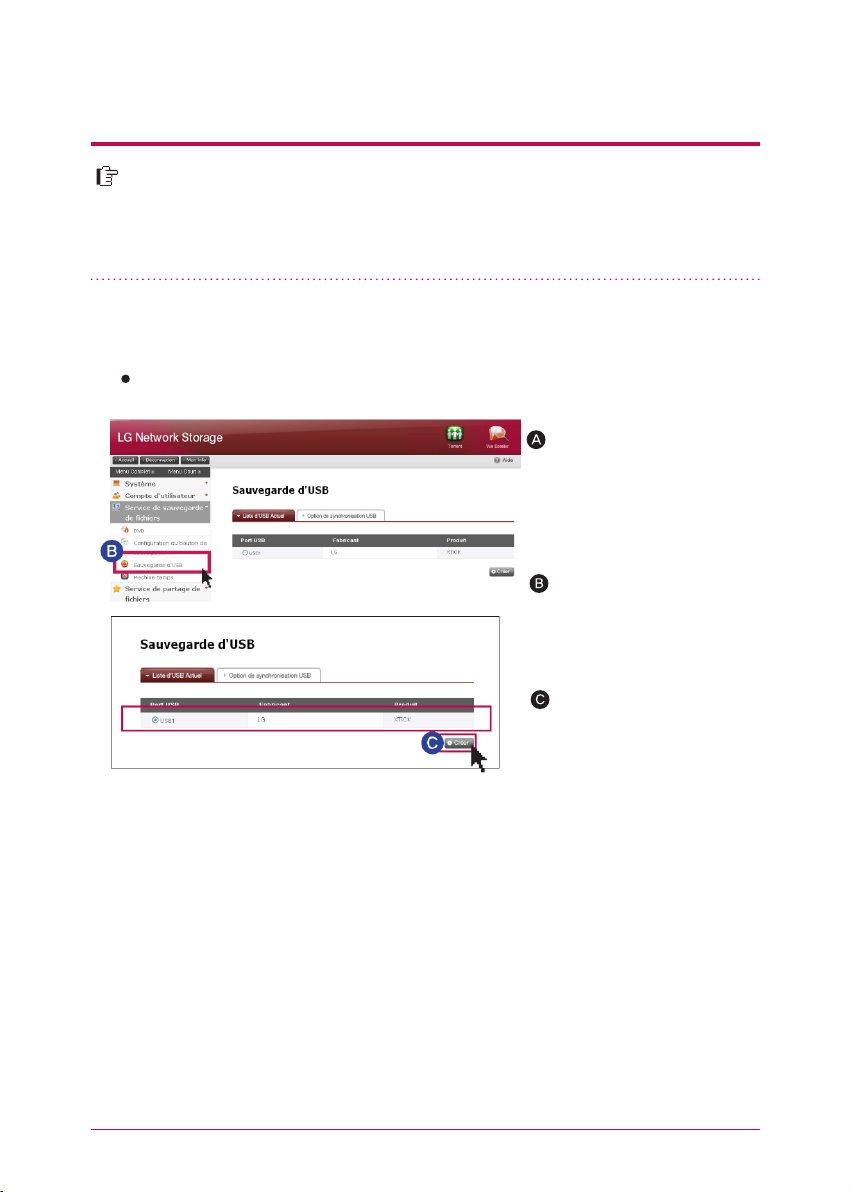
9
-
2.
Service de sauvegarde des fichiers
Paramétrage de la sauvegarde USB
Il s’agit d’une fonction de sauvegarde des données sur le périphérique USB dans
LG Network Storage. Vous pouvez définir une action pour chaque périphérique
USB. Une action est composée d’informations comme un ID de périphérique
USB, un dossier sujet, une méthode de sauvegarde et un intervalle.
1. Liste des périphériques connectés
Affichage de la liste des périphériques USB connectés au LG Network Storage.
Ordre de paramétrage des sauvegardes
Installez le périphérique USB
pour LG Network Storage
※
LG Network
Storage(N2T2/N2A2) a 1
port USB à l’avant et 1 port
USB à l’arrière.
Service de sauvegarde-de
fichiers
->
Cliquez sur ‘Sau-
vegarde d’USB’
liste avec “Rafraîchir”.
->
Il affiche la
60
Sélectionnez le périphérique à
sauvegarder, puis appuyez sur
le bouton ‘Créer’.
Page 61

9
-
2.
Service de sauvegarde des fichiers
Paramétrage de la sauvegarde USB
Nom : Enregistrez le nom de l’opération. (Création automatique)
Description : Entrez la description de l’action.
Nombre de Contrôle : L’ID unique du périphérique installé est affiché. L’ID unique est
créé automatiquement à partir des informations du fabricant et des informations du
produit. (Création automatique).
Destination : Attribuez un dossier sujet qui est sauvegardé. Il crée automatiquement
un dossier standard lors de la sélection d’un périphérique. Vous pouvez attribuer un
dossier spécifique qui n’est pas un dossier standard.
Auto Sync d’USB : Chaque fois que vous installez un périphérique USB, celui-ci est
automatiquement reconnu et la sauvegarde est automatiquement exécutée en fonction du paramétrage le concernant. En conséquence, il n’est pas nécessaire d’appuyer
sur un bouton contrairement à une sauvegarde One Touch.
Méthode de Sauvegarde : Un type de sauvegarde est attribué.
- Incrémentielle : la sauvegarde est effectuée par ajout des informations à l’original
depuis la précédente sauvegarde uniquement.
- Complète : la sauvegarde s’effectue pour l’intégralité du fichier d’origine.
- Pour plus d’informations, voir la rubrique [Sauvegarde incrémentielle et sauvegarde
complète] au dos de la page.
Cliquez sur le bouton ‘Sauvegarder’.
Paramétrage de la synchronisation USB
Vous pouvez afficher une liste d’actions actuellement paramétrées, et modifier ou
supprimer.
61
Page 62

9
-
2.
Service de sauvegarde des fichiers
Paramétrage de la sauvegarde USB
Sauvegarde incrémentielle et sauvegarde complète
LG Network Storage prend en charge deux types de sauvegardes, incrémentielle et complète, pour la sauvegarde de périphériques de stockage mobiles. Pour
l’emplacement dans lequel le périphérique de stockage mobile est sauvegardé, il
existe un dossier attribué à l’utilisateur et un dossier de dernière sauvegarde.
- Incrémentielle : toutes les données du périphérique de stockage mobile attribué sont
sauvegardées dans le dossier Last Backup (Dernière sauvegarde). Dans le dossier attribué à l’utilisateur, seul les contenus ajoutés sont sauvegardés par comparaison avec le
dossier de dernière sauvegarde précédemment sauvegardé.
- Complète : la sauvegarde s’effectue pour l’intégralité du fichier d’origine. Contrairement
à la sauvegarde incrémentielle, la sauvegarde complète intègre le contenu de sauvegarde complet dans le dossier attribué à l’utilisateur.(pas d’enregistrement séparé dans le
dossier de dernière sauvegarde Last Backup)
Voici un exemple de sauvegarde incrémentielle et de sauvegarde complète. Pour la
première sauvegarde (1er janvier 2009), le périphérique USB contient les fichiers suivants.
Ex 1 )
Dans ce cas, si la sauvegarde USB s’opère de façon incrémentielle, un dossier de la date de sauvegarde pertinente est créé et les fichiers ci-dessus
sont enregistrés. Au même moment, un dossier de dernière sauvegarde
est créé et tous les fichiers actuellement présents dans le périphérique
USB sont sauvegardés. À cet instant, un dossier système est créé comme
suit.
Dans un dossier d’un
niveau inférieur création
de a.txt/b.txt/c.txt
Dans un dossier d’un
niveau inférieur création
de a.txt/b.txt/c.txt
62
Page 63
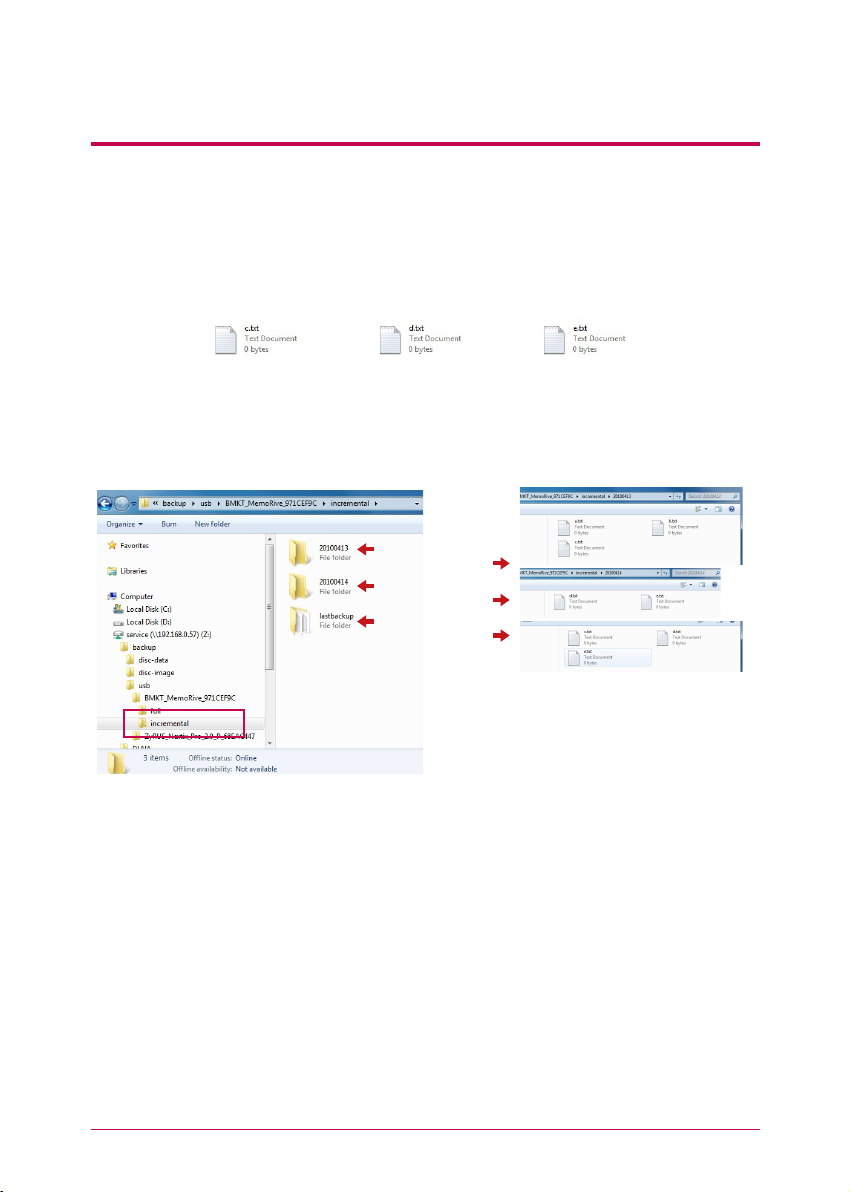
9
-
2.
Service de sauvegarde des fichiers
Paramétrage de la sauvegarde USB
Lors d’une deuxième sauvegarde (2 janvier 2009), a.txt et b.txt sont supprimés, d.txt
et e.txt sont ajoutés. À cet instant, le périphérique USB contient les fichiers comme
suit.
Ex 2 )
Un dossier portant la date de sauvegarde est créé et seulement les fichiers ajoutés ou modifiés sont enregistrés ici lors de la deuxième sauvegarde. Comme dans le cas précédent, seuls les fichiers d.txt et e.txt sont
enregistrés. En outre, la dernière sauvegarde est remplie avec des fichiers
actuellement présents sur le périphérique USB.
Dans un dossier d’un
niveau inférieur création
de a.txt/b.txt/c.txt
Dans un dossier d’un
niveau inférieur création
de d.txt/e.txt/
Dans un dossier d’un
niveau inférieur création
de c.txt/d.txt/e.txt
63
Page 64

9
-
2.
Service de sauvegarde des fichiers
Paramétrage de la sauvegarde USB
Lors de la troisième sauvegarde (3 janvier 2009), le fichier e.txt est ouvert, son
contenu est modifié, puis le fichier est enregistré. À cet instant, seul le fichier e.txt
est enregistré dans un nouveau dossier. En outre, c.txt, d.txt et e.txt actuellement
présents sur le périphérique USB sont sauvegardés comme original dans le dossier
de dernière sauvegarde.
Ex 3)
exemple 2 : dossier 20100413, dossier
※
20100414 de l’ L’emplacement et le chemin
d’accès du dossier de dernière sauvegarde
sont les mêmes.
Dans un dossier d’un
niveau inférieur, e.txt
est créé
Si vous choisissez le type “complet” pour la troisième sauvegarde ci-dessus, le
modèle depuis la troisième sauvegarde est le suivant.
Ex 4)
Dans un dossier d’un
niveau inférieur, création
de a.txt/b.txt/c.txt
Dans un dossier d’un
niveau inférieur, création
de c.txt/d.txt/e.txt
Dans un dossier d’un
niveau inférieur, création de c.txt/d.txt/e.txt.
64
Page 65

9
-
3.
Service de sauvegarde des fichiers
Cette fonction vous permet de sauvegarder et de restaurer les données stockées
dans le LG Network Storage en utilisant le lecteur DVD.
Vous devez sélectionner un répertoire pour planifier la sauvegarde. L’utilisateur
peut aussi sélectionner un répertoire et un fichier avant de commencer la
sauvegarde. Pour créer un horaire de sauvegarde, vous devez sélectionner un
fichier à sauvegarder, un cycle de sauvegarde, des conditions pour le fichier qui
exécutera la sauvegarde et des informations de vérification.
Il est possible d’exécuter plusieurs sauvegardes dans un seul disque de sauvegarde. De plus, plusieurs disques peuvent être utilisés pour la sauvegarde lorsque
la taille des fichiers à sauvegarder dépasse l’espace disponible sur un disque.
Planifier la sauvegarde et la restauration
1. Planifier la sauvegarde
Vous pouvez ajouter, éditer et supprimer le formattage du disque et l’horaire de sauvegarde en utilisant le bouton dans la liste de planification de la sauvegarde.
Un disque vierge ou initialisé peut être utilisé pour une première sauvegarde.
Pour initialiser un disque, cliquez sur le bouton ‘Supprimer Disque’.
Un disque BD-RE, BD-R, DVD-RAM ou DVD+/-RW peut être utilisé pour planifier la
sauvegarde.
※
BD-RE et BD-R peuvent seulement être utilisés sur le LG Network Sotrage avec
un lecteur Blu-ray.
※
Soutenu par le modèle N2T2
65
Page 66

9
-
3.
Service de sauvegarde des fichiers
2. Créer un horaire de sauvegarde
Planifier la sauvegarde et la restauration
Cliquez sur le bouton ‘créer’ pour créer un horaire de sauvegarde.
Remplisser l’horaire comme ci-dessous.
- Saisissez le nom.
- Saisissez la description.
- Sélectionnez le répertoire qui doit être sauvegardé dans le LG Network Storage .
- Sélectionnez un cycle de sauvegarde parmi ‘quotidien, hébdomadaire, Mensuel’.
Sélectionnez un jour si le cycle de sauvegarde est ‘hébdomadaire’ et une date s’il est
‘mensuel’.
- Sélectionnez l’heure de la sauvegarde.
66
Page 67

9
-
3.
Service de sauvegarde des fichiers
- Sélectionnez une méthode de sauvegarde.
La sauvegarde est faite par fichier et il est possible de sélectionner ‘sauvegarde incrémentale’ et ‘sauvegarde complet’.
Lorsque la sauvegarde est terminée, un nouveau répertoire nommé ‘AnnéeDateHeureSeconde’ selon la date de la sauvegarde sera créé et les répertoires et fichiers
dans ce répertoire seront sauvegardés.
Si vous sélectionnez ‘sauvegarde incrémentale’, seulement les fichiers qui ont été
ajoutés ou changés récemment depuis la première sauvegarde seront sauvegardés.
- Vérifiez s’il y a des erreurs dans le fichier écrit sur le disque après l’avoir gravé.
- Cliquez sur le bouton ‘ouvrir’ pour les options détaillées.
- Il est possible de désigner une extension pour le fichier à sauvegarder. Lorsque
vous sélectionnez un ‘fichier d’images’ ou un ‘format document’ vous pouvez sauvegarder seulement les fichiers qui possèdent une extension d’image ou de document. Sinon, tous les fichiers seront sauvegardés.
- Il est possible de spécifier l’extension d’un fichier que vous voulez exclure. Spécifiez l’extension (*.bak, *tmp, etc) d’un fichier pour empêcher la sauvegarde inutile de
fichiers .
- Cliquez sur le bouton ‘Sauvegarder’ pour enregistrer l’horaire de sauvegarde.
3. Éditer un horaire de sauvegarde
Sélectionnez l’horaire de sauvegarde à éditer dans la liste d’horaires de sauvegarde
puis cliquez sur le bouton ‘Editer’ ou sur le nom de l’horaire de sauvegarde pour
changer les détails.
Planifier la sauvegarde et la restauration
67
Page 68

9
-
3.
Service de sauvegarde des fichiers
4. Commencer une sauvegarde planifiée
Vous pouvez utiliser deux ou plusieurs disques pour sauvegarder des fichiers dont la
taille dépasse celle d’un seul disque. Dans ce cas, il est possible d’utiliser différents
types de disques pour la sauvegarde (par ex. un DVD et un disque DVD ou un DVD
et un disque DB) Vous verrez l’écran suivant lorsque la configuration est terminée.
Vous pouvez sélectionner l’horaire de sauvegarde dans la liste et cliquer sur le bouton
‘sauvegarder’ pour commencer une sauvegarde planifiée.
※
Assurez-vous de vérifier ci-dessous parce que la sauvegarde ne peut être faite dans les cas
ci-dessous.
- Lorsque vous faites jouer des médias en utilisant un lecteur DVD
- Lorsque vous n’avez pas inséré de disque au moment approprié
- Lorsque le disque inséré n’est pas inscriptible ou initialisé.
Planifier la sauvegarde et la restauration
5. Processus de sauvegarde planifiée
La sauvegarde planifiée sera exécutée selon le procédé suivant.
Vérifiez le statut du lecteur DVD.
Vérifiez si le lecteur DVD est bien monté et si le disque de sauvegarde est
inséré.
68
Page 69

9
-
3.
Service de sauvegarde des fichiers
Planifier la sauvegarde et la restauration
Vérifiez le répertoire de sauvegarde et la base de données.
Vérifiez les données du répertoire à sauvegarder et l’information de la base de
données de sauvegarde. Lorsque la vérification est terminée, l’écran ‘séléction des fichiers à sauvegarder’ apparaîtra. Vous pouvez sauvegarder le fichier
sélectionné à partir du répertoire à sauvegarder dans l’écran ci-dessous en utilisant le bouton ‘sauvegarder’. Tous les fichiers à sauvegarder sont sélectionnés.
Vous pouvez vérifier le nombre total de fichiers à sauvegarder et le nombre de
sauvegardes et la capacité du disque dans le coin inférieur gauche de l’écran
‘sélectionnez un fichier à sauvegarder’, selon les données de sauvegarde spécifiques. De plus, vous pouvez vérifier la taille totale et l’espace libre du disque
pour contrôler la taille de la sauvegarde en conséquence. Conservez la sélection de fichiers existante ou sélectionnez des fichiers additionnels et cliquez
sur le bouton ‘confirmer’. Cliquez sur le bouton ‘Téléchargement’ pour voir les
informations les plus récentes à propos du répertoire à sauvegarder (fonction
“recharger”). Cliquez sur le bouton ‘Annuler’ pour annuler la sauvegarde.
Configurer une liste de gravure.
Configure une liste de données à sauvegarder sur un disque.
Graver un fichier de sauvegarde.
Grave les données de la liste configurée sur un disque.
Vérifiez les données sauvegardées.
Comparez les données sauvegardées avec les données originales pour vérifier
si la sauvegarde a été bien faite. Pour vérifier, cochez la case ‘Vérification du
disque’ lorsque vous planifiez la sauvegarde. Si vous utilisez la fonction ‘Vérification du disque’, la sauvegarde pourrait prendre plus de temps. Même si vous
visitez une autre page web ou si vous vous déconnectez pendant la sauvegarde,
vous pouvez vérifier les progrès en vous connectant de nouveau et en accédant
à la page de planification de la sauvegarde.
69
Page 70

9
-
3.
Service de sauvegarde des fichiers
6. Remplacer un disque de sauvegarde
S’il n’y a pas assez d’espace libre sur le disque en raison de la fréquence des sauvegardes planifiées, vous pouvez remplacer le disque et continuer. Si la taille des données
à sauvegarder dépasse l’espace libre sur le disque, les données seront sauvegardées
jusqu’à ce qu’il n’y ait plus d’espace libre. Lorsque la sauvegarde est terminée, l’écran
‘changement de disque’ apparaîtra et le plateau s’ouvrira automatiquement. Vérifiez
la taille des fichiers restant à sauvegarder sur l’écran ‘changement de disque’, insérez
un nouveau disque et continuez la sauvegarde. Si vous utilisez un disque préalablement utilisé, vous pouvez formater le disque et continuer la sauvegarde en suivant
les instructions. Si la taille du fichier à sauvegarder dépasse l’espace libre du disque,
vous pouvez diviser les fichiers pour les sauvegarder consécutivement sur plusieurs
disques. Dans ce cas, la restauration aussi sera faite en insérant deux disques successivement. Remplacer par un média inscriptible et cliquez sur le bouton ‘confirmer’.
Planifier la sauvegarde et la restauration
Cliquez sur le bouton ‘Annuler’ pour sauvegarder le reste des fichiers plus tard.
Lorsque vous sauvegardez le reste des fichiers plus tard, vous pouvez cliquer sur le
bouton ‘sauvegarder’ dans le menu ‘Liste de Programmation de Sauvegrarde’ et
sauvegarder les fichiers successivement ou insérer un disque inscriptible pour une
sauvegarde automatique à un moment choisi.
L’écran ci-dessous apparaîtra lorsque vous cliquerez sur le bouton ‘sauvegarder’ pour
des sauvegardes successives. Le fichier en rouge a été divisé puis sauvegardé parce
qu’il n’y avait pas assez d’espace sur le disque inscriptible. Le fichier ci-dessus a été
complètement sauvegardé et le fichier ci-dessous doit être sauvegardé.
Cliquez sur le bouton ‘confirme’ pour continuer la sauvegarde avec les options précédentes.
70
Page 71

9
-
3.
Service de sauvegarde des fichiers
7. Recharger
Si vous cliquez sur le bouton ‘Téléchargement’, les deux situations suivantes peuvent
se produire.
Sauvegarde incrementale
Les fichiers seront chargés, sauf ceux qui ont été sauvegardés auparavant.
Planifier la sauvegarde et la restauration
Sauvegarde complet
Tous les fichiers seront chargés, incluant ceux qui ont été sauvegardés auparavant.
La sauvegarde sera terminée lorsque ce procédé sera complété et l’écran ci-dessous
apparaîtra à ce moment.
71
Page 72

9
-
3.
Service de sauvegarde des fichiers
8. Supprimer un horaire de sauvegarde
Sélectionnez l’horaire de sauvegarde que vous voulez supprimer de la liste d’horaires
de sauvegarde et cliquez sur le bouton ‘supprimer’
Restaurer
Restaurez un fichier ou un répertoire à partir du disque qui a été sauvegardé dans
le LG Network Storage . La restauration est faite dans le répertoire fixe (service/Restore) et le nom du répertoire sera la date et l’heure de la restauration, par exemple
‘100217_173754’.
Planifier la sauvegarde et la restauration
1. Restaurer un répertoire ou un fichier
<Pour restaurer un fichier>
‘Sélectionnez un répertoire à restaurer à partir de l’écran de gauche du menu
‘Restore’ (restaurer).
Cliquez sur ‘Restaurer’.
72
Page 73

9
-
3.
Service de sauvegarde des fichiers
<Pour restaurer un fichier>
※
Astuce
- S’il y a plusieurs versions d’un fichier avec des dates de sauvegarde différentes, il est possible de sélectionner le fichier le plus récent ou tous les fichiers et d’annuler la sélection.
- Vous pouvez rechercher les fichiers à restaurer à partir de l’écran de droite dans le menu
‘Restaurer’.
Saisissez le nom du fichier que vous voulez trouver et cliquez sur le bouton ‘Rechercher’.
2. Restaurer en utilisant un disque DB
Lorsque la base de données de sauvegarde planifiée stockée dans le LG Network
Sotrage est supprimée en initialisant le system NAS ou l’horaire de sauvegarde, il est
possible de la restaurer en utilisant la base de données stockée sur le disque de sauvegarde planifiée. Les répertoires et les fichiers peuvent aussi être restaurés exactement comme à la restauration précédente.
Planifier la sauvegarde et la restauration
‘Sélectionnez un fichier à restaurer à partir de l’écran de droite du menu ‘Restore’ (restaurer).
Cliquez sur ‘Restaurer’.
Cochez la case ‘Restauration avec la base de données du disque’ dans le
menu ‘Restaurer’ pour charger la base de données de sauvegarde planifiée à
partir du disque. Cliquez sur le bouton ‘confirmer’ lorsqu’un avertissement vous
demandant d’accepter apparaît.
73
Page 74

9
-
3.
Service de sauvegarde des fichiers
Planifier la sauvegarde et la restauration
Vous verrez ce qu’il y a dans la base de données sur le disque au bas de l’écran.
Si le nom du fichier est en rouge, cela signifie qu’un fichier a été divisé puis
sauvegardé parce qu’il n’y avait pas assez d’espace sur le disque. Finalement,
insérez le disque de sauvegarde et cliquez sur le bouton ‘Restaurer’.
Lorsque l’écran ci-dessous apparaît, insérez le disque qui porte le numéro
correspondant (le disque numéro a été sauvegardé en premier dans l’exemple
ci-dessous). La restauration commencera automatiquement lorsque le disque
aura été inséré.
74
Page 75

9
-
3.
Service de sauvegarde des fichiers
3. Initialiser un horaire de sauvegarde
Pour commencer un horaire de sauvegarde, initialisez le statut de sauvegarde en
cliquant sur le bouton ‘Initialisation’ sur l’onglet ‘Restaurer’. Pendant l’initialisation, les
étapes suivantes seront exécutées.
Planifier la sauvegarde et la restauration
Le procédé ci-dessous peut être répété selon le nombre de disques sauvegardés. Lorsque toutes les données ont été restaurées, l’écran ci-dessous apparaîtra pour vous informer de ce que la restauration est terminée.
Initialiser la base de données de sauvegarde.
Initialiser le disque de sauvegarde.
Soyez averti que pendant l’initialisation, la base de données de sauvegarde
précédente sera supprimée et le disque qui est dans le lecteur sera initialisé.
75
Page 76
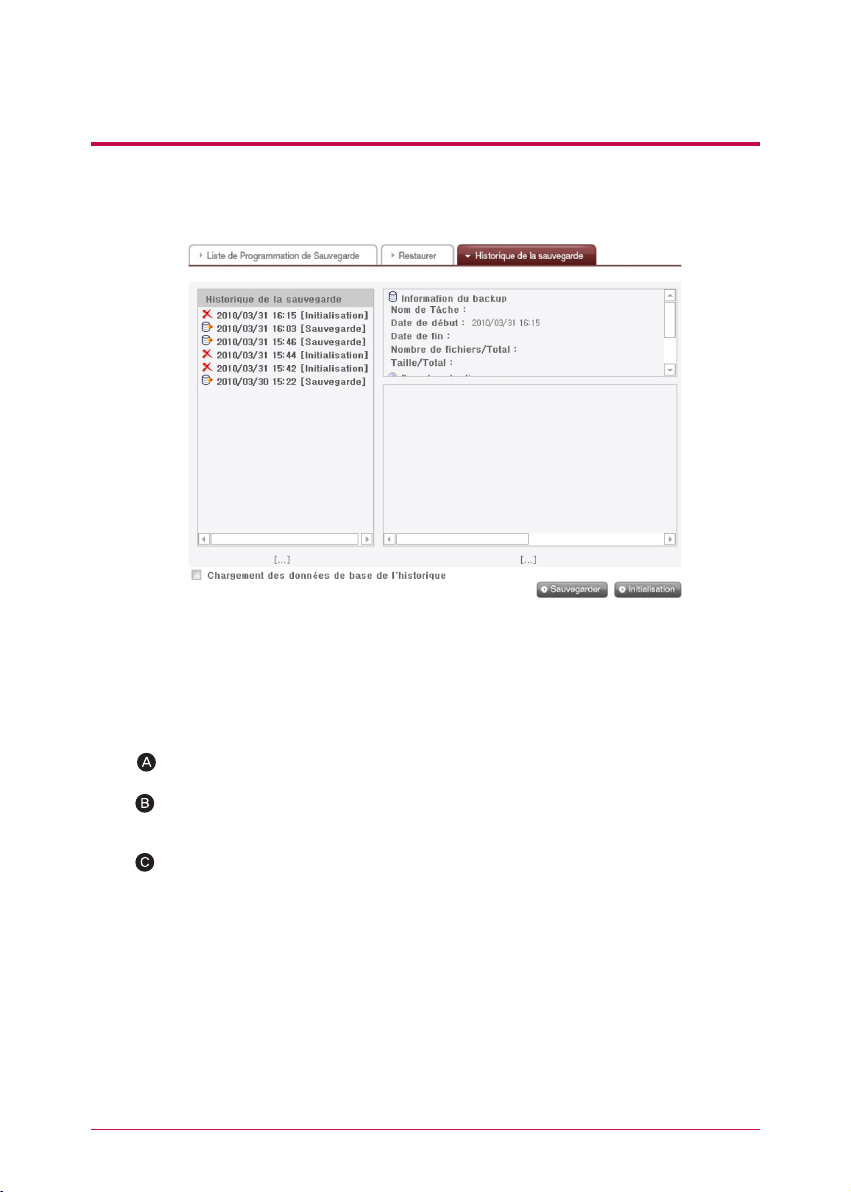
9
-
3.
Service de sauvegarde des fichiers
4. Gérer l’historique de restauration
On vérifie et gère l’historique de sauvegarde et d’initialisation à partir du menu ‘Historique de la sauvegarde’. Le menu ‘Historique de la sauvegarde’ montre l’historique de
sauvegarde, l’information de sauvegarde et l’information des fichiers sauvegardés.
Planifier la sauvegarde et la restauration
Pour supprimer l’historique de sauvegarde complet, cliquez sur le bouton
‘Initialisation’.
Cliquez sur le bouton ‘Sauvegarder’ pour sauvegarder la base de données de
l’historique de sauvegarde dans l’ordinateur de l’utilisateur.
La base de données de l’historique de sauvegarde peut être restaurée dans le
LG Network Storage.Pour restaurer l’historique de sauvegarde, cochez d’abord
la case ‘Chargement des données de base de l’historique’, spécifiez la base
de données sauvegardée dans l’ordinateur de l’utilisateur, puis cliquez sur le
bouton ‘Restaurer’.
76
Page 77

9
-
3.
Service de sauvegarde des fichiers
5. Historique de sauvegarde
Vous pouvez voir l’historique de sauvegarde et d’initialisation.
6. Information du backup
Vous pouvez voir des informations sur l’historique de sauvegarde et d’initialisation à
partir de l’onglet ‘Information du backup’.
Les informations de sauvegarde montrent le début et la fin de la sauvegarde, la taille
des fichiers sauvegardés et les informations du disque montrent l’espace utilisé et le
numéro du disque.
Planifier la sauvegarde et la restauration
77
Page 78

9
-
3.
Service de sauvegarde des fichiers
De plus, vous pouvez voir des détails supplémentaires en recherchant l’heure dans
‘Historique de la sauvegarde’ à partir de ‘Système – Log – Log du DVD ’
Planifier la sauvegarde et la restauration
78
Page 79

9
-
4.
Service de sauvegarde des fichiers Time machine
Le service Time Machine est une fonction de sauvegarde automatique interne à
Mac OS X. Il s’agit d’un service qui maintient une copie des données Mac dans
un état à jour dans LG Network Storage.
※
Ce service est compatible avec Mac OS X version 10.5 Leopard ou supérieur.
1. Paramétrage Web
Attribuez un dossier pour l’enregistrement de la copie des données Mac.
Attribuez le protocole de support AFP (Mac) dans le paramétrage du dossier.
Paramétrez Time machine à ‘Activer’ et sélectionnez le dossier attribué.
Cliquez sur le bouton ‘Appliquer’.
※
Si le serveur AFP est désactivé sur le Web, il est automatiquement activé en paramétrant Time machine sous Mac.
2. Mac OS
Cliquez sur “Paramétrage environnement système” > “Time Machine”
Cliquez sur “Changement de disque …”, sélectionnez un paramétrage de dossier sur
le Web, puis cliquez sur “Utiliser comme sauvegarde”.
Lorsque la fenêtre de connexion apparaît, entrez l’ID et le mot de passe, puis cliquez
sur ‘Connecter’.
Grâce à cette opération, Time machine devient actif “on” automatiquement et lance
la sauvegarde.
※
Si vous cliquez sur le bouton “Option”, vous pouvez configurer un fichier facultatif
pour la sauvegarde.
79
Page 80

10
-
1.
Service de partage de fichiers Serveur de fichiers
Il s’agit d’une fonction permettant de paramétrer l’accès au LG Network Storage
par le biais de FTP/FTPS, AFP.
※
Dans un environnement utilisant un périphérique de partage de réseau IP, le
paramétrage de ce périphérique de partage réseau IP doit être modifié.
1. FTP/FTPS
Reportez-vous au paramétrage de port-forwarding ou de DMZ dans le manuel du
périphérique de partage réseau IP.
※
FTP offre un environnement pratique pour l’accès à LG Network Storage via internet.
Pour utiliser le service FTP, cliquez sur “Service de partage de fichiers” -> sous
l’onglet Serveur FTP -> cliquez sur “Activer” -> cliquez sur Appliquer. Procédez
ensuite de la manière suivante. La mode opératoire est identique pour les autres
systèmes d’exploitation.
Vous pouvez utiliser le programme d’accès FTP ou ouvrir un moteur de recherche et
entrer ‘ftp://adresse IP: numéro de port’ dans un espace dédié à l’adresse.
Si vous ne connaissez pas l’adresse IP, reportez-vous à la section 5-1. Utilisation d’un
détecteur NAS. Le numéro de port peut être modifié pour une valeur sélectionnée
par l’utilisateur. Le numéro de port FTP par défaut est 21. Si vous utilisez la valeur
par défaut (21), vous pouvez vous connecter même en omettant la valeur par défaut
(21).
※
Si vous utilisez le service DDNS proposé par LG Network Storage, vous pouvez
vous connecter à l’aide de ‘ftp://mon_nom.lgnas.com:numéro_de_port’ à la place
d’une adresse IP. Pour plus d’informations, reportez-vous à la section Connexion à
distance au système <DDNS>.
※
Si vous utilisez le port 21, valeur par défaut, vous pouvez omettre le numéro de port
et vous connecter à l’aide de l’adresse ftp://IP ou de ftp:// mon_nom.lgnas.com.
Connexion en entrant le nom de l’utilisateur et le mot de passe.
80
Page 81

10
-
1.
Service de partage de fichiers Serveur de fichiers
L’affichage présente les dossiers partagés. Vous pouvez gérer les dossiers et fichiers
au moyen d’opérations comme glisser-déposer, renommer ou supprimer. Selon
l’environnement réseau, il se peut que le pare-feu interdise le fonctionnement du
serveur FTP sur le réseau local. En cas de problème avec un accès au FTP, nous
vous recommandons de consulter le manuel du périphérique de partage réseau IP
ou de demander de l’aide à l’administrateur réseau.
※
LG Network Storage prend en charge FTPS. Il s’agit d’une version renforcée du
FTP en termes de sécurité. Il a pour objet de protéger les données des utilisateurs
navigant sur Internet. Pour utiliser FTPS, vous devez exécuter un programme
d’accès au FTP compatible FTPS. Les programmes de navigation pris en charge
par Windows ne reconnaissant pas FTPS. En général, les programmes classiques
d’accès au FTP prennent en charge FTPS. Pour plus d’informations, reportez-vous
au manuel utilisateur du programme d’accès. (FileZilla, un programme d’accès
FTP gratuit très répandu, ne permet pas d’accéder à LG Network Storage avec
FTPS.)
2. AFP
AFP offre un environnement similaire à celui du partage de dossier sous Windows.
AFP n’est utilisable qu’au sein du réseau dans lequel LG Network Storage est in-
※
stallé. Toutefois, vous ne pouvez pas accéder par le biais d’Internet depuis l’extérieur
sauf s’il existe un paramètre réseau spécifique, en raison de certaines dispositions
comme la présence d’un pare-feu, etc.
Nous recommandons d’utiliser le partage de fichiers Windows (‘windows file share’)
※
sauf s’il existe une raison précise pour que Mac OS X prenne en charge le partage
de fichiers Windows.
81
Page 82

10
-
2.
Service de partage de fichiers Serveur Web
Le serveur web est une fonction qui permet l’utilisateur de créer leur page
d’accueil en NAS.
A
Lorsque le serveur web est activé, le dossier qui s’appelle ‘myweb’ sera crée en NAS
et en utilisant le SAMBA, l’utilisateur sera capable de télécharger ce qu’il veut sur le
web. Quand on télécharge en utilisant FTP, il est possible de activer FTP pour le dossier ‘myweb’ qui se trouve dans le dossier menu.
※
La valeur par default d’un port web pour un utilisateur de web est 80. Quand on
utilise un port provisoire, il est possible de désigner un port entre 10000 et 50000.
B
Support SSL : L’utilisateur peut télécharger sur le web en activant https (accès sécurisé).
Utillsateur Web -port SSL : Il est possible de désigner un port à utiliser pour l’accès
sécurisé.
※
Le port standard et le port SSL ne peuvent pas être utiliser en même temps.
※
Enfin de changer le réglage NAS, il est possible de mettre en place la page web
sur http://server_ip:8000/
MySQL : MySQL DB est prévu de réaliser la page web en utilisant la base de données. Le port MYSQL est 3306 et l’identification de l’ordinateur et le mot de passe
de MySQL Admin est root et root respectivement.
«mysql» DB est mis par défaut sur défaut DB.
82
Page 83

10
-
3.
Service de partage de fichiers Torrent
Torrent est un programme de partage de fichiers P2P qui permet le téléchargement de fichiers provenant de différentes sources. Comme il ne dispose pas
de fonction de recherche, trouvez d’abord un fichier torrent à télécharger, puis
enregistrez-le dans le programme Torrent pour télécharger le fichier.
Pour utiliser la fonction torrent, vous devez paramétrer “Activer” pour mettre la rubrique torrent
※
du menu service en activation. Ouvrez la fenêtre de gestion du programme torrent en cliquant
sur l’icône Torrent en haut.
Cliquez sur ‘Activer’.
Cliquez sur ‘Appliquer’.
1. Télécharger
Cliquez sur l’icône Ouvrir.
Sur la fenêtre contextuelle qui s’affiche, cliquez sur Rechercher, puis sélectionnez
le fichier torrent préalablement téléchargé. Ou entrez le chemin d’accès du fichier
torrent dans l’URL.
Le fichier téléchargé se trouve sous \service\Torrent du dossier réseau.
2. Utiliser
Ouvrir : Enregistrez le fichier torrent du fichier à télécharger.
Supprimer : Supprimer le fichier sélectionné de la liste. Le fichier proprement dit
n’est pas supprimé.
Pause : Arrêter temporairement le téléchargement du fichier sélectionné.
Reprendre : Reprendre le téléchargement du fichier sélectionné précédemment
interrompu.
Pause tout : Arrêter temporairement le téléchargement de tous les fichiers.
F
Reprendre tout : Reprendre le téléchargement de tous les fichiers interrompus.
G
Filtre : Afficher ou non la rubrique Filtre.
H
Inspecteur : Afficher ou non les informations du fichier sélectionné.
3. Paramétrer
Cliquez sur l’icône Paramétrer.
Sélectionnez Préférences, puis paramétrez la vitesse au mode tortue. Après cela,
lorsque vous cliquez sur le bouton en forme de tortue, vous pouvez le limiter à la
vitesse de transfert qui a été paramétrée.
83
Page 84

10
-
4.
Service de partage de fichiers
Il s’agit d’une fonction permettant d’utiliser une imprimante USB comme imprimante réseau au moyen d’une connexion à LG Network Storage.
Imprimante réseau
‘Service de partage de
fichier’ -> Cliquez sur
‘Imprimante à réseau’,
puis sur ‘Activer’
Cliquez sur ‘Appliquer’.
1. Utilisateur Windows
Dans le menu Web, paramétrez ‘Activer’ pour connecter le dossier partagé à LG
Network Storage, l’icône de l’imprimante apparaît ensuite.
Pour voir la progression de l’installation de l’imprimante Windows, double-cliquez
sur l’icône. Pour plus d’informations sur l’installation, voir le manuel d’installation de
l’imprimante.
Lorsque l’installation est terminée, le service d’imprimante réseau devient disponible.
84
Page 85

10
-
4.
Service de partage de fichiers
2. Utilisateurs Mac
OS X 10.4 Tiger
Dans la barre d’outils, cliquez sur ‘Go’ -> ‘Utilitaire’.
Cliquez sur ‘Utilitaire de configuration de l’imprimante’.
Cliquez sur ‘Ajouter’.
Maintenez la touche Alt du clavier enfoncée tout en cliquant sur ‘Plus d’imprimantes’.
Sur la fenêtre contextuelle :
i. Sélectionnez ‘Avancée’.
ii. Sélectionnez ‘Imprimante Windows via SAMBA’.
iii. Entrez l’URI de l’imprimante.
Le format est smb : //Adresse IP LG Network Storage/nom_imprimante.
Vous trouverez le nom de l’imprimante dans la page ‘Configuration de périphériques
> Imprimante USB’ du périphérique.
iv. Comme modèle d’imprimante, sélectionnez ‘Générique’.
v. Cliquez sur ‘Ajouter’.
Appuyez sur la touche Alt tout en cliquant sur ‘Plus d’imprimantes’ pour voir les
※
paramètres avancés des imprimantes. Sinon aucune autre option n’apparaît.
vi. L’imprimante apparaît sur la liste des imprimantes. L’imprimante est maintenant
prête à l’emploi.
Imprimante réseau
OS X 10.5 Leopard ou supérieur
Paramétrage de l’environnement système
d’exploitation
Sélectionnez Imprimante et télécopie.
85
Page 86

10
-
4.
Service de partage de fichiers
Cliquez sur le bouton ‘+’ situé en bas à gauche
Sur la fenêtre contextuelle : Cliquez sur Windows en
haut.
Lorsque ‘Groupe de travail’ apparaît, sélectionnez
‘Groupe de travail’ -> Nom d’hôte du LG Network
Storage utilisé -> imprimante à utiliser.
F
En bas, dans ‘Imprimante à utiliser’, sélectionnez
‘Choisir le pilote à utiliser…’. -> Sélectionnez le modèle
d’imprimante approprié. -> Cliquez sur ‘Ajouter’.
Imprimante réseau
L’imprimante apparaît sur la liste des imprimantes.
L’imprimante est maintenant prête à l’emploi.
※
Les utilisateurs Linux doivent consulter le manuel de leur système d’exploitation ou
s’adresser à l’entreprise fournisseur de l’imprimante.
86
Page 87

10
-
5.
Service de partage de fichiers
RSYNC (Système de sauvegarde de données à distance)
Des données peuvent être sauvegardées à l’aide d’un autre LG NETWORK
STORAGE, à l’intérieur du même réseau, dans le but de stocker des données
utilisateurs précieuses enregistrées sur le LG NETWORK STORAGE via RSYNC.
Des données importantes perdues suite à une erreur de l’utilisateur ou des données endommagées suite à des erreurs peuvent être rechargées à l’aide d’une
restauration de données sauvegardées.
Sauvegarde de données à l’aide de Rsync
Pour sauvegarder des données à l’aide de Rsync, une configuration Rsync-client sur
le LG NETWORK STORAGE cible et une configuration Rsync-server sur le LG NETWORK STORAGE source sont nécessaires.
1. Configuration du RSYNC-server
L’utilisateur peut configurer des fonctions de sauvegarde de données à partir d’un
autre LG NETWORK STORAGE à l’intérieur du même réseau.
Pour réaliser une sauvegarde de données à partir d’un autre LG NETWORK STORAGE à l’intérieur d’un même réseau, accomplissez les étapes suivantes:
Cliquez sur le bouton
“Créer”.
87
Page 88

10
-
5.
Service de partage de fichiers
RSYNC (Système de sauvegarde de données à distance)
Configurer le nom de la tâche.
Il s’agit d’un identifiant permettant de reconnaître le système de sauvegarde de données
à distance. Le LG NETWORK STORAGE source et le LG NETWORK STORAGE cible
doivent disposer d’un nom de tâche identique. Le nom doit comporter 15 caractères ou
moins, commencer par une lettre, les autres caractères pouvant être alphanumériques à
l’exception de “_”.
Entrez l’identifiant utilisateur du gestionnaire de données.
※
les utilisateurs non-enregistrés dans le LG NETWORK STORAGE pour la sauvegarde
de données doivent se reporter à la [Section 8. Ajouter un utilisateur] afin de générer
un nouveau compte utilisateur.
Entrez le mot de passe utilisateur.
Configurez le répertoire cible pour la sauvegarde des données enregistrées.
F
Sélectionnez “Sauvegarder” pour sauvegarder.
Assurez-vous d’avoir bien choisi “Activer” afin que le serveur Rsync puisse activer le système de sauvegarde de données à distance en tant que serveur.
※
Sélectionnez “Éditer” pour modifier la configuration d’une tâche de serveur Rsync.
※
Sélectionnez “Effacer” pour effacer la configuration d’une tâche de serveur Rsync.
※
effacer la configuration d’une tâche de serveur Rsync n’affectera pas les informations
utilisateur déjà sauvegardées.
88
Page 89

10
-
5.
Service de partage de fichiers
RSYNC (Système de sauvegarde de données à distance)
2. Configuration RSYNC-client
Les utilisateurs peuvent configurer des fonctionnalités permettant la sauvegarde de
données vers un autre LG NETWORK STORAGE à l’intérieur d’un même réseau.
Sélectionnez “Créer”
- Nom de la tâche : Saisissez le même nom de tâche utilisé pour la configuration du Rsyncserver.
- Adresse IP du serveur cible : Saisissez l’adresse IP du LG NETWORK STORAGE cible
(Rsync-server).
- ID d’utilisateur : Saisissez le même identifiant utilisé pour la configuration du Rsync-server.
- Mot de passe : Saisissez le même mot de passe utilisé pour la configuration du Rsyncserver.
- Cliquez sur le bouton “Choisir répertoire” pour choisir le répertoire qui contiendra les données à sauvegarder. Choisissez l’un des répertoires de Rsync-client).
- Configurer la fréquence de sauvegarde des données.
La fréquence de sauvegarde des données peut être sélectionnée parmi les options «Une
seule fois, une fois par jour, une fois par semaine ou une fois par mois».
Une seule fois: une sauvegarde unique.
Une fois par jour: la sauvegarde s’opère chaque jour selon un horaire défini.
Une fois par semaine: sauvegarde une fois par semaine sur un jour défini.
Une fois par mois: sauvegarde une fois par mois à une date définie.
- Paramétrage de l’horaire pour la sauvegarde.
- Envoyez des messages avec encore plus de sécurité via une transmission cryptée.
Cliquez sur “Sauvegarder” pour sauvegarder.
cliquer sur “Sauvegarder” ne suffit pas à lancer Rsync client.
※
89
Page 90

10
-
5.
Service de partage de fichiers
RSYNC (Système de sauvegarde de données à distance)
Vérifiez les paramétrages apparaissant à l’écran et sélectionnez une tâche. En sélectionnant «Sync», le système de sauvegarde des données à distance démarrera et le
pourcentage de progression s’affichera. Une fois la sauvegarde des données à distance
achevée, le pourcentage de progression affichera 100% et un message indiquant
l’achèvement du processus apparaitra.
※
achevez complètement la configuration du Rsync-server sur le LG NETWORK STORAGE cible et toutes les configurations sur le LG NETWORK STORAGE source avant
de sélectionner ‘Sync’. Dans le cas contraire, l’appareil pourrait ne pas fonctionner
correctement.
3. Modifier une configuration de sauvegarde de données à distance.
Pour démarrer une modification de configuration de sauvegarde de données à
distance, sélectionnez une tâche à modifier parmi celles apparaissant à l’écran puis
cliquez sur ‘Éditer’. Une fois la modification effectuée, cliquez sur ‘Sauvegarder’ pour
sauvegarder les changements.
4. Supprimer la sauvegarde de données à distance.
Pour supprimer une tâche de sauvegarde de données à distance configurée,
sélectionnez-la sur l’écran puis cliquez sur ‘Supprimer’.
※
effacer une tâche de sauvegarde de données à distance n’affectera pas les données
déjà sauvegardées.
90
Page 91

10
-
5.
Service de partage de fichiers
RSYNC (Système de sauvegarde de données à distance)
Restaurer des données à l’aide de Rsync
Les données utilisateur endommagées peuvent être sauvegardées depuis un autre
LG NETWORK STORAGE contenant les données sauvegardées à l’intérieur d’un
même réseau.
Pour la restauration de données à distance.
Sélectionnez le nom d’une tâche de sauvegarde de données réalisée auparavant et
sélectionnez“Restaurer”.
Choisissez le répertoire cible pour la sauvegarde des données.
※
lorsque vous utilisez la sauvegarde de données à distance (Rsync client) et que les
répertoires source et cible sont identiques, un mode par défaut sera appliqué pour la
sauvegarde et le répertoire source sera mis à jour.
Cliquez sur “Restaurer” pour démarrer la restauration de données à distance.
Lors de la restauration de données, l’écran aura le même aspect que lors d’une sauvegarde de données à distance.
91
Page 92
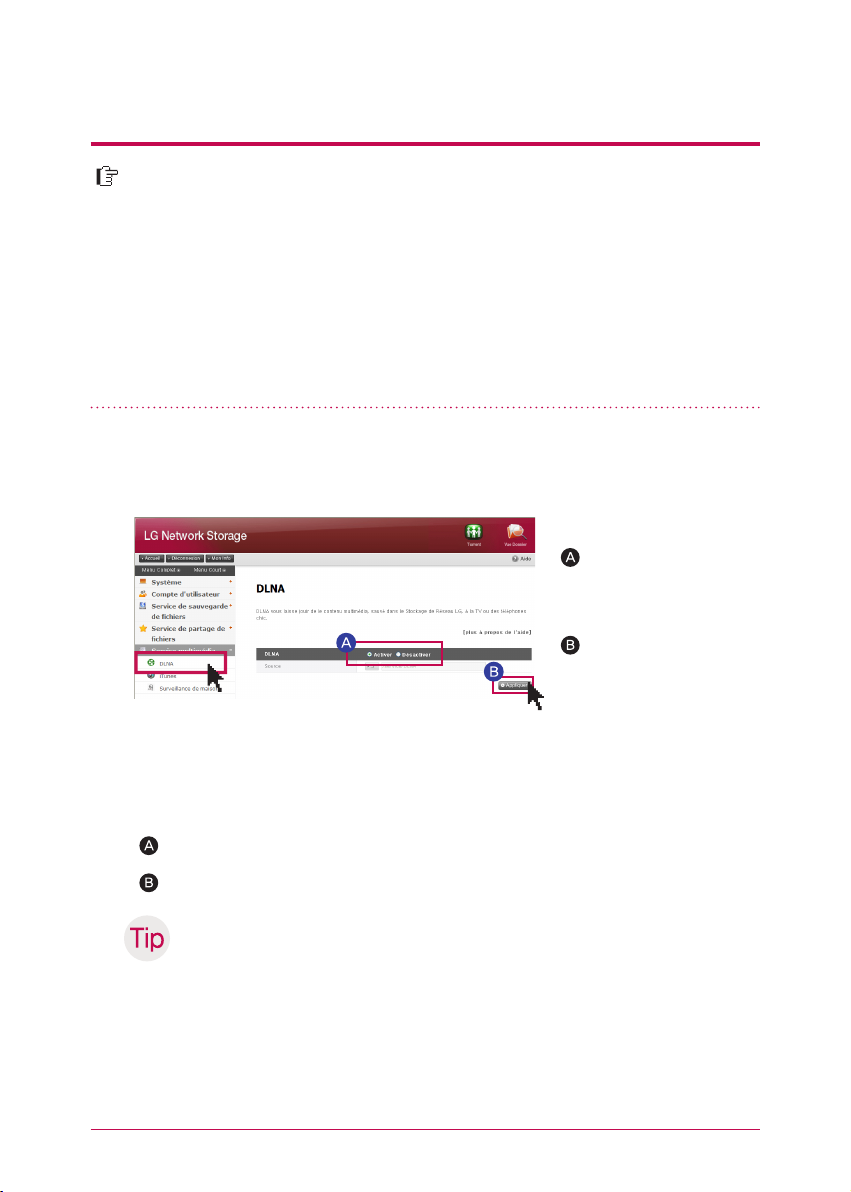
11
-
1.
Service multimédia
DLNA (Digital Living Network Alliance) est une fonction qui permet de partager
des données multimédia comme de la musique, des films et des images qui se
trouvent sur des dispositifs distincts en se connectant sur des machines numériques comme un PC, un disque dur et un téléviseur numérique via un réseau
domestique. DLNA peut être divisé en deux parties : un serveur multimédia
numérique (DMS, Digital Media Server) pour les photos, musiques et vidéo et un
lecteur numérique multimédia (Digital Media Player) pour la lecture des données. Pour exploiter DLNA, vous devez utiliser un appareil certifié DLNA. Parmi
les fonctions standard de DLNA, ce périphérique obéit à la fonction Digital Media
Server (DMS).
1. Activation/Désactivation de DLNA
Pour activer ou désactiver DLNA, procédez comme suit.
DLNA
‘Service multimédia’
-> Cliquez sur Activer
DLNA -> Cliquez sur
‘Activer’.
Cliquez sur ‘Appliquer’.
※
Pour désactiver, cliquez
sur Désactivation
2. Enregistrement des données multimédia sur le chemin source
Vous pouvez lire, écrire et partager les données multimédia du LG Network Storage
par le biais du réseau.
Lancer le moteur de recherche sous Windows.
Copiez le fichier multimédia dans service\DLNA
Ne supprimez par le chemin source établi (par défaut : \service\DLNA). Cela
※
risque d’interrompre le partage de données multimédia.
Utilisez des formats de fichier multimédia reconnus. Si le format n’est pas reconnu,
※
les données multimédia risquent d’être lues de façon incorrecte.
Dans le cas de formats non reconnus dans Digital Media Player comme un télévi-
※
seur, même si LG Network Storage le reconnaît, l’affichage risque d’être incorrect.
92
Page 93

11
-
1.
Service multimédia
3. Visualisation multimédia à l’aide de DLNA.
Cas d’utilisation de DLNA via un PC exploitant Microsoft Windows 7
Allez dans le Panneau de configuration > Matériel et son > Ajouter un nouveau
périphérique.
Lorsque LG Network Storage est trouvé, cliquez sur Suivant pour reconnaître le
périphérique.
Activez Windows Media Center ou Windows Media Player.
Dans la bibliothèque, choisissez LG Network Storage pour lire les données enregistrées dans LG Media Server.
Pour plus d’informations concernant l’usage de Windows Media Player 11, reportez-
※
vous à la fonction d’aide de Windows Media Player 11.
Selon les PC, il est possible qu’un logiciel serveur DLNA propriétaire soit installé sur
※
le PC. Pour plus d’informations, reportez-vous au manuel utilisateur de votre PC.
DLNA
93
Page 94

11
-
1.
Service multimédia
4. Lecture du contenu du serveur DLNA sur PS3™
Lorsque vous activez la console PS3™, le serveur DLNA qui se trouve dans le même
réseau est recherché. En outre, une icône du serveur recherché est affichée dans (image)/(musique)/(vidéo).
Dans le menu d’accueil, sélectionnez parmi (image)/ (musique)/(vidéo), l’icône du
serveur DLNA sur lequel se connecter. L’ensemble des dossiers utilisables et des
fichiers lisibles sur la console PS3™ est affiché.
Sélectionnez le fichier à lire.
La console PS3™ doit être connectée au réseau. Pour plus d’informations con-
※
cernant le paramétrage réseau, reportez-vous à (Paramétrage) > (Paramétrage
réseau) > (Configuration de l’accès Interne).
- Lorsque vous changez de AutoIP à DHCP comme méthode d’attribution d’une
adresse IP sur le réseau que vous utilisez, relancez une recherche du serveur DLNA
dans “Rechercher serveur multimédia”.
- L’icône du serveur DLNA n’apparaît que si (Paramétrage) > (Paramétrage réseau)
> (Accès serveur multimédia) est activé.
- Le nom du dossier change selon le serveur DLNA. LG-NAS est utilisé par défaut.
- Il est possible que certains fichiers ne puissent pas être lus ou certaines opérations soient limitées durant la lecture selon la machine utilisée.
- Vous ne pouvez lire un contenu protégé par copyright.
- Les noms de fichiers de données enregistrées sur un serveur qui ne reconnaît
pas DLNA peuvent avoir un “*”. De tels fichiers ne sont pas lisibles sur la console
PS3™. En outre, même si vous arrivez à les lire sur la console PS3™, il est fort probable que cela ne soit pas possible sur d’autres appareils.
DLNA
94
Page 95

11
-
1.
Service multimédia
5. Recherche d’un serveur DLNA manuellement sur PS3™
Vous pouvez relancer une recherche du serveur DLNA sur le même réseau.
Utilisez cette fonction si le serveur DLNA n’a pas été trouvé lors de la mise sous tension la console PS3™. Sélectionnez (Rechercher serveur multimédia) dans (image)/
(musique)/(vidéo).
Le résultat de la recherche est affiché et lorsque vous retournez au menu d’accueil, la
liste affichée indique les serveurs DLNA auxquels vous pouvez vous connecter.
(Rechercher serveur multimédia) ne s’affiche que si vous avez activé [Connexion du
serveur multimédia] dans (Paramétrage réseau) sous (Paramétrage).
[Cas d’utilisation de DLNA avec un cadre de photos numériques]
i. Activez la fonction DLNA dans LG Network Storage
ii. Paramétrez l’initialisation et installez le pilote conformément aux indications portées dans le manuel utilisateur du cadre de photos numériques.
iii. Sur le réseau, recherchez LG Network Storage à l’aide de la fonction de recherche
du cadre de photos numérique.
iv. Paramétrez la connexion réseau du LG Network Storage à partir du cadre de
photos numériques.
v. Vous pouvez regarder les photos du cadre de photos numériques.
DLNA
※
Pour plus d’informations sur la prise en charge des formats de fichier de photo,
l’accès aux photos et la méthode de visualisation, reportez-vous au manuel
utilisateur du cadre de photos numériques.
※
Pour plus d’informations sur le paramétrage de la connexion entre le cadre de
photos numérique et LG Network Storage, reportez-vous au manuel utilisateur
du DMA du cadre de photos numériques.
6. Cas d’utilisation d’une machine AV avec DLNA
Activez la fonction DLNA connectée via le réseau pour utiliser des contenus. Le mode
de paramétrage varie selon la machine connectée. Pour plus d’informations, reportezvous au manuel utilisateur de la machine connectée.
95
Page 96

11
-
2.
Service multimédia
Il est possible de lire des fichiers musicaux enregistrés sous LG Network Storage
à l’aide d’un service iTunes avec le programmes iTunes pour PC/Mac. Cela est
sans effet sur l’espace de stockage du PC/Mac car le transfert de toute la musique s’effectue en mode streaming (diffusion en flux).
iTunes
‘Service multimédia’
-> Cliquez sur Activer
iTunes -> Cliquez sur
‘Activer’.
※
Pour ne pas utiliser ce
service, sélectionnez
Désactiver.
Ainsi, un intervalle de mise à jour des fichiers musicaux est paramétré.
-
Mise à jour manuelle (obligatoire)
Elle est exécutée une fois lorsque le service
de liste de fichiers musicaux associé au
streaming est démarré.
-
Toutes les 60 minutes (automatique)
La liste des fichiers musicaux est mise à
jour régulièrement toutes les 60 minutes.
Vous devez redémarrer le programme client
pour récupérer la liste des fichiers musicaux
mis à jour.
Cliquez sur ‘Appliquer’.
※
La création d’une liste de fichiers musicaux pouvant prendre du temps, l’option de
mise à jour forcée est recommandée si les fichiers musicaux ne sont pas mis à jour
régulièrement.
96
Page 97
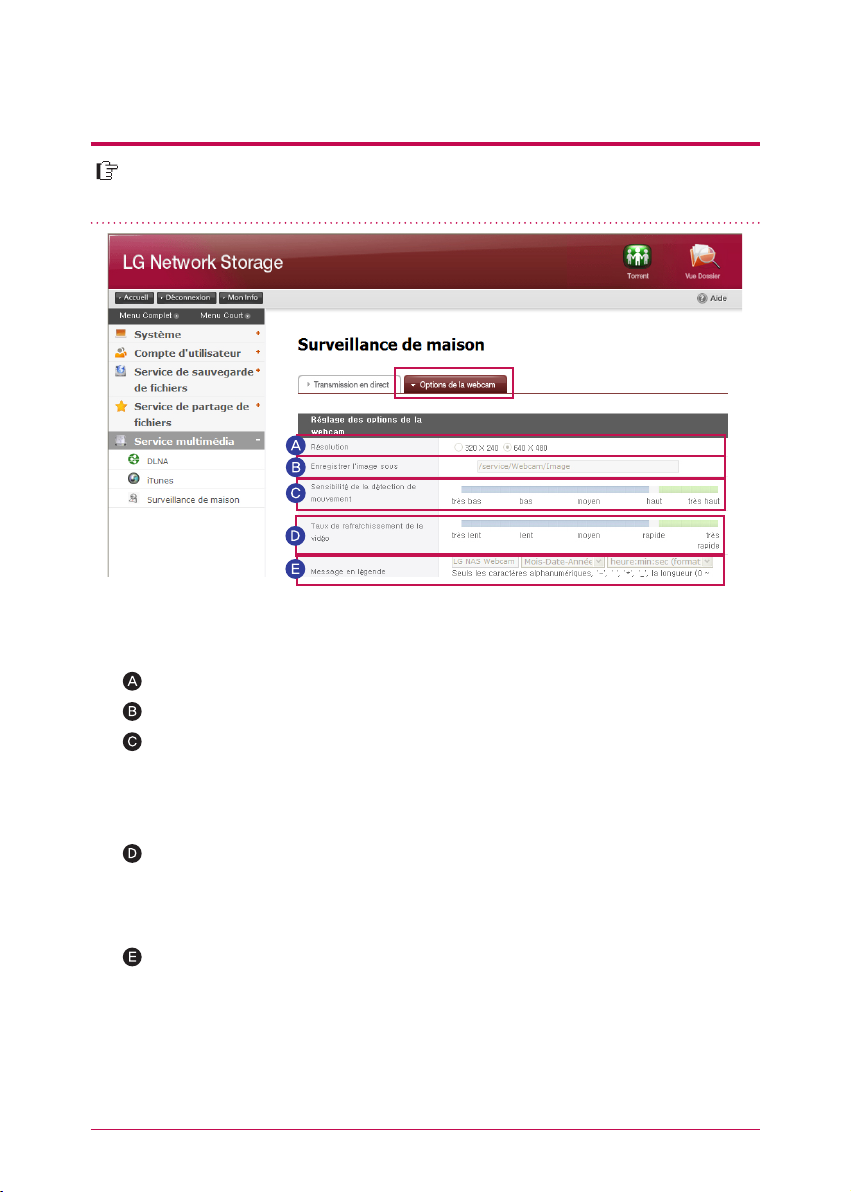
11
-
3.
Service multimédia
Vous pouvez connecter la webcam USB au NAS pour utiliser les fonctions de
transmission en direct et de capture d’écran
Réglages des options
Résolution : ajuster la résolution de la transmission en direct et des images capturées.
Enregistrer I’image sous : désigner un répertoire pour enregistrer une image capturée.
Sensibilité de la détection de mouvement : rafraîchir l’écran, détectant une mouvement
plus petit pour une valeur de détection plus grande.
Détection de mouvement : détecter le mouvement du sujet filmé par la caméra et
rafraîchir l’écran.
Surveillance de maison
Taux de rafraîchissement de la vidéo : ajuster un taux de rafraîchissement de l’écran sur
le web.
※
Lorsque le réseau est lent, l’écran peut être rafraîchi avant que l’image entière soit chargée. Dans un cas comme celui-ci, diminuer le taux de fréquence et essayer.
Message en légende : désigner un texte à afficher sur l’écran capturé.
※
vous pourriez être facturé un tarif élevé lorsque vous vous connectez à un réseau cellulaire en utilisant un smartphone.
※
Le LG Network Storage supporte l’UVC (USB video class) - caméras web compatibles
uniquement. Veuillez vérifier si votre caméra web est un modèle compatible USV.
97
Page 98

12
-
1.
Menu principal
Vue Dossier
Interface de gestion des fichiers Web, le détecteur permet par le biais d’un
navigateur Web de télécharger (en amont, en aval), copier, déplacer, supprimer,
renommer un fichier ou un répertoire directement au sein d’un dossier partagé
du serveur LG Network Storage.
-
Spécifications requises pour le navigateur
IE 6 ou supérieur, Firefox 3.5 ou supérieur, Safari, Opera,
-
Download
Sélectionnez un fichier, puis cliquez sur le bouton de téléchargement.
※
Pour décompresser un fichier zippé téléchargé, utilisez 7zip (recommandé).
Utilisez 7zip sous Mac OS.
-
Upload
Cliquez sur le bouton Rechercher après avoir cliqué sur le bouton de téléchargement
pour sélectionner un fichier à télécharger (amont) vers ce répertoire. Pour réécrire le
fichier avec le même nom de fichier, sélectionnez la commande de réécriture.
Sinon, sélectionnez la commande Ignorer. Le téléchargement (amont) du fichier
démarre lorsque vous cliquez sur le bouton de transfert.
※
Vous ne pouvez pas télécharger (amont) un fichier unique dont la taille dépasse
2 Go. Le nombre maximum de fichiers à télécharger (amont) est 256.
-
Copy
Sélectionnez le fichier/dossier, puis cliquez sur Copier fichier/dossier.
Sélectionnez un sujet.
En cas de problème lors de la copie d’un fichier/dossier avec le même nom, la copie
du fichier/dossier est automatiquement annulée.
-
Move
Sélectionnez le fichier et cliquez sur Déplacer.
Sélectionnez un sujet.
En cas de problème lors du déplacement d’un fichier/dossier portant le même nom,
le déplacement du fichier/dossier est automatiquement annulé.
-
Rename
Sélectionnez le fichier ou un dossier, puis cliquez sur Renommer.
Entrez un nouveau nom, puis cliquez sur Entrée.
-
New Dir
Accédez au répertoire dans lequel vous allez créer le dossier.
Cliquez sur Créer un dossier
Entrez un nom de dossier et cliquez sur Confirmer, puis appliquez le paramétrage.
98
Page 99

12
-
1.
Menu principal
-
Delete
Sélectionnez un fichier ou un dossier, puis cliquez sur Supprimer.
-
New File
Cliquez sur un nouveau fichier
Entrez un nouveau nom, puis cliquez sur Entrée.
-
Affichage d’une image
Sélectionnez un fichier image
Cliquez sur le bouton Visualiser.
Vous pouvez voir un fichier image agrandi au sein du dossier.
-
Public link
Sélectionnez un fichier à partager
Entrez une date d’expiration du lien. (jours)
Vous pouvez configurer un mot de passe. (option)
Cliquez sur le bouton Créer.
Utilisez le lien créé qui est copié
※
Une adresse du lien ouvert crée une adresse IP de LG Network Storage, définit comme
paramètre de base. Si LG Network Storage est accessible depuis l’extérieur, le lien ouvert
devient alors accessible depuis l’extérieur. Exemple : si un réseau interne est utilisé, vous
pouvez y accéder avec http://192.168.xxx.xxx et il est accessible depuis l’extérieur par
http://xxx.lgnas.com. Toutefois, pour un téléchargement (aval) depuis l’extérieur, l’accès
de fait à l’aide de http://xxx.lgnas.com.
-
Écoute de la musique
Sélectionnez un fichier de musique
Cliquez sur le bouton Lecture sur la fenêtre d’informations détaillées
-
Affichage d’une liste de fichiers
liste : affiche fichiers/dossiers sous la forme d’une liste.
Vignettes : affiche fichiers/dossiers sous la forme de vignettes de
Vue Dossier
80
99
Page 100
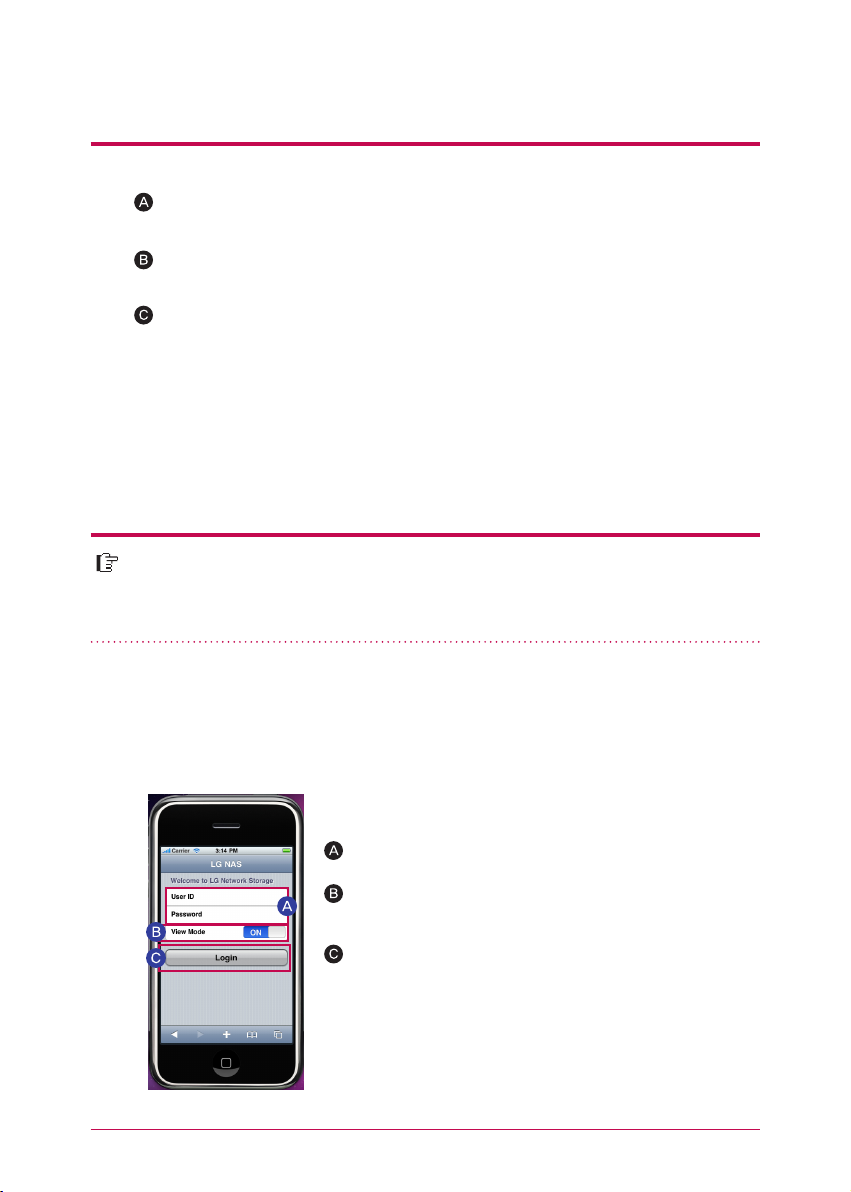
12
-
2.
Menu principal Information du menu supérieur
Cliquez sur le bouton ‘Mes informations’ situé en haut à gauche Il affiche les informations actuelles de l’utilisateur.
Cliquez sur le bouton ‘Éditer’ (Modifier) situé en bas à droite du menu.
Entrez le contenu modifié et entrez le précédent mot de passe dans “Mot de passe
utilisateur”, puis cliquez sur le bouton Confirmer. Ceci termine la modification.
※
Pour changer de mot de passe, entrez l’ancien mot de passe dans “Mot de passe
utilisateur”, entrez le nouveau mot de passe dans “Nouveau mot de passe” et dans
“Confirmation du nouveau mot de passe”.
13. Mobile UI
L’utilisation du mobile UI permet une connexion Internet disponible partout dans
le stockage réseau LG, vous pouvez également d’avoir accès aux fichiers stockés
sur le réseau de stockage, visualiser les vidéos, les photos et écouter la musique.
※
Saisissez l’adresse DDNS / IP du stockage réseau LG dans le Safari iPhone (iPod et IPAD).
(Toucher la touche ‘+’ situé en bas de l’écran de connexion pour”Ajouter à l’écran d’accueil”
du Safari pour une utilisation plus simplifiée).
1. Ecran de Login
Utilisation du IPHONE
Saisissez le mot de passe et l’ID de l’utilisateur.
Si le mode View est activé, et que le mode file viewer est
désactivé, la page Desktop System sera affichée.
Pressez sur la touche “Login” lorsque le View mode est
activé.
100
